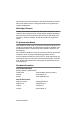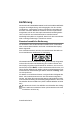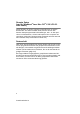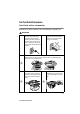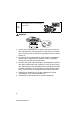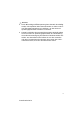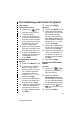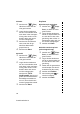Benutzerhandbuch MFC-8440 MFC-8840D ZL2eFB-GR-FM7.
Das Gerät ist mit einem N-kodierten TAE-Anschlusskabel versehen. Das Gerät arbeitet auch an nachgeschalteten und zugelassenen Telekom-Endgeräten. Wichtiger Hinweis Brother macht darauf aufmerksam, dass dieses Gerät nur in dem Land, für das es geprüft wurde, richtig arbeitet. Brother übernimmt keine Garantie für den Anschluss des Gerätes an öffentliche Telefonnetze in anderen Ländern, für die das Gerät nicht zugelassen wurde.
Einführung Das Brother MFC-8440/MFC-8840D ist ein komfortables Multifunktionsgerät mit Vorlageneinzug und Vorlagenglas, das als Laserfax, Tischkopierer, Laserdrucker, Scanner und PC-Fax verwendet werden kann. Das MFC-8840D ist zusätzlich mit einer Duplexeinheit ausgestattet, mit der Sie das Papier automatisch beidseitig bedrucken und einfach und schnell Broschüren erstellen können. Werkseitig ist das MFC so eingestellt, dass Sie für den normalen Betrieb nur wenige Änderungen vornehmen müssen.
Remote Setup (nur für Windows® bzw. Mac OS® X 10.1/10.2.1 oder neuer) Wenn das MFC an einem Computer angeschlossen ist und die Brother MFL-Pro Suite installiert wurde, können Sie mit dem Remote-Setup-Programm MFC-Einstellungen, wie z. B. das Speichern von Rufnummern, einfach und bequem vom Computer aus vornehmen (siehe MFC Remote Setup verwenden auf Seite 260 und MFC Remote Setup verwenden auf Seite 321). Datenerhalt Nach einer Stromunterbrechung müssen Datum und Uhrzeit eventuell neu programmiert werden.
Sicherheitshinweise Das Gerät sicher verwenden Bewahren Sie diese Hinweise zum Nachschlagen sorgfältig auf. WARNUNG Im Innern des Gerätes befinden sich unter hoher Spannung stehende Elektroden. Schalten Sie daher das MFC aus und ziehen Sie den Netzstecker, bevor Sie das Gerät reinigen oder einen Papierstau beheben. Fassen Sie den Netzstecker nicht mit nassen oder feuchten Händen an, um einen Stromschlag zu vermeiden.
Fassen Sie nicht an die in der Abbildung unten gezeigte Stelle, um Verletzungen zu vermeiden. WARNUNG ■ Greifen Sie in die Mulden an der linken und rechten Seite des MFC unterhalb des Vorlagenglases, um das Gerät zu transportieren. Fassen Sie das Gerät zum Transportieren nicht an der Unterseite an. ■ Das MFC muss an eine geerdete, jederzeit leicht zugängliche Netzsteckdose angeschlossen werden, damit es im Notfall schnell vom Netz getrennt werden kann.
Vorsicht ■ Durch Blitzschlag und Überspannung kann das MFC beschädigt werden. Wir empfehlen daher den Netzstecker zu ziehen oder einen Überspannungsschutz zu installieren, um das Gerät vor Spannungsspitzen bei Gewittern zu schützen. ■ Das MFC wird über den Netzanschluss geerdet. Deshalb sollten Sie zum Schutz vor Spannungsspitzen über die Telefonleitung zuerst die Stromversorgung und dann den Telefonanschluss herstellen.
Standortwahl Stellen Sie das MFC auf eine ebene und stabile Fläche, wie z. B. einen Schreibtisch. Der Standort sollte vibrations- und erschütterungsfrei sein. In der Nähe sollten sich eine jederzeit leicht zugängliche, geerdete Netzsteckdose und eine Telefonsteckdose befinden. Achten Sie darauf, dass die Raumtemperatur zwischen 10° C und 32,5° C liegt. Vorsicht ■ Stellen Sie das MFC nicht in der Nähe von Wärmequellen, wie Heizkörpern, Klimaanlagen, Kühlschränken usw.
Kurzanleitung zum Faxen / Kopieren 5. Fax senden Automatisch senden 1. 2. 3. 4. Drücken Sie (Fax), falls diese Taste nicht bereits grün leuchtet. Legen Sie das Dokument mit der zu sendenden Seite nach oben in den Vorlageneinzug oder mit der zu sendenden Seite nach unten auf das Vorlagenglas. Geben Sie die Faxnummer über Ziel-, Kurzwahl, Tel-Index oder Zifferntasten ein. Drücken Sie Start. Bei Verwendung des Vorlagenglases drücken Sie noch einmal Start. Rufnummern speichern Zielwahl 1.
Zielwahl 1. Drücken Sie Kopieren (Fax), falls diese Taste nicht be- Einzelne Kopie anfertigen 1. reits grün leuchtet 2. 3. 4. Legen Sie das Dokument mit der zu sendenden Seite nach oben in den Vorlageneinzug oder mit der zu sendenden Seite nach unten auf das Vorlagenglas. Drücken Sie die Zielwahltaste, unter der die gewünschte Rufnummer gespeichert ist. Drücken Sie Start. Kurzwahl 1.
Inhaltsverzeichnis Teil I Allgemeines .....................................................1 1. Bedienungselemente und ihre Funktionen ................................. 2 Zur Verwendung dieses Handbuches ................................ 2 Auffinden von Informationen ......................................... 2 Verwendete Symbole und Formatierungen .................. 3 Bedienungselemente und ihre Funktionen ................... 4 Tasten und ihre Funktionen ...............................................
Geräteeinstellungen ......................................................... 28 Umschaltzeit für Betriebsarten ................................... 28 MFC auf die verwendete Papiersorte einstellen ........ 28 Papierformat .............................................................. 30 Klingellautstärke ........................................................ 31 Signalton ..................................................................... 31 Lautsprecher-Lautstärke .......................................
Sendeeinstellungen .......................................................... 53 Verschiedene Einstellungen zum Senden wählen ..... 53 Direktversand (ohne Einlesen des Dokumentes in den Speicher) 54 Direktversand für die aktuelle Sendung ................. 54 Direktversand für alle Sendungen .......................... 55 Faxauflösung ............................................................. 56 Auflösung für das aktuelle Dokument ändern ........ 56 Auflösung für alle Dokumente ändern ....................
4. Faxabruf (Polling) ........................................................................ 76 Faxabruffunktionen ........................................................... 76 Geschützter Faxabruf ................................................ 76 Aktiver Faxabruf ............................................................... 77 Aktiver Faxabruf (Standard) ....................................... 77 Geschützter aktiver Faxabruf ..................................... 77 Zeitversetzter aktiver Faxabruf ..
Externer Anrufbeantworter ............................................ 100 Externen Anrufbeantworter anschließen .................. 100 Anrufbeantworter-Ansage des externen Anrufbeantworters ................................................ 101 Anrufe mit externem Anrufbeantworter empfangen . 102 Zusätzliche Funktionen an derselben Telefonleitung ....................................................... 102 Teil III Tischkopierer ..........................................103 1. Kopieren ......................
Teil IV Laserdrucker ..........................................125 1. Drucken ...................................................................................... 126 Brother Druckertreiber für das MFC-8440 bzw. MFC-8840D verwenden .............................................. 126 Drucken unter Windows® ...................................... 126 Emulationen ......................................................... 126 Gleichzeitig drucken und faxen ............................ 126 Dokumente ausdrucken ..
3. Brother Druckertreiber mit erweitertem Funktionsumfang (Windows®) ............................................................................... 148 Allgemeines .................................................................... 148 Einstellungen ändern ................................................ 149 Registerkarte „Grundeinstellungen“ ................................ 150 Papiergröße ............................................................. 150 Mehrseitendruck ..................................
Teil V Farbscanner ............................................177 1. Scanner-Taste des MFC verwenden ........................................ 178 Scanner-Taste (für USB- und parallelen Anschluss) ........................... 178 Scannen und an E-Mail senden ............................... 179 Scannen und an Grafikanwendung senden ............. 180 Scannen und an Textverarbeitung senden .............. 181 In Datei scannen ...................................................... 182 2.
Scannen und an Grafikanwendung senden (benutzerdefiniert) ...................................................... 196 Konfigurationsbildschirm für „Scannen und an Grafikanwendung senden“ aufrufen ..................... 196 Scannereinstellungen ............................................... 197 Anwendung ............................................................... 197 Kopieren ....................................................................... 198 Konfigurationsbildschirm für „Kopie“ aufrufen .........
4. Scannen unter Windows® (Windows® 98/98SE/Me/2000 Professional/ Windows NT® Workstation 4.0) .............................................. 236 Scannen eines Dokumentes ........................................... 236 Twain-Kompatibilität ................................................ 236 Scannen eines Dokumentes in den PC .................... 238 Scannen einer ganzen Seite ................................ 238 PreScan-Funktion, um nur einen Teil der Vorlage einzuscannen ..................................
Teil VI Brother MFL-Pro Suite ...........................259 1. MFC Remote Setup (Windows®) ............................................... 260 MFC Remote Setup verwenden .................................... 260 2. PC-FAX-Funktionen (Windows®) ............................................. 262 PC-Fax unter Windows® senden ................................... 262 PC-FAX-Einstellungen konfigurieren .............................. 263 Benutzerinformationen eingeben ..............................
Teil VII MFC und Macintosh® ...............................................287 1. Anschluss des MFC an einen Apple® Macintosh® .................. 288 Anschluss mit USB-Kabel .............................................. 288 2. Drucken (Mac OS® 8.6-9.2) ....................................................... 289 Verwenden des Brother Druckertreibers ....................... 289 Verwenden des BR-Script3-Druckertreibers .................. 292 3. Drucken (Mac OS® X) .............................................
Teil VIII Netzwerk-Funktionen ............................323 1. Scannen im Netz (nur Windows® 98/98SE/Me/2000 Professional und XP) ..... 324 Netzwerk-Lizenz ....................................................... 324 Registrierung des PC mit dem MFC ......................... 325 Scanner-Taste des MFC verwenden ............................. 328 Scannen und an E-Mail senden (PC) ....................... 328 Scannen und an E-Mail senden (E-Mail-Server) ..... 329 Scannen und an Grafikanwendung senden ..........
Anhang ..............................................................341 A. Wichtige Informationen ............................................................. 342 Wichtig - Für Ihre Sicherheit ..................................... 343 MFC vom Stromnetz trennen .................................... 343 LAN-Anschluss ......................................................... 343 Internationale Energy Star® Konformität ................... 343 Sicherheitshinweise ................................................
C. Sonderzubehör .......................................................................... 383 Speichererweiterung ...................................................... 383 DIM-Modul installieren .............................................. 384 MFC/DCP-Server (NC-9100h) ....................................... 387 Faxen über das Internet ....................................... 387 Drucken im Netz .................................................. 387 Scannen im Netz ......................................
Stichwortverzeichnis .........................................430 Fernabfragekarte ..............................................439 xxiv ZL2eFB-GR-FM7.
Teil I Allgemeines 1. Bedienungselemente und ihre Funktionen 2. Papier und Druckmedien 3. Inbetriebnahme- und Geräteeinstellungen 4. Zugangssperre TEIL I ALLGEMEINES 1 ZL2eFB-GR-FM7.
1 Bedienungselemente und ihre Funktionen Zur Verwendung dieses Handbuches Am Anfang dieses Handbuches werden die Grundfunktionen des MFC in einer Kurzanleitung erklärt. Diese Kurzanleitung können Sie herausschneiden und für alle Benutzer zugänglich neben das Gerät legen. Nehmen Sie sich jedoch ein wenig Zeit, und lesen Sie auch die restlichen Teile dieses Benutzerhandbuches aufmerksam durch, um alle Funktionen des Gerätes optimal nutzen zu können.
Verwendete Symbole und Formatierungen In diesem Benutzerhandbuch werden spezielle Symbole verwendet, die Sie auf wichtige Hinweise, Warnungen und Tipps aufmerksam machen sollen. Es wurden auch verschiedene Displayanzeigen in den Text eingefügt und Tastennamen durch spezielle Formate hervorgehoben, damit die Anleitungen und Hinweise leicht zu verstehen und auszuführen sind.
Bedienungselemente und ihre Funktionen ■ Vorderansicht 5 Automatischer Vorlageneinzug (ADF) 6 Vorlagenstütze mit Verlängerung 4 Funktionstastenfeld 7 Vorlagenstopper 3 Papierablage (Druckseite unten) mit Verlängerung 8 VorlagenglasAbdeckung 2 Taste zum Öffnen der vorderen Abdeckung 1 MFC-8440 manuelle Zufuhr MFC-8840D: Multifunktionszufuhr 9 Netzschalter 10 Vordere Abdeckung 11 Papierkassette (Zufuhr 1) Nr.
10 Vordere Abdeckung Öffnen Sie diese Abdeckung zum Wechseln des Toners oder der Trommeleinheit. 11 Papierkassette (Zufuhr 1) Legen Sie hier Papier ein. ■ Rückansicht 16 ADF-Abdeckung 15 Papierausgabe (Druckseite oben) 17 Faxanschluss 14 Netzkabelanschluss 18 USB-Anschluss 13 Duplexzufuhr (nur MFC-8840D) 19 Paralleler Anschluss 12 DX-Hebel zum Einstellen des Papierformats für den Duplexdruck (nur MFC-8840D) Nr.
■ Innenansicht (Vorlagenglas-Abdeckung offen) 23 Vorlagenglasabdeckung 24 Weiße Folie 22 Scanner Verriegelungshebel 21 Glasstreifen 20 Markierung zum Zentrieren des Dokumentes 25 Vorlagenglas Nr. Name Beschreibung 20 Markierung zum Zentrieren des Dokumentes Verwenden Sie diese Markierung, um das Dokument auf dem Vorlagenglas zu zentrieren. 21 Glasstreifen Dieser wird zum Einlesen des Dokumentes bei Verwendung des Vorlageneinzuges benutzt.
Tasten und ihre Funktionen Die Funktionstastenfelder des MFC-8440 und MFC-8840D unterscheiden sich nur geringfügig. BEDIENUNGSELEMENTE UND IHRE FUNKTIONEN 7 ZL2eFB-GR-FM7.
1 2 3 4 5 7 1 Code Zum Aufrufen der unter Zielwahl “21” bis “40” gespeicherten Rufnummern drücken Sie die entsprechende Zielwahltaste bei niedergedrückter Code-Taste. 2 Zielwahltasten Zum Aufrufen von 40 unter diesen Tasten gespeicherten Rufnummern. 3 Druckertasten: Sicherer Druck Zum Ausdrucken vertraulicher Dokumente im Speicher nach Eingabe eines vierstelligen Kennwortes. Abbrechen Zum Löschen von Daten im Druckerspeicher.
7 Fax- und Telefontasten Telefon Wenn im Fax/Tel-Modus das Pseudoklingeln zu hören ist, können Sie den Hörer eines externen Telefons abnehmen und diese Taste drücken, um das Gespräch zu führen. Faxauflösung Zum Wählen der Auflösung für das Senden eines Dokumentes. Tel-Index/Kurzwahl Nach Drücken dieser Taste kann eine gespeicherte Nummer durch Auswählen des Namens im alphabetisch sortierten Rufnummernverzeichnis - oder - durch Eingabe einer Kurzwahl (z.B. #, 2, 1, 3) angewählt werden.
5 8 9 10 6 8 Navigationstasten: Menü Ruft das Funktionsmenü zum Einstellen von Funktionen auf. Eing. Speichert im Menü gewählte Einstellungen. Storno Mit dieser Taste kann in den Menüs ein Schritt zurückgegangen oder eine Eingabe gelöscht werden. oder Mit diesen Tasten gelangen Sie eine Ebene im Funktionsmenü zurück bzw. vor. Sie dienen auch zur Auswahl einer Rufnummer im alphabetisch sortierten Telefon-Index oder zum Ändern der Lautsprecher- und Klingellautstärke im Faxbetrieb.
0 Zifferntasten Zum Wählen und Speichern von Rufnummern und zur Eingabe von Funktionsnummern und Texten im Menü des MFC. Mit der #-Taste können Sie temporär von der Puls- zur Tonwahl umschalten. A Stopp Zum Abbrechen eines Sendevorgangs, eines Kopier- oder Scanvorganges und zum Verlassen des Funktionsmenüs. B Start Zum Starten eines Sende-, Kopieroder Scanvorganges. BEDIENUNGSELEMENTE UND IHRE FUNKTIONEN 11 ZL2eFB-GR-FM7.
Status-LED Die Status-LED blinkt oder ändert ihre Farbe je nach dem aktuellen MFC-Status. Die folgenden Symbole werden in diesem Kapitel zur Darstellung der Status-LED verwendet. LED LED-Status LED ist aus. LED leuchtet. Grün Gelb Rot LED blinkt. Grün LED Gelb Rot MFC-Status Beschreibung Energiesparen Der Netzschalter ist aus oder einer der Energiesparmodi ist aktiv. Aufwärmen Das MFC wärmt sich zum Drucken auf. Bereit Das MFC ist zum Drucken bereit.
LED MFC-Status Beschreibung Gerätefehler Gehen Sie wie folgt vor: 1. Schalten Sie das MFC aus. 2. Warten Sie einige Sekunden und schalten Sie das MFC wieder ein. Versuchen Sie dann erneut zu drucken. Wenn dadurch der Fehler nicht behoben ist und nach Einschalten des MFC der gleiche Fehler angezeigt wird, wenden Sie sich bitte an den Brother Vertriebspartner, bei dem Sie das MFC gekauft haben. Vordere Abdeckung offen Die vordere Abdeckung ist offen.
2 Papier und Druckmedien Verwendbare Papiersorten und Druckmedien Papiersorten und Papiergrößen Das MFC kann Papier aus der Standard-Papierkassette (Zufuhr 1), aus der manuellen Zufuhr (nur MFC-8440) bzw. der Multifunktionszufuhr (MFC-8840D) oder aus der der optionalen Papierkassette (Zufuhr 2) einziehen.
Hinweise zur Auswahl des Papiers Bevor Sie eine größere Menge Papier kaufen (insbesondere spezielle Papiersorten oder -größen), sollten Sie testen, ob das Papier geeignet ist. ■ Verwenden Sie keine Etikettenblätter, die zum Teil schon bedruckt oder von denen bereits Etiketten abgezogen wurden, weil dadurch das MFC beschädigt werden kann. ■ Verwenden Sie kein beschichtetes Papier. ■ Verwenden Sie keine Vordrucke, kein stark strukturiertes oder gehämmertes Papier.
Paperspezifikationen für die einzelnen Papierzuführungen Modell Papiersorten Papiergewicht Papiergröße MFC-8440 MFC-8840D Multifunktionszufuhr nicht vorhanden Normalpapier, Briefpapier (dickeres Papier), Recycling-Papier, Umschläge*1, Etiketten*2 und Folien*2 Manuelle Zufuhr Normalpapier, Briefpapier (dickeres Papier), Recycling-Papier, Umschläge, Etiketten und Folien nicht vorhanden Papierkassette Normalpapier, Recycling-Papier und Folien*2 Optionale untere Kassette Normalpapier, Recycling-Pa
Papier einlegen Papier oder andere Medien in die Papierkassette (Zufuhr 1) einlegen 1. Ziehen Sie die Papierkassette ganz aus dem MFC heraus. 2. Verstellen Sie die Papierführungen in der Kassette entsprechend der Länge und Breite des Papiers. Halten Sie dazu den Hebel zum Lösen der Papierführung gedrückt und verschieben Sie die Führungen entsprechend der Größe des Papiers. Achten Sie darauf, dass die Papierführungen in den Aussparungen einrasten. PAPIER UND DRUCKMEDIEN 17 ZL2eFB-GR-FM7.
Zur Verwendung von Überformaten (Legal-Papier) drücken Sie die Taste zum Lösen der Universalführung und ziehen dann die Rückwand der Kassette aus. Taste zum Lösen der Universalführung 3. 4. Fächern Sie den Papierstapel gut auf, damit das Papier leicht eingezogen werden kann und Papierstaus vermieden werden. Legen Sie Papier in die Kassette ein. Vergewissern Sie sich, dass das Papier flach in der Kassette liegt und die Markierung für die maximale Stapelhöhe nicht überschritten wird.
5. Schieben Sie die Kassette wieder ganz in das MFC ein und klappen Sie die Papierablage aus, bevor Sie das MFC verwenden. Papierablage mit Verlängerung Beachten Sie die folgenden Hinweise zum Einlegen des Papiers: ■ Die zu bedruckende Seite des Papiers muss nach unten zeigen. ■ Legen Sie zuerst die Oberkante des Stapels ein und drücken Sie dann das Papier vorsichtig in die Kassette.
Papier oder andere Medien in die manuelle Zufuhr einlegen (MFC-8440) Zum Bedrucken von Umschlägen und Etiketten sollten Sie die manuelle Zufuhr verwenden. 1. Öffnen Sie die manuelle Zufuhr. Verschieben Sie die Papierführungen entsprechend der Breite des Papiers. 2. Schieben Sie das Papier mit beiden Händen gerade, mit der Oberkante zuerst in die manuelle Zufuhr ein, bis die Oberkante die Papiereinzugsrollen berührt. Halten Sie das Papier in dieser Position, bis es vom MFC ein Stück eingezogen wird.
Beachten Sie die folgenden Hinweise zum Einlegen des Papiers in die manuelle Zufuhr: ■ Die zu bedruckende Seite des Papiers muss nach oben zeigen. ■ Legen Sie das Papier mit der Oberkante zuerst ein und schieben Sie es vorsichtig bis zum Anschlag vor. ■ Achten Sie darauf, dass die Papierführungen richtig eingestellt sind und das Papier gerade eingelegt ist. Wenn es nicht richtig eingelegt ist, wird eventuell schief auf das Papier gedruckt oder es kann ein Papierstau entstehen.
Papier oder andere Medien in die Multifunktionszufuhr (MF-Zufuhr) einlegen (MFC-8840D) Zum Bedrucken von Umschlägen oder Etiketten sollten Sie nur die Multifunktionszufuhr verwenden. 1. Klappen Sie die Multifunktionszufuhr vorsichtig auf. 2. Ziehen Sie die Papierstütze der Multifunktionszufuhr heraus und klappen Sie die Verlängerung aus. Papierstütze der Multifunktionszufuhr 22 TEIL I ALLGEMEINES - KAPITEL 2 ZL2eFB-GR-FM7.
3. Halten Sie den Hebel zum Lösen der Papierführungen gedrückt und verschieben Sie die Führungen entsprechend der Breite des Papiers. Achten Sie darauf, dass die Papierführungen richtig eingestellt sind und das Papier gerade eingelegt ist. Wenn das Papier nicht richtig in die Multifunktionszufuhr eingelegt ist, wird eventuell schief auf das Papier gedruckt oder es kann ein Papierstau entstehen. Sie können bis zu 3 Umschläge oder bis zu 50 Blatt (80 g/m2) in die Multifunktionszufuhr einlegen. 4.
Verwenden der automatischen Duplexeinheit zum Faxen, Kopieren und Drucken (MFC-8840D) Mit der automatischen Duplexeinheit des MFC-8840D können Sie beim Faxempfang, Kopieren und Drucken das Papier beiseitig bedrucken. Dazu muss der Duplexhebel auf die Größe des verwendeten Papiers eingestellt werden.
s 3 Inbetriebnahmeund Geräteeinstellungen Inbetriebnahme-Einstellungen Datum und Uhrzeit Datum und Uhrzeit werden im Display angezeigt und - sofern die Absenderkennung programmiert ist - auf jedes gesendete Fax gedruckt. Nach einer Stromunterbrechung müssen Datum und Uhrzeit eventuell neu eingestellt werden. Alle anderen Einstellungen bleiben auch bei längeren Stromunterbrechungen erhalten (siehe Datenerhalt auf Seite ii). 1. Drücken Sie Menü, 0, 2. 02.
Absenderkennung Die Absenderkennung, d. h. die Rufnummer des MFC und Ihr Name bzw. Firmenname, wird am Anfang jeder gesendeten Seite gedruckt. Geben Sie die Rufnummer im international standardisierten Format ein: ■ Zuerst das Pluszeichen (+) mit der Taste ■ dann die internationale Kennziffer des Landes ("49" für Deutschland bzw. "43" für Österreich) ■ die Vorwahl (ohne Null am Anfang) (z. B. "69" für Frankfurt) ■ ein Leerzeichen ■ die Rufnummer des MFC (evtl.
Wenn zuvor bereits eine Absenderkennung programmiert wurde, werden Sie gefragt, ob diese geändert werden soll. Drücken Sie 1 und ändern Sie dann die Angaben, oder drücken Sie 2, wenn die Absenderkennung nicht geändert werden soll. Wahlverfahren (Ton/Puls) Werkseitig ist das modernere Tonwahlverfahren eingestellt. Falls in Ihrem Telefonnetz noch die Pulswahl verwendet wird, müssen Sie hier die entsprechende Einstellung wählen. 1. Drücken Sie Menü, 0, 4. 04.Ton-/Pulswahl 2.
Geräteeinstellungen Umschaltzeit für Betriebsarten Das MFC hat 3 Betriebsarten-Tasten zum temporären Wechseln der Betriebsart: Fax, Kopierer und Scanner. Sie können einstellen, wie viele Sekunden nach dem letzten Kopier- oder Scanvorgang das MFC wieder zum Faxbetrieb umschaltet. Wenn Sie Aus wählen, verbleibt das MFC jeweils in der zuletzt verwendeten Betriebsart. 1. 2. 3. Drücken Sie Menü, 1, 1. Wählen Sie mit oder die Einstellung 0 Sek., 30 Sek., 1 Min, 2 Min., 5 Min. oder Aus. Drücken Sie Eing. 11.
MFC-8840D 1. Drücken Sie Menü, 1, 2, 1, um die 12.Papiersorte 1.MF-Zuf. Papiereinstellung für die MF-Zuf. 2.Zufuhr 1 — oder — 3.Zufuhr 2 ▲,▼ dann EING. drücken Sie Menü, 1, 2, 2, um die Papiereinstellung für Zufuhr 1 zu wählen — oder — wenn die optionale Papierkassette installiert ist, drücken Sie Menü, 1, 2, 3 , um die Papiereinstellung für Zufuhr 2 zu ändern. 2. Wählen Sie mit oder die 12.Papiersorte Einstellung Dünnes Papier, 1.MF-Zuf.
Papierformat Zum Kopieren können 8 verschiedene Papierformate verwendet werden: A4, Letter, Legal, Executive, A5, A6, B5 und B6. Zum Faxen können die Formate: A4, Letter und Legal benutzt werden. Wenn Sie ein anderes Papierformat einlegen, müssen Sie die Papierformateinstellung wieder ändern, damit das MFC beim Kopieren richtig verkleinern und Faxe auf das verwendete Format drucken kann. 1. Drücken Sie Menü, 1, 3. 13.Papierformat ▲ A4 2.
Klingellautstärke Mit dieser Funktion können Sie einstellen, wie laut das MFC bei einem Telefon- oder Faxanruf klingelt. 1. Drücken Sie (Fax), falls diese Taste nicht bereits grün leuchtet. 2. Vergewissern Sie sich, dass das Gerät nicht mit einer anderen Funktion beschäftigt ist. 3. Drücken Sie die Taste oder , zum lauter oder leiser stellen des Klingelns. Das Gerät klingelt jeweils beim Drücken dieser Taste, damit Sie die Lautstärke prüfen können, und im Display wird die gewählte Lautstärke angezeigt.
Lautsprecher-Lautstärke Sie können den Lautsprecher leiser, lauter stellen oder ausschalten. 1. Drücken Sie Menü, 1, 4, 3. 14.Lautstärke 3.Lautsprecher 2. Wählen Sie mit oder die ▲ Normal Einstellung Leise, Normal, Laut ▼ Laut oder Aus. ▲,▼ dann EING. Drücken Sie Eing. 3. Drücken Sie Stopp. Automatische Zeitumstellung auf Sommer- bzw. Winterzeit Mit dieser Funktion können Sie die automatische Umstellung des MFC auf Sommer- bzw. Winterzeit ein- oder ausschalten. Die werkseitige Einstellung ist Ein. 1.
Energiesparmodus Durch den Energiesparmodus kann der Stromverbrauch in Zeiten, in denen das MFC nicht benutzt wird, verringert werden. Sie können wählen, nach wie vielen Minuten (00 bis 99) das Gerät automatisch zum Energiesparmodus umschalten soll. Der Zähler für die Abschaltzeit wird automatisch wieder zurückgesetzt, wenn das Gerät ein Fax oder PC-Daten empfängt oder ein Kopiervorgang gestartet wird. Die Abschaltzeit ist werkseitig auf 05 Minuten eingestellt.
Energiesparmodus Plus Mit dieser Funktion können Sie den Energieverbrauch noch stärker reduzieren. Wenn diese Funktion eingeschaltet ist, schaltet das Gerät automatisch zum Energiesparmodus Plus um, wenn es ca. 10 Minuten lang nicht mit dem Ausführen einer Funktion beschäftigt und die Scanner-Lampe ausgeschaltet ist .
Papierzufuhr zum Kopieren wählen Papierzufuhr zum Kopieren für MFC-8440 mit optionaler Zufuhr 2 Wenn ihr MFC-8440 nicht mit einer optionalen Papierkassette (Zufuhr 2) ausgestattet ist, können Sie diese Einstellung überspringen. Sie können einstellen, aus welcher Papierzufuhr Papier zum Kopieren eingezogen werden soll. Wenn die Einstellung Auto gewählt ist (werkseitige Einstellung), wird das Papier zuerst aus der oberen Papierkassette (Zufuhr 1) eingezogen.
Papierzufuhr zum Kopieren für MFC-8840D Ohne optionale Zufuhr 2: Wenn Auto gewählt ist, wird das Papier zuerst aus der oberen Kassette (Zufuhr 1) eingezogen und wenn diese leer ist, aus der MF-Zufuhr. Mit optionaler Zufuhr 2: Wenn Auto gewählt ist, wird das Papier zuerst aus der oberen Kassette (Zufuhr 1) eingezogen. Wenn diese leer ist und für die optionale untere Kassette (Zufuhr 2) dasselbe Papierformat eingestellt ist, wird das Papier aus der unteren Kassette eingezogen.
Papierzufuhr zum Faxen wählen (nur mit optionaler Zufuhr 2) Wenn ihr MFC nicht mit einer optionalen Papierkassette (Zufuhr 2) ausgestattet ist, können Sie diese Einstellung überspringen. Sie können einstellen, aus welcher Papierzufuhr das Papier für den Faxempfang eingezogen werden soll.
LCD-Kontrast einstellen Sie können den LCD-Kontrast verändern, um die Zeichen im Display dunkler oder heller anzeigen zu lassen. 1. MFC-8440: 19.LCD-Kontrast Drücken Sie Menü, 1, 7. + MFC-8840D: Drücken Sie Menü, 1, 8 , dann EING. — oder — Wenn die optionale Papierkassette installiert ist (Zufuhr 2), drücken Sie Menü, 1, 9. 2. Drücken Sie , um den Kontrast zu erhöhen — oder — drücken Sie , um den Kontrast zu verringern. Drücken Sie Eing. 3. Drücken Sie Stopp.
4 Zugangssperre Allgemeines Mit dieser Funktion können Sie den Zugang zu den wichtigsten Funktionen des MFC sperren. Zeitversetzte Sende- und Faxabrufvorgänge werden bei eingeschalteter Zugangssperre nicht ausgeführt. Zuvor programmierte zeitversetzte Faxe werden aber gesendet, sobald Sie die Zugangssperre einschalten. Wenn die Faxspeicherung vor der Zugangssperre eingeschaltet wurde, können Faxe noch weitergeleitet und die Fernabfrage-Funktionen verwendet werden.
Kennwort festlegen Falls Sie das Kennwort einmal vergessen haben sollten, wenden Sie sich bitte an Ihren Brother-Vertriebspartner. 1. 2. 3. Drücken Sie Menü, 2, 0, 1. 20.Extras 1.Zugangssperre Geben Sie eine vierstellige Zahl als Kennwort ein. Kennw. Neu:xxxx dann EING. Drücken Sie Eing. Wenn Sie das Kennwort zum ersten Mal eingeben, erscheint Bestätigen im Display. Geben Sie dann dasselbe Kennwort noch einmal ein. Drücken Sie Eing. Zugangssperre einschalten 1. Drücken Sie Menü, 2, 0, 1. 2. 3. 20.
Teil II Laserfax 1. Senden 2. Empfangen 3. Rufnummernspeicher 4. Faxabruf (Polling) 5. Fernabfrage 6. Berichte und Listen 7. Externes Telefon und externer Anrufbeantworter TEIL II LASERFAX 41 ZL2eFB-GR-FM7.
1 Senden Fax senden Faxe können vom Vorlagenglas oder über den automatischen Vorlageneinzug gesendet werden. Faxbetrieb einschalten Vergewissern Sie sich vor dem Senden, dass die Taste (Fax) grün leuchtet. Wenn Sie nicht leuchtet, drücken Sie die Taste (Fax), um den Faxbetrieb einzuschalten. Werkseitig ist der Faxbetrieb als Standardbetriebsart eingestellt. 42 TEIL II LASERFAX - KAPITEL 1 ZL2eFB-GR-FM7.
Automatisch Senden So einfach geht´s 1. 2. 3. Drücken Sie (Fax), falls diese Taste nicht bereits grün leuchtet. Legen Sie das Dokument mit der zu sendenden Seite nach oben in den Vorlageneinzug oder mit der zu sendenden Seite nach unten auf das Vorlagenglas. Geben Sie die Faxnummer des Empfängers mit den Zifferntasten, über die Zielwahl, den Telefon-Index oder die Kurzwahl ein. Drücken Sie Start. Bei Verwendung des Vorlagenglases drücken Sie noch einmal Start.
Faxen aus dem Vorlageneinzug 1. 2. 3. 4. Drücken Sie Verlängerung der Vorlagenstütze Vorlagen(Fax), falls diese Taste stopper nicht bereits grün leuchtet. Ziehen Sie die Verlängerung der Vorlagenstütze aus und klappen Sie den Vorlagenstopper aus. Legen Sie das Dokument mit der bedruckten Seite nach oben und der Oberkante zuerst so weit in den Vorlageneinzug, bis es die Einzugsrolle leicht berührt. Wenn Sie mehrere Seiten einlegen, fächern Sie diese gut auf.
Senden vom Vorlagenglas Verwenden Sie das Vorlagenglas, um gebundene Dokumente wie z. B. Seiten eines Buches oder Broschüren zu versenden. Zur Verwendung des Vorlagenglases darf sich kein Dokument im Vorlageneinzug befinden. Die Dokumente können bis zu 216 mm x 356 mm groß sein, so dass Sie neben A4-Vorlagen auch Dokumente mit Überformat (Legal oder Letter) vom Vorlagenglas senden können (siehe Dokument mit Überformat (Legal) vom Vorlagenglas senden auf Seite 46). 1.
6. Legen Sie die nächste Seite auf das Vorlagenglas. Drücken Sie Eing. Das MFC beginnt die Seite einzulesen. (Wiederholen Sie Schritt 5 und 6 für alle folgenden Seiten.) Fax V.-glas: Nächste Seite dann EING. ■ Mit Stopp können Sie den Sendevorgang abbrechen. ■ Wenn beim Faxen einer einzelnen Seite der Speicher voll wird, sendet das MFC diese Seite mit dem Direktversand (siehe Direktversand (ohne Einlesen des Dokumentes in den Speicher) auf Seite 54).
Faxnummern wählen Manuell wählen 1. 2. 3. Drücken Sie (Fax), falls diese Taste nicht bereits grün leuchtet. Legen Sie das Dokument mit der zu sendenden Seite nach oben in den Vorlageneinzug oder mit der zu sendenden Seite nach unten auf das Vorlagenglas. Geben Sie die Faxnummer über die Zifferntasten ein. Drücken Sie Start.
4. Nachdem Sie den gewünschten Name ausgewählt haben, drücken Sie Start. Zielwahl 5. Drücken Sie (Fax), falls diese Taste nicht bereits grün leuchtet. Legen Sie das Dokument mit der zu sendenden Seite nach oben in den Vorlageneinzug oder mit der zu sendenden Seite nach unten auf das Vorlagenglas. 6. Drücken Sie die Zielwahltaste, unter der der Empfänger gespeichert ist. Zur Verwendung der Zielwahl 21 bis 40 drücken Sie die entsprechende Taste bei niedergedrückter Code-Taste. 7. Drücken Sie Start.
Sendevorbereitung (Dual Access) Wenn der Direktversand ausgeschaltet ist (werkseitige Einstellung), können Sie Sendeaufträge vorbereiten und senden, während das MFC ein Fax empfängt oder aus dem Speicher sendet. Das heißt, Sie müssen nicht warten, bis der aktuelle Sende- bzw. Empfangsvorgang abgeschlossen ist. Wenn beim Einlesen der ersten Seite eines Dokumentes Speicher voll im Display erscheint, brechen Sie die Funktion mit Stopp ab. Wenn die Meldung beim Einlesen der 2.
6. Legen Sie die nächste Seite auf Fax V.-glas: das Vorlagenglas. Nächste Seite Drücken Sie Eing. dann EING. Das MFC beginnt die Seite einzulesen. (Wiederholen Sie Schritt 5 und 6 für alle folgenden Seiten.) Um weitere Dokumente vorzubereiten gehen Sie wieder zu Schritt 1. Abbrechen einer Sendung mit der Stopp-Taste Ein Sendeauftrag kann einfach abgebrochen werden, indem Sie Stopp und dann 1 drücken.
Rundsenden Sie können ein Dokument automatisch an bis zu 390 verschiedene Empfänger rundsenden (40 Zielwahlnummern, 300 Kurzwahlnummern und 50 manuell eingegebene Rufnummern). Der verfügbare Speicher ist von Anzahl und Umfang der bereits gespeicherten Aufträge und der Anzahl der für das Rundsenden eingegebenen Empfänger abhängig. Zum Rundsenden können die Nummern der Empfänger manuell mit den Zifferntasten, den Zielwahltasten oder mit Hilfe der Tel-Index/Kurzwahl-Taste eingegeben werden.
2. 3. 4. 5. 6. 7. Geben Sie die erste Nummer bzw. Rundsendegruppe mit Hilfe des Telefon-Index, der Zielwahl, der Kurzwahl oder mit den Zifferntasten ein (siehe Rufnummernspeicher verwenden auf Seite 47). (Zum Beispiel durch Drücken einer Zielwahltaste) Drücken Sie Eing. Geben Sie die nächste Faxnummer ein. (Zum Beispiel: Tel-Index/Kurzwahl, #, 1, 2, 3) Drücken Sie Eing. Geben Sie die nächste Faxnummer ein. (Zum Beispiel: Tel-Index/Kurzwahl, mit , , oder Nummer wählen, dann Eing.
Sendeeinstellungen Verschiedene Einstellungen zum Senden wählen Zum Senden eines Dokumentes können Sie beliebige Kombinationen der folgenden Einstellungen wählen: Direktversand, Auflösung, Kontrast, Deckblatt, Übersee-Modus, Zeitversetztes Senden, Faxabruf. Drücken Sie (Fax) (falls diese Taste nicht bereits grün leuch- tet), bevor Sie Menü drücken. Nachdem Sie eine Einstellung geändert haben, erscheint im Display die Frage, ob Sie weitere Einstellungen ändern möchten: Drücken Sie 1, um weitere Sendeein22.
Direktversand (ohne Einlesen des Dokumentes in den Speicher) Wenn der Direktversand eingeschaltet ist, wird das zu sendende Dokument nicht gespeichert, sondern erst eingelesen, wenn die Verbindung hergestellt ist. Verwenden Sie diese Funktion zum Beispiel, wenn nicht mehr genügend Speicherkapazität zur Verfügung steht, um das Dokument vor dem Senden zu speichern.
5. 6. 7. Drücken Sie 1, wenn Sie weitere Sendeeinstellungen vornehmen möchten, — oder — drücken Sie 2, wenn Sie wie folgt den Sendevorgang starten möchten. Geben Sie die Faxnummer ein. Drücken Sie Start, um das Fax zu senden. Wird ein Dokument mit dem Direktversand vom Vorlagenglas gefaxt, funktioniert die automatische Wahlwiederholung nicht. Direktversand für alle Sendungen 1. Drücken Sie Menü, 2, 2, 5. 2. 3. Wählen Sie mit oder die Einstellung Ein (oder Aus). Drücken Sie Eing.
Faxauflösung Die Auflösung kann entweder mit der Taste Faxauflösung temporär, d. h. nur für das aktuell eingelegte Dokument, geändert oder über das Menü für alle Dokumente festgelegt werden. Auflösung für das aktuelle Dokument ändern 1. Drücken Sie (Fax), falls diese Taste nicht bereits grün leuchtet. 2. Legen Sie das Dokument mit der zu sendenden Seite nach oben in den Vorlageneinzug oder mit der zu sendenden Seite nach unten auf das Vorlagenglas. 3.
Kontrast Mit der Einstellung Auto wählt das MFC die passende Kontrasteinstellung selbstständig. Falls Sie jedoch ein extrem helles oder dunkles Dokument senden wollen, können Sie den entsprechenden Kontrast (Hell für sehr helle, Dunkel für sehr dunkle Dokumente) für dieses Dokument wie folgt wählen. 1. 2. 3. 4. 5. 6. 7. 8. Drücken Sie (Fax), falls diese Taste nicht bereits grün leuchtet.
9. Legen Sie die nächste Seite auf das Vorlagenglas. Drücken Sie Eing. Das MFC beginnt die Seite einzulesen. (Wiederholen Sie Schritt 8 und 9 für alle folgenden Seiten.) Fax V.-glas: Nächste Seite dann EING. Zeitversetztes Senden Sie können bis zu 50 Dokumente automatisch zu einem späteren Zeitpunkt (innerhalb von 24 Std.) senden lassen, um z. B. billigere Gebührentarife zu nutzen. 1. 2. 3. 4. 5. 6. Drücken Sie (Fax), falls diese Taste nicht bereits grün leuchtet.
7. 8. Wenn keine weitere Seite gesendet werden soll, drücken Sie 2 (oder noch einmal Start). Das MFC beginnt zu senden. — Oder — Um weitere Seiten vom Vorlagenglas zu senden, drücken Sie 1 und lesen bei Schritt 8 weiter. Legen Sie die nächste Seite auf das Vorlagenglas. Drücken Sie Eing. Das MFC beginnt die Seite einzulesen. (Wiederholen Sie Schritt 7 und 8 für alle folgenden Seiten.) Wie viele Seiten gespeichert werden können, ist von der Menge und Art der Daten (Text oder Grafiken) abhängig.
Deckblatt Sie können vor einem Dokument ein vom MFC erstelltes Deckblatt senden, auf das die programmierte Absenderkennung (Name und Rufnummer), der mit der Rufnummer gespeicherte Empfängername und - falls gewünscht - auch die Seitenanzahl und ein vorprogrammierter Kommentar gedruckt werden. Wenn Sie die Nummer manuell mit den Zifferntasten anwählen, wird kein Empfängername ausgedruckt. Die folgenden Kommentare stehen zur Auswahl: 1.Kein Kommentar 2.BITTE ANRUFEN 3.EILIG 4.VERTRAULICH Wenn Sie 1.
Deckblatt für die aktuelle Sendung Mit dieser Funktion kann das Deckblatt für das aktuell eingelegte Dokument ein- oder ausgeschaltet werden. Auf dieses Deckblatt kann die Anzahl der gesendeten Seiten gedruckt werden. Beachten Sie, dass die Deckblatt-Funktion nur verwendet werden kann, wenn die Absenderkennung programmiert ist (siehe Absenderkennung auf Seite 26). 1. 2. 3. 4. 5. 6. 7. 8. 9. Drücken Sie (Fax), falls diese Taste nicht bereits grün leuchtet.
Deckblatt für alle Sendeaufträge Wenn Sie diese Funktion einschalten, wird vor jedem Dokument automatisch ein Deckblatt gesendet. Die Seitenanzahl kann nicht angegeben werden. Beachten Sie, dass die Deckblattfunktion nur eingeschaltet werden kann, wenn die Absenderkennung programmiert ist (siehe Absenderkennung auf Seite 26). 1. Drücken Sie (Fax), falls diese Taste nicht bereits grün leuchtet. 2. Drücken Sie Menü, 2, 2, 7. 22.Sendeeinstell. 7.Deckblatt 3.
4. 5. Drücken Sie Start. Nachdem das Deckblatt ausgedruckt wurde, drücken Sie Stopp, um das Menü zu verlassen. Deckblatt-Kommentar speichern 1. 2. 3. 4. 5. Drücken Sie (Fax), falls diese Taste nicht bereits grün leuchtet. Drücken Sie Menü, 2, 2, 8. 22.Sendeeinstell. 8.Deckbl.-Komm. Wählen Sie mit oder die ▲ 5. Funktionsnummer (5 oder 6), unter ▼ 6. der der Kommentar gespeichert ▲,▼ dann EING. werden soll. Drücken Sie Eing.
Übersee-Modus Wenn bei Übersee-Übertragungen Fehler auftreten, sollten Sie diese Funktion einschalten. Sie wird nach der Übertragung automatisch wieder ausgeschaltet. 1. 2. 3. 4. 5. 6. 7. 8. Drücken Sie (Fax), falls diese Taste nicht bereits grün leuchtet. Legen Sie das Dokument mit der zu sendenden Seite nach oben in den Vorlageneinzug oder mit der zu sendenden Seite nach unten auf das Vorlagenglas. Drücken Sie Menü, 2, 2, 9. 22.Sendeeinstell. 9.
2 Empfangen Empfangsmodus Werkseitig ist der automatische Faxempfang eingestellt. Das heißt, das Gerät nimmt alle Anrufe automatisch nach der eingestellten Anzahl von Klingelzeichen an und schaltet zum Faxempfang um. Das MFC sollte dazu an einer separaten Leitung angeschlossen sein. 01/03/2004 18:15 TAD:Anrufbeantw. Nr., dann START Nur Fax Fax/Tel TAD:Anrufbeantw. Manuell Der Empfangsmodus kann in Menü, 0, 1 geändert werden. Die Einstellungen Fax/Tel, Manuell und TAD:Anrufbeantw.
Druckkontrast Wenn der Ausdruck zu hell oder zu dunkel ist, können Sie wie folgt den Druckkontrast ändern. 1. 2. 3. 4. Drücken Sie (Fax), falls diese Taste nicht bereits grün leuchtet. Drücken Sie Menü, 2, 1, 7. 21.Empfangseinst. 7.Druckkontrast Drücken Sie , wenn der Ausdruck dunkler werden soll + , dann EING. — oder — Drücken Sie , wenn der Ausdruck heller werden soll. Drücken Sie Set. Drücken Sie Stopp.
Speicherempfang bei Papiermangel Falls die Papierkassette während des Empfangs leer wird, erscheint im Display Papier prüfen. Legen Sie dann neues Papier ein (siehe Installationsanleitung). Falls kein Papier nachgelegt wird, geschieht Folgendes: Wenn der Speicherempfang eingeschaltet ist (werkseitige Einstellung) … Der Empfang wird trotz Papiermangels fortgesetzt und die restlichen Seiten werden - soweit genügend Speicherkapazität zur Verfügung steht - gespeichert.
Gespeicherte Faxe drucken Wenn die Funktion Fax speichern für die Fax-Weiterleitung oder Fax-Fernweitergabe eingeschaltet ist (siehe Faxspeicherung auf Seite 84), können Sie gespeicherte Faxe wie folgt vom MFC ausdrucken lassen: 1. Drücken Sie Menü, 2, 5, 4. 25.Fernabfrage 4.Fax drucken 2. Drücken Sie Start. 3. Drücken Sie nach dem Ausdruck START drücken Stopp. Duplexdruck für den Faxempfang (nur MFC-8840D) Sie können empfangene Faxe auch beidseitig auf das Papier drucken lassen.
3 Rufnummernspeicher Rufnummern speichern Allgemeines Sie können Rufnummern für die Zielwahl, die Kurzwahl und Rufnummerngruppen zum Rundsenden eines Dokumentes speichern. Alle gespeicherten Rufnummern können über den alphabetisch sortierten Telefon-Index im Display gesucht und angewählt werden. Die gespeicherten Nummern bleiben auch bei einer Stromunterbrechung erhalten. Sie können sich auch ein Rufnummernverzeichnis ausdrucken lassen, dem Sie entnehmen können, unter welcher Ziel- bzw.
Zielwahl speichern Das MFC hat 20 Zielwahltasten unter denen 40 Rufnummern gespeichert werden können. Diese können dann einfach durch Drücken der entsprechenden Zielwahltaste angewählt werden Die Zielwahl-Nummern 21 bis 40 werden durch Drücken der entsprechenden Zielwahltaste bei niedergedrückter Code-Taste aufgerufen (siehe Faxnummern wählen auf Seite 47). Mit den Nummern können Sie auch einen Namen speichern, der nach Drücken der Zielwahltaste im Display angezeigt wird. 1. 2. 3. 4.
5. 6. Geben Sie über die Zifferntasten einen Namen ein (bis zu 15 Stellen) (siehe Texteingabe im Funktionsmenü auf Seite 411). Drücken Sie Eing. — Oder — Drücken Sie nur Eing., wenn Sie keinen Namen speichern möchten. Gehen Sie zu Schritt 2, um weitere Nummern als Zielwahl zu speichern, — oder — drücken Sie Stopp, um das Menü zu verlassen. Beim Anwählen der Nummer werden der gespeicherte Name und die gespeicherte Nummer im Display angezeigt, oder falls kein Name gespeichert wurde, nur die Rufnummer.
Kurzwahl speichern Sie können 300 Rufnummern als Kurzwahl speichern, die über den Telefon-Index oder nach Drücken von Tel-Index/Kurzwahl, # und Eingabe einer dreistelligen Nummer angewählt werden können (siehe Kurzwahl auf Seite 48). 1. Drücken Sie Menü, 2, 3, 2. 23.Nrn. speichern 2.Kurzwahl 2. Geben Sie über die Zifferntasten eine dreistellige Kurzwahlnummer Kurzwahl-Nr?# (001-300) ein. dann EING. (Zum Beispiel: 005) Drücken Sie Eing.
6. Gehen Sie zu Schritt 2, um weitere Kurzwahlnummern zu speichern, — oder — drücken Sie Stopp. Beim Anwählen der Nummer werden der gespeicherte Name und die gespeicherte Nummer im Display angezeigt, oder falls kein Name gespeichert wurde, nur die Rufnummer. Gespeicherte Rufnummern ändern Wenn Sie beim Speichern von Rufnummern eine Zielwahltaste drücken oder eine Kurzwahlnummer eingeben, unter der bereits eine Rufnummer gespeichert wurde, erscheint im Display der Name bzw.
Rundsende-Gruppen speichern Durch das Zusammenfassen gespeicherter Rufnummern in einer Rundsende-Gruppe brauchen Sie beim Rundsenden zur Eingabe der Rufnummern nur die entsprechende Gruppe zu wählen. Zuerst müssen die Nummern wie zuvor beschrieben als Ziel- oder Kurzwahl gespeichert werden, danach können sie als Rundsende-Gruppe unter einer Ziel- oder Kurzwahl zusammengefasst werden. Sie können eine große Rundsende-Gruppe mit bis zu 339 Rufnummern oder 6 kleinere Gruppen speichern. 1.
Lassen Sie zur Kontrolle ein Rufnummernverzeichnis mit allen gespeicherten Ziel- und Kurzwahlnummern ausdrucken. Der Spalte IN GRUPPE können Sie entnehmen, welche Nummern in welcher Rundsende-Gruppe gespeichert sind (siehe Berichte und Listen ausdrucken auf Seite 91). RUFNUMMERNSPEICHER 75 ZL2eFB-GR-FM7.
4 Faxabruf (Polling) Faxabruffunktionen Viele Unternehmen bieten einen Faxabruf-Service an, über den Sie Produktinformationen, Preise oder andere Informationen abrufen können. Mit den Faxabruffunktionen können Sie ein anderes Faxgerät anrufen, um dort ein bereitgelegtes Dokument abzurufen und zu empfangen (aktiver Faxabruf) oder Ihr MFC so vorbereiten, dass ein anderes Faxgerät ein dort bereitgelegtes Dokument abrufen kann (passiver Faxabruf).
Aktiver Faxabruf Mit dieser Funktion können Sie ein anderes Faxgerät anrufen, um ein dort bereitgelegtes Dokument abzurufen und zu empfangen. Aktiver Faxabruf (Standard) 1. 2. 3. 4. 5. Drücken Sie (Fax), falls diese Taste nicht bereits grün leuchtet. Drücken Sie Menü, 2, 1, 8. Wählen Sie mit oder die Einstellung Standard. Drücken Sie Eing. Geben Sie die Faxnummer des Gerätes, von dem Sie ein Dokument abrufen möchten, ein. Drücken Sie Start.
Zeitversetzter aktiver Faxabruf Sie können auch eine Zeit programmieren, zu der Ihr MFC ein Dokument von einem anderen Gerät abrufen soll. 1. 2. 3. 4. 5. 6. 7. Drücken Sie (Fax), falls diese Taste nicht bereits grün leuchtet. Drücken Sie Menü, 2, 1, 8. 21.Empfangseinst. 8.Aktiver Abruf Wählen Sie mit oder die ▲ Standard Einstellung Zeitwahl. ▼ Geschützt ▲,▼ dann EING. Drücken Sie Eing. Geben Sie die Uhrzeit, zu der das Dokument abgerufen werden soll, im 24-Stunden-Format ein. Zum Beispie: 21:45.
3. 4. Wählen Sie mit oder die Einstellung Standard, Geschützt oder Zeitwahl. Drücken Sie Eing., wenn die gewünschte Einstellung erscheint. Wenn Sie Standard gewählt haben, erscheint im Display die Aufforderung, eine Faxnummer einzugeben und Start zu drücken. Gehen Sie dann zu Schritt 54. ■ Falls Sie Geschützt gewählt haben, geben Sie das vierstellige Kennwort ein und drücken dann Eing. ■ Falls Sie Zeitwahl gewählt haben, geben Sie die gewünschte Abrufzeit im 24-Stundenformat ein und drücken Eing. 5. 6.
Passiver Faxabruf Mit dieser Funktion können Sie ein Dokument so vorbereiten, dass es von einem anderen Faxgerät abgerufen werden kann. Sofern der Direktversand ausgeschaltet ist (werkseitige Einstellung), kann das gespeicherte Dokument mehrmals abgerufen werden, bis Sie es mit der Funktion Abbrechen (Menü, 2, 6) im Speicher löschen (siehe Anzeigen/Abbrechen anstehender Aufträge auf Seite 50). Passiver Faxabruf (Standard) 1. 2. 3. 4. 5. 6.
7. 8. Wenn keine weitere Seite gesendet werden soll, drücken Sie 2 (oder noch einmal Start). Das MFC wartet, bis das Dokument abgerufen wird. — Oder — Falls weitere Seiten gesendet werden sollen, drücken Sie 1 und lesen bei Schritt 8 weiter. Legen Sie die nächste Seite auf das Vorlagenglas. Drücken Sie Eing. Das MFC liest die Seite ein. Wiederholen Sie Schritt 7 und 8 für alle zusätzlichen Seiten.
7. 8. 9. Wenn Sie das Dokument in den Vorlageneinzug eingelegt haben, ist die Vorbereitung nun abgeschlossen. — Oder — Wenn Sie das Vorlagenglas verwenden, gehen Sie zu Schritt 8. Wenn keine weitere Seite gesendet werden soll, drücken Sie 2 (oder noch einmal Start). Das MFC wartet, bis das Dokument abgerufen wird. — Oder — Falls weitere Seiten gesendet werden sollen, drücken Sie 1 und lesen bei Schritt 9 weiter. Legen Sie die nächste Seite auf das Vorlagenglas. Drücken Sie Eing.
5 Fernabfrage Allgemeines Mit den Fernabfrage-Funktionen können Sie sich auch im Urlaub oder auf Reisen über die von Ihrem MFC empfangenen Dokumente informieren. Sie können dazu: ■ jedes gespeicherte Fax direkt nach dem Empfang zu einem anderen Faxgerät weiterleiten lassen (Fax-Weiterleitung) ■ alle empfangenen und gespeicherten Faxe per Telefon an ein anderes Faxgerät weitergeben (Fax-Fernweitergabe) ■ Funktionen des MFC, wie z. B den Empfangsmodus, fernschalten.
Faxspeicherung Wenn Sie die Faxspeicherung einschalten, werden alle empfangenen Faxe gespeichert. Sie können dann Faxe weiterleiten oder mit den Fernabfrage-Funktionen alle empfangenen Faxe per Handy an ein anderes Faxgerät übergeben. Im Display erscheint eine entsprechende Anzeige, wenn ein Fax gespeichert wurde. 1. Drücken Sie Menü, 2, 5, 2. 25.Fernabfrage 2.Fax speichern 2. Wählen Sie mit oder die ▲ Ein Einstellung Ein (oder Aus). ▼ Aus ▲,▼ dann EING. Drücken Sie Eing. 3. Drücken Sie Stopp.
Fernabfrage Sie können das MFC von unterwegs mit jedem Telefon oder Handy anrufen, um alle bisher empfangenen und gespeicherten Faxe an ein anderes Faxgerät weiterzugeben (Fax-Fernweitergabe) oder um Geräteeinstellungen zu ändern (Fernschaltung). Damit nur dazu berechtigte Personen diese Funktionen nutzen können, muss ein Zugangscode eingegeben werden. Schneiden Sie die Fernabfragekarte auf der letzten Seite dieses Handbuchs aus.
Zugangscode verwenden 1. 2. 3. 4. 5. 6. Wählen Sie Ihr MFC mit einem Telefon oder Handy an. Geben Sie - sofort wenn der Faxton zu hören ist - den Zugangscode ein (drei Ziffern und ). Anschließend zeigt Ihr MFC durch ein akustisches Signal an, ob ein Fax empfangen wurde: 1 langer Ton —— Fax(e) gespeichert Kein langer Ton — Kein Fax gespeichert Ihr MFC fordert Sie dann durch 2 kurze Töne auf, einen Befehlscode einzugeben (siehe Fernabfrage-Befehle auf Seite 87).
Fernabfrage-Befehle Wenn Sie das MFC angerufen und den Zugangscode (drei Ziffernund ) eingegeben haben, werden Sie durch 2 kurze Töne aufgefordert, Fernabfragebefehle einzugeben. Die folgenden Befehle können verwendet werden. Fernabfrage-Befehle 95 1 Ausschalten 2 Faxweiterleitung ein 4 Nr.
Fax-Fernweitergabe 1. 2. 3. 4. 5. Wählen Sie das Faxgerät mit einem Telefon oder Handy an. Geben Sie - sofort wenn der Faxton zu hören ist - den Zugangscode ein (drei Ziffern und ). Wenn Sie einen langen Ton hören, hat das Faxgerät Dokumente empfangen und gespeichert. Warten Sie, bis Sie 2 kurze Töne hören, und geben Sie dann mit den Zifferntasten 9 6 2 ein. Warten Sie auf den langen Ton. Geben Sie dann die Nummer des Faxgerätes ein (bis zu 20 Stellen), an das die Faxe gesendet werden sollen.
6 Berichte und Listen Automatischer Sendebericht und Journalausdruck Sendebericht und Journalausdruck können automatisch vom MFC oder manuell (siehe Berichte und Listen ausdrucken auf Seite 91) ausgedruckt werden. Für den automatischen Ausdruck dieser Berichte müssen Einstellungen im Funktionsmenü vorgenommen werden: Drücken Sie Menü, 2, 4, 1. — oder — drücken Sie Menü, 2, 4, 2. 24.Berichte 1.Sendebericht 2.Journal ▲,▼ dann EING.
Automatischen Journalausdruck einstellen Im Journalausdruck werden Angaben über die im eingestellten Zeitraum empfangenen und gesendeten Dokumente (max. 200) ausgedruckt. Das Intervall, in dem das Journal automatisch ausgedruckt werden soll, kann auf Nach 50 Faxen, 6, 12, 24 Stunden, 2 oder 7 Tage eingestellt werden. Wenn Sie die Einstellung Aus wählen, erfolgt kein automatischer Ausdruck. Sie können das Journal dann jedoch manuell ausdrucken (siehe Berichte und Listen ausdrucken auf Seite 91).
Berichte und Listen ausdrucken Die folgenden Listen und Berichte können ausgedruckt werden: 1.Hilfe Hilfe-Liste mit Hinweisen zum Einstellen der wichtigsten Funktionen 2.Rufnummern Verzeichnis der gespeicherten Rufnummern numerisch nach Ziel- und Kurzwahlnummern sortiert 3.Journal Journalausdruck mit Informationen über die letzten gesendeten und empfangenen Dokumente 4.Sendebericht Sendebericht über das zuletzt gesendete Fax 5.
7 Externes Telefon und externer Anrufbeantworter Allgemeines Sie können ein externes Telefon und einen externen Anrufbeantworter an derselben TAE-Telefondose wie das MFC anschließen. Dadurch können Sie über ein und dieselbe Telefonleitung Faxe senden, empfangen, telefonieren oder Telefonanrufe aufzeichnen. Wenn Sie während des Empfangs eines Faxes versehentlich den Hörer des externen Telefons abnehmen, kann dadurch die Verbindung unterbrochen oder ein Teil des Dokumentes verloren gehen.
Empfangsmodus Nach Anschluss eines externen Telefons können zum Empfangen von Anrufen zwei zusätzliche Empfangsmodi - der manuelle Empfang und der F/T-Modus - verwendet werden. LCD Verwendung Funktion Fax/Tel Automatische Fax/Telefon-Schaltung: Diese Einstellung sollten Sie wählen, wenn Sie überwiegend Faxe und nur wenige Telefonanrufe empfangen oder wenn Sie nicht zu Hause sind und ein Fax erwarten. Das MFC nimmt alle Anrufe an und empfängt Faxe automatisch.
Manueller Empfang Wenn der manuelle Empfang eingestellt ist (im Display wird Manuell angezeigt), müssen alle Anrufe manuell mit dem externen Telefon angenommen werden. Gehen Sie dazu wie folgt vor: Es ist ein ... Sie können nun ... 1. normaler Telefonanruf das Gespräch führen. 2. Faxanruf (Faxton) Wenn die automatische Fax-Erkennung eingeschaltet ist (werkseitige Einstellung), warten Sie einen Moment und legen dann den Hörer auf. Das Dokument wird automatisch empfangen.
Automatische Fax-Erkennung Wenn hier die Einstellung Ein gewählt ist (werkseitige Einstellung), werden Faxe auch automatisch empfangen, wenn der Faxanruf über ein externes Telefon angenommen wurde. Sie müssen nur einige Sekunden warten, bis zum Empfang umgeschaltet wird und im Display Empfangen erscheint. Legen Sie dann den Hörer auf. Das Fax wird nun automatisch empfangen.
Automatische Fax/Telefon-Schaltung (F/T-Modus) Wenn der F/T-Modus eingestellt ist, klingeln bei einem Anruf alle an der Leitung angeschlossenen Telefone. Das MFC nimmt den Anruf nach der mit der Funktion Klingelanzahl eingestellten Anzahl von Klingelzeichen an (siehe Klingelanzahl auf Seite 65) und prüft, ob es sich um ein Fax oder einen Telefonanruf handelt. Handelt es sich um einen Faxanruf, wird das Dokument empfangen.
Verwenden eines externen schnurlosen Telefons Wenn ein schnurloses externes Telefon an derselben TAE-Steckdose wie das MFC angeschlossen ist, ist es oft einfacher, den Anruf während der normalen Klingelzeichen anzunehmen. Wenn Sie warten, bis das MFC den Anruf annimmt und das Pseudoklingeln zu hören ist, müssen Sie den Anruf am externen Telefon annehmen und dann zum MFC gehen und dort die Taste Telefon drücken, um das Gespräch führen zu können.
Fernaktivierung des MFC bei einem Faxanruf Diese Funktion werden Sie nur benötigen, wenn die automatische Fax-Erkennung auf Aus gestellt wurde oder z. B. aufgrund von Leitungsstörungen nicht richtig arbeitet. Wenn Sie einen Anruf über ein extern angeschlossenes Telefon angenommen haben und Sie einen Faxton oder gar nichts hören, wird Ihnen wahrscheinlich ein Fax gesendet. Warten Sie in diesem Fall einen Moment.
Manuell senden 1. 2. 3. 4. 5. 6. Drücken Sie (Fax), falls diese Taste nicht bereits grün leuchtet. Legen Sie das Dokument mit der zu sendenden Seite nach oben in den Vorlageneinzug oder mit der sendenden Seite nach unten auf das Vorlagenglas. Nehmen Sie den Hörer des externen Telefons ab und warten Sie auf den Wählton Wählen Sie die Nummer des Empfängers am externen Telefon. Warten Sie, bis Sie den Antwortton des MFC hören. Drücken Sie dann Start. Wenn Sie den automatischen Vorla- Senden od.
Externer Anrufbeantworter Externen Anrufbeantworter anschließen 1. Schließen Sie den externen Anrufbeantworter - wie unten gezeigt - an die rechte Buchse und das MFC an die linke Buchse der TAE-Telefondose an. Schließen Sie den Anrufbeantworter nicht an einer anderen TAE-Dose derselben Leitung an. Der Anrufbeantworter darf nur an derselben TAE-Dose wie das MFC angeschlossen werden.
Anrufbeantworter-Ansage des externen Anrufbeantworters Beachten Sie unbedingt die folgenden Hinweise zum Aufsprechen des Ansagetextes für den externen Anrufbeantworter. 1. Starten Sie die Aufnahme und beginnen Sie erst nach ca. 5 Sekunden zu sprechen. (Diese 5 Sekunden ermöglichen es dem MFC, den CNG-Ton vor Beginn der Ansage zu erkennen und zum Empfang umzuschalten.) 2. Sprechen Sie eine kurze Ansage, am besten kürzer als 20 Sekunden, auf. 3.
Anrufe mit externem Anrufbeantworter empfangen Wenn Sie den externen Anrufbeantworter einschalten, nimmt dieser alle Anrufe an. Das MFC prüft dann, ob der CNG-Ton eines anderen Faxgerätes zu hören ist. Wenn ja, übernimmt es den Anruf und empfängt das Fax. Falls kein CNG-Ton zu hören ist, wird das MFC nicht aktiv. Der Anrufer kann dann eine Nachricht hinterlassen, die wie gewohnt vom externen Anrufbeantworter aufgezeichnet wird. Der Anrufbeantworter muss den Anruf innerhalb von 4 Klingelzeichen annehmen.
Teil III Tischkopierer 1. Kopieren TEIL III TISCHKOPIERER 103 ZL2eFB-GR-FM7.
1 Kopieren Kopien anfertigen Mit dem MFC können Sie ein Dokument bis zu 99-mal kopieren. Kopierbetrieb einschalten Vergewissern Sie sich vor dem Kopieren, dass die Kopierer-Taste grün leuchtet. Wenn Sie nicht leuchtet, drücken Sie die Taste (Kopierer), um den Kopierbetrieb einzuschalten. Werkseitig ist der Faxbetrieb als Standardbetriebsart eingestellt.
Temporäre Einstellungen für die nächste Kopie Sie können mit den Kopiertasten Vergr./Verkl., Kontrast, Qualität, Papierquelle, Sortiert und N auf 1 (MFC-8440) oder Duplex/N auf 1 (MFC-8840D) verschiedene Kopiereinstellungen vornehmen. Diese Einstellungen sind temporäre Einstellungen. Das MFC wechselt 1 Minute nach dem nächsten Kopiervorgang automatisch wieder zum Faxbetrieb.
Einzelne Kopie mit Vorlageneinzug anfertigen 1. Drücken Sie 2. tet. Legen Sie das Dokument mit der zu kopierenden Seite nach oben in den Vorlageneinzug. Drücken Sie Start. Ziehen Sie während des Kopiervorganges nicht am Papier. (Kopierer), so dass die Taste grün leuch- Um den Kopiervorgang abzubrechen und das Dokument im Vorlageneinzug freizugeben, drücken Sie Stopp. Mehrere Kopien mit Vorlageneinzug anfertigen 1. 2. 3. Drücken Sie (Kopierer), falls diese Taste nicht bereits grün leuchtet.
Einmal oder mehrmals vom Vorlagenglas kopieren Sie können über das Vorlagenglas ein Dokument Seite für Seite einmal oder mehrmals kopieren. Zur Verwendung des Vorlagenglases darf sich kein Dokument im Vorlageneinzug befinden. Mit den Kopiertasten können Sie verschiedene temporäre Kopiereinstellungen vornehmen (siehe Temporäre Einstellungen für die nächste Kopie auf Seite 105). 1. Drücken Sie (Kopierer), so dass die Taste grün leuch- tet. Klappen Sie die Vorlagenglas-Abdeckung auf.
Speicher-voll-Meldung Falls die Speicher voll-Meldung erscheint, drücken Sie Stopp, um die Kopie:START dr. Funktion abzubrechen, oder Start, um Abbrechen:STOPP bereits eingelesene Seiten zu kopieren. Sie müssen dann Speicherkapazitäten schaffen, bevor Sie das Dokument kopieren können.
Kopiertasten verwenden (temporäre Einstellungen) Mit den Kopiertasten können Sie verschiedene Kopieroptionen für die nächste Kopie einstellen. . Kopiertasten für temporäre Einstellungen Es können verschiedene Kombinationen von Einstellungen gewählt werden. Das große LC-Display zeigt die aktuellen Kopiereinstellungen an. Vgr/Vkl:100% Qualität :Auto Kontrast:Zufuhr :#1(A4) START oder ▲▼ N auf 1 + 01 Kopiereinstellungen im Display KOPIEREN 109 ZL2eFB-GR-FM7.
Vergrößern/Verkleinern Die folgenden Vergrößerungs-/Verkleinerungsstufen können gewählt werden. Die Einstellung Benutz.(25-400%)ermöglicht die Eingabe eines Wertes zwischen 25 und 400 Prozent in 1%-Schritten. Automatische Verkleinerung auf das eingestellte Papierformat Der Vorlageneinzug des MFC ist mit einem Sensor ausgestattet, der die Größe des eingelegten Dokumentes erkennt.
1. Drücken Sie 2. tet. Legen Sie das Dokument mit der zu kopierenden Seite nach oben in den Vorlageneinzug oder mit der zu kopierenden Seite nach unten auf das Vorlagenglas. Geben Sie über die Zifferntasten die gewünschte Kopienanzahl (bis zu 99) ein. Drücken Sie Vergr./Verkl. Vgr/Vkl:100% 3. 4. Drücken Sie noch einmal Vergr./Verkl. oder 5. 6. (Kopierer), so dass die Taste grün leuch- . Qualität :Auto Kontrast:Zufuhr :#1(A4) + 01 Wählen Sie mit oder die gewünschte Vergrößerungs- bzw.
Qualität (Vorlagenart) Sie können die Kopierqualität entsprechend der zu kopierenden Vorlage einstellen. Die werkseitige Einstellung ist Auto. Sie kann für Vorlagen verwendet werden, die sowohl Text als auch Fotos enthalten. Verwenden Sie die Einstellung Text zum Kopieren von Textdokumenten, Foto für das Kopieren von Fotos. 1. 2. 3. 4. 5. Drücken Sie (Kopierer), so dass die Taste grün leuch- tet.
Sortiert kopieren mit dem Vorlageneinzug Zum mehrfachen Kopieren einer mehrseitigen Vorlage können Sie wählen, ob die Kopien sortiert (Seite 1, 2, 3, 1, 2, 3) oder normal (1, 1, 2, 2, 3, 3) ausgegeben werden sollen. 1. 2. 3. 4. Drücken Sie (Kopierer), so dass die Taste grün leuch- tet. Legen Sie das Dokument mit der zu kopierenden Seite nach oben in den Vorlageneinzug. Geben Sie über die Zifferntasten die gewünschte Kopienanzahl (bis zu 99) ein. Drücken Sie Sortiert.
Kontrast Sie können den Kontrast wie folgt erhöhen oder verringern, um eine hellere oder dunklere Kopie zu erhalten. 1. 2. 3. 4. 5. Drücken Sie (Kopierer), so dass die Taste grün leuch- tet. Legen Sie das Dokument mit der zu kopierenden Seite nach oben in den Vorlageneinzug oder mit der zu kopierenden Seite nach unten auf das Vorlagenglas. Geben Sie über die Zifferntasten die gewünschte Kopienanzahl (bis zu 99) ein. Drücken Sie Kontrast.
Papierquelle wählen Sie können wählen, aus welcher Zufuhr das Papier für die nächste Kopie eingezogen wird. Am MFC-8440 werden die Papierquelle-Optionen nur angezeigt, wenn die optionale Papierkassette (Zufuhr 2) installiert ist. 1. Drücken Sie (Kopierer), so dass die Taste grün leuch- tet. Legen Sie das Dokument mit der zu kopierenden Seite nach oben in den Vorlageneinzug oder mit der zu kopierenden Seite nach unten auf das Vorlagenglas. 2.
Duplex/N auf 1 Nach Einschalten des Duplexdrucks wird das Papier beidseitig bedruckt. Kopiertaste Menü Unter_ menü Einstellung Drücken Sie Duplex/N auf 1 (MFC-8840D) N auf 1 (MFC-8440) N auf 1 — 2 auf 1 (H) 2 auf 1 (Q) Dokument 1 2 Ausdruck 1 2 1 1 2 4 auf 1 (H) 4 auf 1 (Q) 1 2 1 2 Format Hoch 1 — Format Hoch 2 Einseitig 1 2 1 Beidseitig — 2 1 1 1 2 1 2 1 1 2 1 2 2 1 2 2 Einseitig 116 TEIL III TISCHKOPIERER - KAPITEL 1 ZL2eFB-GR-FM7.
Duplex 4 auf 1 (MFC-8840D) — — Poster — Aus — Dokument Format Hoch 1 1 Format Hoch 2 1 Format Quer 1 1 Ausdruck 1 2 3 1 2 2 2 1 2 Format Quer 2 1 Format Hoch 1 1 Format Hoch 2 1 Format Quer 1 1 Format Quer 2 1 3 1 2 1 2 2 3 5 1 2 2 2 2 4 1 2 3 5 1 3 4 5 Duplex 2 auf 1 (MFC-8840D) Einstellung 5 Drücken Sie Duplex/N auf 1 (MFC-8840D) N auf 1 (MFC-8440) Untermenü 3 Menü 3 Kopiertaste 1 — — KOPIEREN 117 ZL2eFB-GR-FM7.
Seitenmontage (Duplex/N auf 1) 2 oder 4 Seiten auf ein Blatt kopieren (N auf 1 ) Sie können Papier sparen, indem Sie 2 oder 4 Seiten auf ein Blatt kopieren. Außerdem können Sie bei Verwendung des Vorlagenglases auch z. B. ein Foto vergrößern und auf mehreren Seiten verteilt ausdrucken lassen, so dass es zu einem Poster zusammengeklebt werden kann. Zur Verwendung dieser Funktionen muss das Papierformat auf A4, Letter oder Legal eingestellt sein. 1. 2. 3. 4.
7. Drücken Sie Start, um das Dokument einzulesen. Wenn das Dokument in den Vorlageneinzug eingelegt wurde, liest das MFC nun die Seiten ein und beginnt zu kopieren. — Oder — Wenn Sie das Vorlagenglas verwenden, wird die eingelegte Seite eingelesen. Gehen Sie zu Schritt 8. 8. Legen Sie die nächste Seite auf Kopie V.-glas: Nächste Seite? das Vorlagenglas und drücken Sie ▲ 1.Ja dann 1 (für Ja), um diese Seite ▼ 2.Nein einzulesen. ▲,▼ dann EING. 9. Wiederholen Sie Schritt 8 für alle folgenden Seiten. 10.
Poster anfertigen Sie können z. B. ein Foto zu einem Poster vergrößern lassen. Dazu muss das Vorlagenglas verwendet werden. 1 2 3 Drücken Sie (Kopierer), so dass die Taste grün leuchtet. Legen Sie das Dokument mit der zu kopierenden Seite nach unten auf das Vorlagenglas. Drücken Sie Duplex/N auf 1 (MFC-8840D) bzw. N auf 1 (MFC-8440) und wählen Sie mit oder die Anzeige Poster. Drücken Sie Eing. Drücken Sie Start. Das MFC liest das Dokument ein und druckt die Seiten für das Poster aus.
Duplex 1 auf 1 (nur MFC-8840D) Beidseitige Kopie von mehreren einseitig bedruckten Vorlagen anfertigen 1 2 1 2 1. 2. 3. 4. 5. 6. Drücken Sie (Kopierer), so dass die Taste grün leuch- tet. Legen Sie das Dokument mit der zu kopierenden Seite nach oben in den Vorlageneinzug oder mit der zu kopierenden Seite nach unten auf das Vorlagenglas. Geben Sie über die Zifferntasten die gewünschte Kopienanzahl (bis zu 99) ein. Drücken Sie Duplex/N auf 1 und wählen Sie mit oder die Einstellung Duplex 1 auf 1.
7. 8. 9. Legen Sie die nächste Seite auf Kopie V.-glas: Nächste Seite? das Vorlagenglas und drücken Sie ▲ 1.Ja dann 1 (für Ja), um diese Seite ▼ 2.Nein einzulesen. ▲,▼ dann EING. Wiederholen Sie Schritt 7 für alle folgenden Seiten. Nachdem alle Seiten eingelesen wurden, drücken Sie 2 (für Nein), um den Ausdruck der Kopien zu starten. Beidseitige Kopie von einem beidseitig bedruckten Dokument anfertigen (nicht für mehrmaliges Kopieren verwendbar) 1 1 2 1. 2. 3. 4. 5. 6. 7. 8.
Duplex 2 auf 1 und Duplex 4 auf 1 (nur MFC-8840D) 1. 2. 3. 4. 5. 6. 7. 8. Drücken Sie (Kopierer), so dass die Taste grün leuch- tet. Legen Sie das Dokument mit der zu kopierenden Seite nach oben in den Vorlageneinzug oder mit der zu kopierenden Seite nach unten auf das Vorlagenglas. Geben Sie über die Zifferntasten die gewünschte Kopienanzahl (bis zu 99) ein. Drücken Sie Duplex/N auf 1 und wählen Sie mit oder die Einstellung Duplex 2 auf 1 oder Duplex 4 auf 1. Drücken Sie Eing.
Kopieren - Grundeinstellungen Sie können die Grundeinstellung der Qualität und des Kontrastes ändern. Diese Einstellungen sind für alle Kopien wirksam, bis sie wieder im Menü geändert werden. Menü Funktionen Mögiche Einstellungen Werkseitige Einstellungen 1.Qualität — Text Auto Foto Auto 2.Kontrast — - + + + + + - + Qualität (Vorlagenart) 1. 2. 3. Drücken Sie Menü, 3, 1. Wählen Sie mit oder die Einstellung Text, Foto oder Auto. Drücken Sie Eing. Drücken Sie Stopp. 31.
Teil IV Laserdrucker 1. Drucken 2. Druckertreiber (Allgemeines) 3. Brother Druckertreiber mit erweitertem Funktionsumfang (Windows®) 4. Brother Broschürendruck (nur mit MFC-8840D unter Windows® 2000/XP) 5. BR-Script3-Druckertreiber (Windows®) TEIL IV LASERDRUCKER 125 ZL2eFB-GR-FM7.
1 Drucken Brother Druckertreiber für das MFC-8440 bzw. MFC-8840D verwenden Ein Druckertreiber übersetzt die vom Computer gesendeten Daten mit Hilfe einer Drucker- oder Seitenbeschreibungssprache in das vom jeweiligen Drucker benötigte Format. Die Druckertreiber befinden sich auf der mitgelieferten CD-ROM. Folgen Sie den Anweisungen in der InstallatioLaserdruckernsanleitung, um die Treiber zu installieren. Die jeweils aktuellsten Treiber finden Sie auf der Brother Website www.brother.
Dokumente ausdrucken Ausdruck im Anwendungsprogramm einleiten Sobald das MFC Daten vom Computer empfängt, startet es den Druckvorgang, indem es Papier aus der Papierzufuhr einzieht. In die Papierzufuhr können verschiedene Sorten Papier eingelegt werden. 1. Wählen Sie den Druckbefehl in Ihrem Anwendungsprogramm. Wählen Sie im Dialogfeld Drucker oder Druckereinrichtung Brother MFC-8440 USB Printer bzw. Brother MFC-8440 Printer (paraleller Anschluss) oder Brother MFC-8840D USB Printer bzw.
Beidseitiger Druck (Duplexdruck) Der mitgelieferte Brother Druckertreiber unterstützt den Duplexdruck zum beidseitigen Bedrucken des Papiers (siehe Duplexdruck (Beidseitiger Druck) auf Seite 156). Automatischer Duplexdruck (nur MFC-8840D) Mit dieser Einstellung druckt das MFC automatisch auf beide Seiten von A4-, Letter- oder Legal-Papier. 1. Öffnen Sie das Dialogfeld Eigenschaften im Druckertreiber. 2.
Glätten Sie das Papier gut, bevor Sie es wieder einlegen, um Papierstaus zu vermeiden. Sehr dünnes oder sehr dickes Papier sollte für den Duplexdruck nicht verwendet werden. Wir empfehlen die Verwendung von 75 bis 90 g/m2-Papier. Papierausgabe mit der Druckseite nach unten Das MFC legt das Papier mit der Druckseite nach unten im Ausgabefach an der Vorderseite ab. Klappen Sie die Papierablage aus, damit die bedruckten Seiten nicht herunterfallen.
Oberkante zuerst in die manuelle Zufuhr ein, bis die Oberkante die Papiereinzugsrollen berührt. Halten Sie das Papier in dieser Position, bis es vom MFC ein Stück eingezogen wurde. Lassen Sie dann das Papier los. ■ Achten Sie darauf, dass die Papierführungen richtig eingestellt sind und das Papier gerade eingelegt ist. Wenn das Papier nicht richtig eingelegt ist, wird eventuell schief auf das Papier gedruckt oder es kann ein Papierstau entstehen.
4. Legen Sie das Papier bis zum Anschlag in die Multifunktionszufuhr ein. Hebel zum Lösen der Papierführungen Achten Sie darauf, dass die Papierführungen richtig eingestellt sind und das Papier gerade eingelegt ist. Wenn das Papier nicht richtig in die Multifunktionszufuhr eingelegt ist, wird eventuell schief auf das Papier gedruckt oder es kann ein Papierstau entstehen. 5. Halten Sie den Hebel zum Lösen der Papierführungen gedrückt und verschieben Sie die Führungen entsprechend der Breite des Papiers.
Bedrucken von dickerem Papier und Karten Wenn die Papierausgabe an der Rückseite des MFC geöffnet ist, kann das Papier direkt von der manuellen Zufuhr bzw. der Multifunktionszufuhr zur Papierausgabe geführt werden, ohne dass es gebogen wird. Auf diese Weise kann auch auf dickeres Papier (106 - 161 g/m2) und Karten gedruckt werden. Manuelle Zufuhr (nur MFC-8440) 1. 2. 3. Wählen Sie Papiergröße, Druckmedium, Papierquelle und gegebenenfalls weitere Einstellungen im Druckertreiber.
4. Schieben Sie das Papier mit beiden Händen gerade, mit der Oberkante zuerst in die manuelle Zufuhr ein, bis die Oberkante die Papiereinzugsrollen berührt. Halten Sie das Papier in dieser Position, bis es vom MFC ein Stück eingezogen wurde. Lassen Sie dann das Papier los. ■ Achten Sie darauf, dass die Papierführungen richtig eingestellt sind und das Papier gerade eingelegt ist. Wenn das Papier nicht richtig eingelegt ist, wird eventuell schief auf das Papier gedruckt oder es kann ein Papierstau entstehen.
Multifunktionszufuhr (MF-Zufuhr) (nur MFC-8840D) 1. 2. 3. 4. 5. Wählen Sie Papiergröße, Druckmedium, Papierquelle und gegebenenfalls weitere Einstellungen im Druckertreiber. Druckmedium: Dickes Papier oder Dickeres Papier Papierquelle: MF-Zuführung Öffnen Sie die Papierausgabe an der Rückseite des MFC und klappen Sie falls notwendig die Papierstütze heraus. Klappen Sie die Multifunktionszufuhr vorsichtig auf.
Beachten Sie die folgenden Hinweise zum Einlegen des Papiers in die Multifunktionszufuhr: ■ Die zu bedruckende Seite des Papiers muss nach oben zeigen. ■ Legen Sie das Papier mit der Oberkante zuerst ein und schieben Sie es vorsichtig bis zum Anschlag vor. ■ Während des Druckens hebt sich die Zufuhr ein wenig, um das Papier einzuziehen. 7. 8. Leiten Sie den Ausdruck im Anwendungsprogramm ein. Nachdem alle Seiten gedruckt wurden, schließen Sie das Ausgabefach an der Rückseite des MFC wieder.
Bedrucken von Umschlägen Zum Bedrucken von Briefumschlägen muss die manuelle Zufuhr bzw. die Multifunktionszufuhr verwendet werden. ■ Wenn Sie Papier in die manuelle Zufuhr einlegen, schaltet das MFC automatisch zur manuellen Zufuhr um und verwendet das eingelegte Papier für den nächsten Ausdruck. ■ Alle Kanten der Umschläge sollten sauber gefalzt und nicht zerknittert sein. 1. Wählen Sie Papiergröße, Druckmedium, Papierquelle und gegebenenfalls weitere Einstellungen im Druckertreiber.
4. Schieben Sie den Umschlag mit beiden Händen gerade, mit der Oberkante zuerst in die manuelle Zufuhr ein, bis die Oberkante die Papiereinzugsrollen berührt. Halten Sie den Umschlag in dieser Position, bis er vom MFC ein Stück eingezogen wurde. Lassen Sie ihn dann los. ■ Legen Sie den Umschlag mit der zu bedruckenden Seite nach oben ein. ■ Achten Sie darauf, dass die Papierführungen richtig eingestellt sind und das Papier gerade eingelegt ist.
6. 7. Nachdem der bedruckte Umschlag vom MFC ausgegeben und abgelegt wurde, legen Sie den nächsten Umschlag wie in Schritt 4 ein. Wiederholen Sie Schritt 4 für alle zu bedruckenden Umschläge. Nachdem alle Umschläge bedruckt wurden, schließen Sie die Papierausgabe an der Rückseite des MFC wieder. MFC-8840D: 2. Öffnen Sie die Papierausgabe an der Rückseite des MFC und klappen Sie falls notwendig die Papierstütze heraus. 3. 4. Klappen Sie die Multifunktionszufuhr vorsichtig auf.
5. Schieben Sie die Umschläge bis zum Anschlag in die Multifunktionszufuhr. Legen Sie nicht mehr als 3 Umschläge gleichzeitig ein, weil sonst ein Papierstau entstehen kann. Achten Sie darauf, dass die Papierführungen richtig eingestellt sind und die Umschläge gerade eingelegt sind. Wenn die Umschläge nicht richtig eingelegt sind, wird eventuell schief darauf gedruckt oder es kann ein Papierstau entstehen. 6.
Beachten Sie die folgenden Hinweise zum Einlegen von Umschlägen in die Multifunktionszufuhr: ■ Die zu bedruckende Seite des Umschlags muss nach oben zeigen. ■ Führen Sie die Umschläge mit der Oberkante zuerst vorsichtig bis zum Anschlag in die Multifunktionszufuhr. ■ Während des Druckens hebt sich die Zufuhr ein wenig, um das Papier einzuziehen. 7. 8. Leiten Sie den Ausdruck im Anwendungsprogramm ein. Nachdem die Umschläge bedruckt wurden, schließen Sie die Papierausgabe an der Rückseite des MFC wieder.
Druckertasten und Druckermenü Abbrechen Mit dieser Taste können Daten im Druckerspeicher gelöscht werden. Sicherer Druck Gesicherte Daten sind mit einem Kennwort geschützt. Nur, wer das Kennwort kennt und am MFC eingibt, kann diese Daten ausdrucken. Das MFC druckt gesicherte Daten nicht, bevor das Kennwort eingegeben wurde. Nach dem Ausdruck des Dokumentes, werden die Daten aus dem Speicher gelöscht.
4. 5. Geben Sie Ihr Kennwort über die Sicherer Druck Test1 Zifferntasten ein. Drücken Sie Eing. Kennwort:XXXX dann EING. Drücken Sie oder , um Drucken auszuwählen. Drücken Sie Eing. Das MFC druckt die Daten. —Oder— Wenn Sie die gesicherten Daten löschen möchten, drücken Sie oder , um Löschen zu wählen. Drücken Sie Stopp. ■ Wenn Sie das MFC ausschalten, werden die gesicherten Daten gelöscht. ■ Nachdem Sie die gesicherten Daten ausgedruckt haben, werden sie ebenfalls im Speicher gelöscht.
Liste der internen Schriften drucken Sie können eine Liste der internen Schriften des MFC ausdrucken um zu sehen, wie diese Schriften aussehen, bevor Sie sie verwenden. 1. Drücken Sie Menü, 4, 2, 1. 42.Druckoptionen 1.Interne Fonts 2. Drücken Sie Start. Das MFC druckt die Liste. 3. Drücken Sie nach dem Ausdruck START drücken Stopp. Drucker-Konfigurationsliste drucken Sie können eine Liste mit den aktuellen Druckereinstellungen ausdrucken. 1. Drücken Sie Menü, 4, 2, 2. 42.Druckoptionen 2.Konfiguration 2.
2 Druckertreiber (Allgemeines) (Windows®) Mitgelieferte Druckertreiber Bei der Installation der MFL-Pro Suite können die folgenden Treiber installiert werden (siehe Installationsanleitung): ■ Brother-Treiber mit erweitertem Funktionsumfang für Windows® 98/98SE/Me/NT WS 4.0/2000 Professional/XP (Paralleler Anschluss, USB-Anschluss, Netzwerk-Anschluss) Dieser Treiber bietet Funktionen wie den Wasserzeichen-Druck, Quick Print Setup usw.
Installation der Treiber (ohne MFL-Pro-Suite-Installation) Sie können die Treiber auch unabhängig von der MFL-Pro-Installation wie gewohnt über Windows installieren (Start, Einstellungen, Drucker, Neuer Drucker bzw. Start, Drucker und Faxgeräte, Drucker hinzufügen). Die Treiber befinden sich in den folgenden Ordnern der mitgelieferten CD-ROM (wobei X für den Buchstaben Ihres CD-ROM-Laufwerkes steht). Windows® 2000 Professional Brother-Treiber: X:\GER\W2K\ADDPRT BR-Script-Treiber: X:\MFLPRO\Data\Ps\Win2kXP\G
Druckertreibereinstellungen Zum Ausdruck Ihrer Dokumente können Sie die folgenden Druckertreibereinstellungen verwenden: ■ Druckmedium ■ Mehrseitendruck ■ Beidseitiger Druck (Duplexdruck) ■ Broschürendruck*3 ■ Wasserzeichen*1*2 ■ Skalierung*2 ■ Datum und Uhrzeit drucken*1*2 ■ Quick Print Setup*1*2 ■ Sicherer Druck*1 *1 Diese Einstellungen sind mit dem BR-Script-Treiber nicht möglich.
Einstellungen ändern 1. 2. Um die Druckertreiber-Einstellungen zu ändern, wählen Sie im Datei-Menü des Anwendungsprogramms Drucken. Es erscheint das Dialogfeld Drucken. Wählen Sie den gewünschten Treiber für Ihr MFC in der Druckerliste aus und klicken Sie dann auf Eigenschaften. Wie die Druckertreibereinstellungen geändert werden, ist vom jeweiligen Betriebssystem und dem verwendeten Anwendungsprogramm abhängig. Die in diesem Kapitel abgedruckten Bildschirme sind von Windows® XP.
3 Brother Druckertreiber mit erweitertem Funktionsumfang (Windows®) Allgemeines In diesem Kapitel wird der Brother-Druckertreiber mit erweitertem Funktionsumfang beschrieben. Dies ist ein speziell von Brother entwickelter Treiber, der mehr Funktionen als der Microsoft Windows-Treiber zur Verfügung stellt. Neben den zahlreichen Funktionen, die in diesem Brother-Treiber zur Verfügung stehen (wie dem Sicheren Druck, dem Wasserzeichendruck usw.
Einstellungen ändern 1. 2. Um die Druckertreiber-Einstellungen zu ändern, wählen Sie im Datei-Menü des Anwendungsprogramms Drucken. Es erscheint das Dialogfeld Drucken. Wählen Sie Brother MFC-8440 USB Printer bzw. Brother MFC-8440 Printer (paraleller Anschluss) oder Brother MFC-8840D USB Printer bzw. Brother MFC-8840D Printer (paraleller Anschluss) in der Liste als Drucker aus und klicken Sie dann auf Eigenschaften.
Registerkarte „Grundeinstellungen“ 1 2 3 4 1. 2. 3. 4. Wählen Sie die gewünschten Einstellungen für Papiergröße, Mehrseitendruck, Rahmen (wenn möglich) und Ausrichtung. Wählen Sie die gewünschte Anzahl Kopien und das Druckmedium. Wählen Sie Papierquelle (Erste Seite und Andere Seiten). Um zu den Standardeinstellungen zurückzukehren, klicken Sie auf Standard. Papiergröße Wählen Sie im Listenfeld die Papiergröße aus. 150 TEIL IV LASERDRUCKER - KAPITEL 3 ZL2eFB-GR-FM7.
Mehrseitendruck Mit dieser Funktion können die Seiten eines Dokumentes so verkleinert werden, dass mehrere Seiten auf ein Blatt gedruckt werden können. Es kann auch eine Seite vergrößert und auf mehreren Blättern ausgedruckt werden, um diese dann zum Beispiel zu einem Poster zusammenzusetzen.
Kopien Hier kann gewählt werden, wie oft ein Dokument über das Anwendungsprogramm ausgedruckt werden soll. Sortieren Diese Funktion kann nur eingestellt werden, wenn mehrere Exemplare eines mehrseitigen Dokumentes gedruckt werden. Wenn Sortieren aktiviert ist, werden zuerst alle Seiten des Dokumentes einmal ausgedruckt und anschließend der Ausdruck des gesamten Dokumentes wiederholt, bis die angegebene Kopienanzahl erreicht ist.
Wenn Sie Standardpapier benutzen (70 bis 95 g/m2), wählen Sie Normalpapier. Bei Verwendung von dickerem bzw. schwererem Papier, Briefumschlägen oder rauem Papier sollten Sie Dickes Papier oder Dickeres Papier wählen. Zum Bedrucken von OHP-Folien wählen Sie Folien. Papierquelle Sie können hier wählen aus welcher Papierzufuhr das MFC das Papier einzieht.
Registerkarte „Erweitert“ 1 2 3 4 5 Um zu den Standardeinstellungen zurückzukehren, klicken Sie auf Standard.
Die Auflösung HQ 1200 (2400 x 600 dpi) kann nicht gewählt werden, wenn Duplexeinheit verwenden aktiviert ist. Tonersparmodus Sie sparen Toner und damit Betriebskosten, wenn Sie diese Option aktivieren. Der Ausdruck wird dadurch etwas heller. Einstellung für Druckoptimierung Mit der Druckoptimierung wird die Druckqualität für die Art des zu druckenden Dokuments (Foto, Grafik oder eingescannte Vorlage) optimiert.
Duplexdruck (Beidseitiger Druck) Klicken Sie auf das Duplexsymbol, um Einstellungen vorzunehmen. Duplexeinheit verwenden (nur MFC-8840D) Aktivieren Sie Duplex und wählen Sie dann Duplexeinheit verwenden. Das MFC druckt nun automatisch auf beide Papierseiten. Duplex manuell Aktivieren Sie Duplex und wählen Sie dann Duplex manuell. Mit dieser Einstellung druckt das MFC zuerst die Seiten mit gerader Seitennummer (2, 4, 6 ...).
An Oberkante spiegeln An Unterkante spiegeln An Oberkante spiegeln (Nicht auf der Rückseite) An Unterkante spiegeln (Nicht auf der Rückseite) Bindekante-/Bundverschiebung Wenn Sie diese Option aktivieren, können Sie die Verschiebung der Bindekante an der Innenseite in Zoll oder Millimeter angeben (0 – 203,2 mm). Wasserzeichen Mit dieser Funktion können Sie ein Bild, ein Logo oder einen Text als Wasserzeichen in Ihr Dokument einfügen.
Wasserzeichen auswählen Wählen Sie das gewünschte Wasserzeichen. Im Hintergrund Wenn diese Option aktiviert ist, erscheint das Wasserzeichen im Hintergrund des Dokumentes. Wenn diese Option deaktiviert ist, erscheint das Wasserzeichen im Vordergrund, d. h. über dem Text des Dokumentes. Im Textumriss (nur Windows® 2000 Professional/XP/NT® WS 4.0 ) Wählen Sie diese Option, um nur den Umriss des eingegebenen Wasserzeichens zu drucken.
■ Titel Sie können einen der vorgegebenen Titel (VERTRAULICH, KOPIE oder ENTWURF auswählen oder einen beliebigen Titel in das Textfeld als Namen für das Wasserzeichen eingeben. ■ Art des Wasserzeichens Wählen Sie Text, wenn Text als Wasserzeichen, oder Bitmap, wenn eine Bitmap-Grafik als Wasserzeichen verwendet werden soll. ■ Text für Wasserzeichen Geben Sie in das Feld Text den Text ein, der als Wasserzeichen gedruckt werden soll, und wählen Sie Schriftart, Größe, Grauton (Schwärze) und Stil.
Seiteneinstellung Mit dieser Funktion können Sie das Dokument beim Ausdruck vergrößern oder verkleinern. Skalierung ■ Wählen Sie die Option Aus, wenn Sie das Dokument in seiner Originalgröße ausdrucken möchten. ■ Wählen Sie An Papiergröße anpassen, falls ihr Dokument eine ungewöhnliche Größe hat und die Dokumentengröße beim Ausdruck an das verwendete Papier angepasst werden soll. ■ Wählen Sie Frei, falls Sie den Ausdruck um einen bestimmten Wert verkleinern oder vergrößern möchten.
Geräteoptionen Hier können Sie folgende Druckerfunktionen wählen: Sicherer Druck Sie können Dokumente beim Senden zum MFC mit einem Kennwort schützen. Solche Dokumente werden im MFC gespeichert und können vom Funktionstastenfeld des MFC aus nur dann ausgedruckt werden, wenn dort das richtige Kennwort eingegeben wird. Um ein Dokument sicher zu drucken: 1. Wählen Sie Sicherer Druck in der Liste Druckerfunktion aus und aktivieren Sie dann Sicherer Druck. 2.
Quick Print Setup Das Quick Print Setup ermöglicht es, Treibereinstellungen einfach und schnell vorzunehmen. Um die Einstellungen anzusehen, klicken Sie einfach auf das Symbol in der Taskleiste. Diese Funktion kann in den Geräteoptionen ein- oder ausgeschaltet werden. Werkseitig ist diese Funktion ausgeschaltet. 162 TEIL IV LASERDRUCKER - KAPITEL 3 ZL2eFB-GR-FM7.
Administrator (nur für Windows® 98/98SE/Me) Mit den Administratoreinstellungen können Sie die Einstellungen für Kopien, Skalierung und Wasserzeichen sperren, damit nur nach Eingabe des richtigen Kennwortes Mehrfachkopien sowie Verkleinerungen/Vergrößerungen angefertigt oder Wasserzeichen-Einstellungen geändert werden können. Bewahren Sie das eingegebene Kennwort an einem sicheren Platz auf, an dem Sie es jederzeit wieder finden.
Datum und Uhrzeit drucken Wenn Sie diese Funktion aktivieren, wird das Systemdatum und die Systemuhrzeit des Computers automatisch auf Ihre Dokumente gedruckt. Klicken Sie auf Einstellen, um das Format für Datum und Zeit, Schriftart und Position der zu druckenden Zeitangaben zu wählen. Sie können wählen, ob der Hintergrund der Zeitangaben Deckend (als rechteckiges Feld) oder Transparent gedruckt werden soll. Wenn Deckend gewählt ist, kann die Farbe des Hintergrundes gewählt werden.
Registerkarte „Zubehör“ In der Registerkarte Zubehör kann eingestellt werden, welches Papierformat in die einzelnen Papierquellen eingelegt ist. Außerdem kann hier in das MFC eingebautes Sonderzubehör zum Druckertreiber hinzugefügt werden. Diese Registerkarte finden Sie in den Druckereigenschaften (z. B. Start, Einstellungen, Drucker, Eigenschaften bzw. Start, Drucker und Faxgeräte, Eigenschaften.) Papierquelle einstellen Sie können die Papiergröße für jede Papierquelle einzeln einstellen.
Verfügbare Optionen Um die optionale zweite Papierkassette zu benutzen, muss eine entsprechende Option in den Druckertreiber eingefügt werden. Wählen Sie die Modellbezeichnung (LT-5000) in der Liste Verfügbare Optionen aus und klicken Sie auf Hinzufügen. Die optionale Kassette wird dann in der Liste Installiert sowie unter Papierquelle einstellen angezeigt. Die Geräteabbildung im Druckertreiber zeigt nun auch die zweite Papierkassette. 166 TEIL IV LASERDRUCKER - KAPITEL 3 ZL2eFB-GR-FM7.
Registerkarte „Support“ Auf dieser Registerkarte finden Sie Informationen über die Druckertreiberversion. Zusätzlich können Sie über diese Registerkarte die Verbindung zum Brother Solutions Center und zu den Brother Webseiten für das Druckertreiber-Update herstellen. Klicken Sie auf die Registerkarte Support.
4 Brother Broschürendruck (nur mit MFC-8840D unter Windows® 2000/XP) Automatischer Broschürendruck mit dem Windows®-Treiber Mit dieser Funktion kann per Mausklick aus einem mehrseitigen A4-Dokument automatisch eine Broschüre im A5-Format erstellt werden. So können Sie mehrseitige Preislisten, kleine Programmhefte, Vereinszeitungen, Informationsbroschüren usw. einfach und schnell selbst anfertigen. 168 TEIL IV LASERDRUCKER - KAPITEL 4 ZL2eFB-GR-FM7.
Brother Broschürendruck verwenden 1. 2. 3. Wählen Sie dazu im Datei-Menü des Anwendungsprogramms Drucken. Es erscheint das Dialogfeld Drucken. Wählen Sie Brother MFC-8440 USB bzw. Brother MFC-8440 oder Brother MFC-8840D USB bzw.MFC-8840D in der Liste als Drucker aus und klicken Sie dann auf Eigenschaften. Wählen Sie in der Registerkarte Layout im Listenfeld Seiten pro Blatt die Einstellung Broschüre und klicken Sie auf OK.
5 BR-Script3-Druckertreiber (Windows®) Eigenschaften des BR-Script3-Treibers Dieser Treiber für Windows® 98/98SE/Me/2000 Professional/XP und Windows NT® 4.0 verwendet BR-Script3 (eine Emulation der PostScript® 3 Seitenbeschreibungssprache). Der BR-Script-Treiber für Windows® 2000 Professional/XP enthält auch die Brother Broschürendruck-Funktion, mit der Sie schnell und einfach Broschüren erstellen können (siehe Brother Broschürendruck verwenden auf Seite 169).
Die jeweils aktuellsten Treiber finden Sie auf der Brother Website www.brother.de Die in diesem Kapitel abgedruckten Bildschirme sind von Windows® XP. Je nach Betriebssystem können die von Ihrem Computer gezeigten Dialogfelder davon abweichen. BR-SCRIPT3-DRUCKERTREIBER (Windows®) 171 ZL2eFB-GR-FM7.
Registerkarte „Anschlüsse“ Wählen Sie den Anschluss, an den das MFC angeschlossen ist oder den Pfad zum Netzwerk-Drucker, den Sie verwenden möchten. 172 TEIL IV LASERDRUCKER - KAPITEL 5 ZL2eFB-GR-FM7.
Registerkarte „Geräteeinstellungen“ Wählen Sie die installierten Optionen aus. BR-SCRIPT3-DRUCKERTREIBER (Windows®) 173 ZL2eFB-GR-FM7.
Registerkarte „Layout“ Wenn Sie Windows NT® 4.0, Windows® 2000 oder XP benutzen, können Sie die Registerkarte Layout aufrufen, indem Sie in der Registerkarte Allgemein des Dialogfeldes Druckeinstellungen für Brother MFC-8840D (bzw. MFC-8440) BR-Script3 auf Druckeinstellungen... klicken. Sie können die Einstellungen für Orientierung, Beidseitiger Druck und Seitenreihenfolge und die Anzahl der Seiten pro Blatt ändern.
Registerkarte „Papier/Qualität“ Wenn Sie Windows NT® 4.0, Windows® 2000 oder XP benutzen, können Sie die Registerkarte Papier/Qualität aufrufen, indem Sie in der Registerkarte Allgemein des Dialogfeldes Druckeinstellungen für Brother MFC-8840D (bzw MFC-8440) BR-Script3 auf Druckeinstellungen... klicken. Wählen Sie die Papierquelle. BR-SCRIPT3-DRUCKERTREIBER (Windows®) 175 ZL2eFB-GR-FM7.
Erweiterte Optionen Wenn Sie Windows NT® 4.0, Windows® 2000 oder XP benutzen, erreichen Sie die erweiterten Optionen, indem Sie auf Erweitert... in der Registerkarte Layout oder Papier/Qualität klicken. 1 2 3 1. 2. 3. Wählen Sie Papiergröße und Anzahl der Exemplare. Stellen Sie Druckqualität, Skalierung und TrueType-Schriftart ein. Sie können folgende Einstellungen ändern: ■ Druckmedium ■ Toner sparen ■ BR-Script Level 176 TEIL IV LASERDRUCKER - KAPITEL 5 ZL2eFB-GR-FM7.
Teil V Farbscanner 1. Scanner-Taste des MFC verwenden 2. Brother Control Center (Windows® 98/98SE/Me/2000 Professional/Windows NT® WS 4.0) 3. Brother SmartUI Control Center (Windows® XP) 4. Scannen unter Windows® (Windows® 98/98SE/Me/2000 Professional/Windows NT® Workstation 4.0) 5. Scannen unter Windows® (Windows® XP) 6. ScanSoft® PaperPort® und OmniPage® OCR TEIL V FARBSCANNER 177 ZL2eFB-GR-FM7.
1 Scanner-Taste des MFC verwenden Scanner-Taste (für USB- und parallelen Anschluss) Sie können die Scanner-Taste verwenden, um direkt vom Vorlagenglas oder aus dem Vorlageneinzug des MFC ein Dokument in Ihre Standard-Programme für E-Mail, Textverarbeitung oder Grafik einzuscannen oder um es direkt in einem Ordner Ihres Computers zu sichern.
Scannen und an E-Mail senden Sie können ein farbiges oder schwarzweißes Dokument einscannen und direkt als Anhang in eine neue Nachricht einfügen lassen. Zum Ändern der Voreinstellungen für die Taste (Scanner) unter Windows® 98/98SE/Me/2000 Professional oder Windows NT® WS 4.0 lesen Sie Scannen und an E-Mail senden auf Seite 192 und für Windows® XP lesen Sie Hardware-Abschnitt: Konfiguration der Scanner-Taste ändern auf Seite 206. 1.
Scannen und an Grafikanwendung senden Sie können Farb- oder Schwarzweiß-Bilder direkt zur Ansicht und Bearbeitung in Ihr Grafikprogramm einscannen. Zum Ändern der Voreinstellungen für die Taste (Scanner) unter Windows® 98/98SE/Me/2000 Professional oder Windows NT® WS 4.0 lesen Sie Scannen und an Grafikanwendung senden (benutzerdefiniert) auf Seite 196 und für Windows® XP lesen Sie Hardware-Abschnitt: Konfiguration der Scanner-Taste ändern auf Seite 206. 1.
Scannen und an Textverarbeitung senden Wenn es sich bei Ihrem Dokument um einen Text handelt, können Sie diesen einscannen und automatisch von ScanSoft® OmniPage® in eine Textdatei umwandeln und in Ihrem Textverarbeitungsprogramm zur weiteren Bearbeitung öffnen lassen. Zum Ändern der Voreinstellungen für die Taste (Scanner) unter Windows® 98/98SE/Me/2000 Professional oder Windows NT® WS 4.
In Datei scannen Sie können Farb- oder Schwarzweiß-Vorlagen einscannen und als Datei in einem bestimmten Ordner speichern. So können Sie einfach und bequem Papierdokumente scannen und archivieren. In welchem Ordner und in welchem Dateiformat die eingescannten Dateien gespeichert werden, wird im Konfigurationsbildschirm In Datei scannen des Brother Control Centers festgelegt. Zum Ändern dieser Einstellungen unter Windows® 98/98SE/Me/2000 Professional oder Windows NT® WS 4.
2 Brother Control Center (Windows® 98/98SE/Me/2000 Professional/Windows NT® WS 4.0) Brother MFL-Pro Control Center ■ Unter Windows® 2000/Windows NT®4.0 WS sollten Sie als Administrator angemeldet sein. ■ Zur Verwendung des Brother Control Centers unter Windows® XP lesen Sie bitte Brother SmartUI Control Center auf Seite 202.
Brother Control Center automatisch starten Das Brother Control Center ist so konfiguriert, dass es automatisch beim Starten von Windows® geladen wird. Wenn das Brother Control-Center-Programm geladen ist, erscheint das Control-Center-Symbol in der Taskleiste. Falls Sie nicht möchten, dass das Brother Control Center automatisch geladen wird, schalten Sie einfach die Autostart-Funktion wie folgt aus.
Autostart-Funktion ein-/ausschalten 1. Klicken Sie auf das Control-Center-Symbol Anzeigen. 2. Wenn der Control-Center-Hauptbildschirm erscheint, klicken Sie auf die Schaltfläche Konfiguration nun das Dialogfeld PopUp-Einstellung: 3. und dann auf . Es erscheint Deaktivieren Sie das Kontrollkästchen AutoLoad-PopUp, um die Autostart-Funktion auszuschalten. BROTHER CONTROL CENTER (Windows® 98/98SE/Me/2000 Professional/Windows NT® WS 4.0) ZL2eFB-GR-FM7.
Funktionen des Brother Control Center Autokonfiguration Während der Installation sucht das Brother Control Center in Ihrem System nach Standardprogrammen für E-Mail, Textverarbeitung und Grafikansicht/-bearbeitung. Wenn Sie z. B. Outlook als Standard-E-Mail-Programm verwenden, erstellt das Control Center automatisch eine entsprechende Verknüpfung und Schaltfläche zum Einscannen eines Dokumentes in Outlook.
Scanner-Funktionen (Übersicht) In Datei scannen — Mit dieser Funktion können Sie ein Dokument als Datei einscannen. Sie können den Dateityp und den Ordner, in dem die Datei gespeichert werden soll, wählen. Scannen und an E-Mail senden — Mit dieser Funktion können Sie ein Dokument als Datei einscannen und automatisch als Anhang in eine neue Nachricht Ihres E-Mail-Programms einfügen. Sie können den Dateityp und die Auflösung für die Anlage wählen.
Scanner-Einstellungen Im Dialogfeld PopUp-Einstellung können Sie verschiedene Scannereinstellungen vornehmen. Klicken Sie auf die Schaltfläche Konfiguration ( ) rechts oben im Brotther Control Center-Bildschirm — oder — klicken Sie auf Einstellungen ändern... in einem der Konfigurationsbildschirme. Es erscheint nun das Dialogfeld PopUp-Einstellung: PopUp-Einstellung Aktivieren Sie das Kontrollkästchen AutoLoad-PopUp, wenn das Brother Control Center jeweils beim Starten von Windows® geladen werden soll.
Für jeden Modus sind werkseitig besondere Standardeinstellungen der folgenden Funktionen gesetzt. Sie können diese beibehalten oder jederzeit abändern: Aufösung: Wählen Sie im Listenfeld die Auflösung, die Sie meistens verwenden. Farbmodus: Wählen Sie im Listenfeld den Modus, den Sie meistens verwenden. Scangröße: Wählen Sie im Listenfeld das Format, das Sie meistens verwenden. Helligkeit: Verschieben Sie den Regler je nach gewünschter Helligkeit (0 % bis 100 %).
In Datei scannen Konfigurationsbildschirm für „In Datei scannen“ aufrufen 1. 2. 3. Legen Sie das Dokument mit der zu scannenden Seite nach oben in den automatischen Vorlageneinzug. Auf dem Bildschirm erscheint das Brother Control-Center-Fenster. Klicken Sie mit der rechten Maustaste auf die Schaltfläche In Datei scannen und dann auf Konfiguration…, um den Konfigurationsbildschirm des Control Centers aufzurufen.
Zielordner PaperPort®-Ordner: Aktivieren Sie dieses Kontrollkästchen, wenn das eingescannte Dokument im PaperPort®-Ordner gespeichert werden soll. Anderer Ordner: Aktivieren Sie dieses Kontrollkästchen, wenn das eingescannte Dokument in einem anderen Dateiformat und/oder in einem anderen Verzeichnis/Ordner gespeichert werden soll. Datei: Wenn Sie Anderer Ordner aktiviert haben, wählen Sie hier den Dateityp im Listenfeld aus: PaperPort®-Bildobjekt (*.max) Selbstanzeigende PaperPort®-Dateien (*.
Scannen und an E-Mail senden Konfigurationsbildschirm für „Scannen und an E-Mail senden“ aufrufen 1. 2. 3. Legen Sie das Dokument mit der zu scannenden Seite nach oben in den automatischen Vorlageneinzug. Auf dem Bildschirm erscheint das Brother Control Center-Fenster. Klicken Sie mit der rechten Maustaste auf die Schaltfläche für die E-Mail-Anwendung und klicken Sie dann auf Konfiguration…, um den Konfigurationsbildschirm des Control Centers aufzurufen.
E-Mail-Anwendung E-Mail-Anwendung: Wählen Sie im Listenfeld Ihr E-Mail-Programm. E-Mail-Einstellungen: Klicken Sie auf die Schaltfläche E-Mail-Einstellungen…, um die Verknüpfungseinstellungen zu ändern. Das folgende Dialogfeld erscheint: Sendeoptionen Anhänge in angegebenen Dateityp konvertieren: Aktivieren Sie dieses Kontrollkästchen, wenn Sie den Dateityp für die angehängten Dateien ändern möchten.
Scannen und an Textverarbeitung senden Konfigurationsbildschirm für „Scannen und an Textverarbeitung senden“ aufrufen 1. 2. 3. Legen Sie das Dokument mit der zu scannenden Seite nach oben in den automatischen Vorlageneinzug. Auf dem Bildschirm erscheint das Brother Control Center-Fenster. Klicken Sie mit der rechten Maustaste auf die Schaltfläche für die Textverarbeitungsanwendung und klicken Sie dann auf Konfiguration…, um den Konfigurationsbildschirm des Control Centers aufzurufen.
Textverarbeitungsprogramm Textverarbeitungsprogramm: Wählen Sie im Listenfeld das gewünschte Textverarbeitungsprogramm aus. Klicken Sie auf die Schaltfläche Verknüpfungseinstellungen…, um die gewünschten OCR- und Dateityp-Einstellungen für die Verknüpfung zu wählen: Dateityp: Wählen Sie im Listenfeld den Dateityp, den Sie für Textdokumente verwenden möchten. OCR: Wählen Sie hier das Programm, das Sie zum Konvertieren von Dokumenten in Texte verwenden möchten.
■ Ausgabe in einer Spalte: Aktivieren Sie dieses Kontrollkästchen, wenn ein mehrspaltiger Text in einen Fließtext ohne Spalten umgewandelt werden soll. Um das mehrspaltige Format eines Dokumentes zu erhalten, deaktivieren Sie diese Funktion. Scannen und an Grafikanwendung senden (benutzerdefiniert) Konfigurationsbildschirm für „Scannen und an Grafikanwendung senden“ aufrufen 1. 2. 3. Legen Sie das Dokument mit der zu scannenden Seite nach oben in den automatischen Vorlageneinzug.
Scannereinstellungen Wählen Sie im Listenfeld den für das eingelegte Dokument passenden Scanner-Modus: Faxen, ablegen und kopieren, Text für OCR, Fotos, Fotos (hohe Qualität), Fotos (Schnellscan), Benutzerdefiniert, Entwurfskopie oder Feine Kopie. Für jeden Modus sind besondere Standardeinstellungen (Auflösung, Kontrast usw.) gesetzt. Um Einstellungen für den jeweiligen Modus zu ändern, klicken Sie auf Einstellungen ändern… (siehe Globale Scannereinstellungen auf Seite 188).
Kopieren Konfigurationsbildschirm für „Kopie“ aufrufen 1. 2. 3. Legen Sie das Dokument mit der zu scannenden Seite nach oben in den automatischen Vorlageneinzug. Auf dem Bildschirm erscheint das Brother Control Center-Fenster. Klicken Sie mit der rechten Maustaste auf die Schaltfläche Kopie und klicken Sie dann auf Konfiguration…, um den Konfigurationsbildschirm des Control Centers aufzurufen. Wählen Sie die gewünschten Einstellungen wie im Folgenden beschrieben und klicken Sie dann auf OK.
Kopiereinstellungen Kopien: Geben Sie die Anzahl der Kopien ein, die Sie erstellen möchten. Um die Kopiereinstellungen zu ändern, klicken Sie auf Kopieroptionen... Klicken Sie auf OK, um die Einstellungen zu speichern. BROTHER CONTROL CENTER (Windows® 98/98SE/Me/2000 Professional/Windows NT® WS 4.0) ZL2eFB-GR-FM7.
Fax senden Konfigurationsbildschirm für „Fax senden“ aufrufen 1. 2. 3. Legen Sie das Dokument mit der zu scannenden Seite nach oben in den automatischen Vorlageneinzug. Auf dem Bildschirm erscheint das Brother Control Center-Fenster. Klicken Sie mit der rechten Maustaste auf die Schaltfläche Fax senden und dann auf Konfiguration…, um den Konfigurationsbildschirm des Control Centers aufzurufen. Wählen Sie die gewünschten Einstellungen wie im Folgenden beschrieben und klicken Sie dann auf OK.
Brother PC-FAX-Einstellungen Faxauflösung — Fein (200 x 200) Um die Faxeinstellungen zu ändern, klicken Sie auf Faxoptionen... Je nach Betriebssystem erscheint eines der folgenden Dialogfelder. Windows® 98/98SE/Me und Windows NT® WS 4.0: Windows® 2000 Professional: Wählen Sie Papiergröße, Ausrichtung (Hochformat oder Querformat) und Auflösung. Klicken Sie auf OK, um die Einstellungen zu speichern. Um die werkseitigen Einstellungen wieder herzustellen, klicken Sie auf Standard.
3 Brother SmartUI Control Center® (Windows XP) Brother SmartUI Control Center Mit dem Brother Control Center haben Sie mit wenigen Mausklicks schnellen Zugang zu den am häufigsten verwendeten Scanner-Anwendungen. Das manuelle Aufrufen der einzelnen Programme ist dadurch nicht mehr notwendig.
Klicken Sie in der Taskleiste mit der rechten Maustaste auf das SmartUI-Symbol und klicken Sie dann auf Anzeigen, um das Brother SmartUI Control Center aufzurufen. Brother Control Center automatisch starten Das Brother Control Center ist werkseitig so konfiguriert, dass es automatisch beim Starten von Windows® geladen wird. Wenn das Brother Control-Center-Programm geladen ist, erscheint das SmartUI-Symbol in der Taskleiste.
Funktionen des Brother Control Centers Mit dem Brother SmartUI Control Center können Sie in der Registerkarte Hardware-Abschnitt die Hardware konfigurieren, das heißt (Scanner) Ihres MFC festle- die Funktionsweise der Taste gen. So können Sie zum Beispiel einstellen, in welchem Ordner eine Datei gespeichert wird, die mit der Funktion Scannen:Datei der Taste (Scanner) eingelesen wurde.
Autokonfiguration Während der Installation sucht das Brother Control Center in Ihrem System nach Standardprogrammen für E-Mail, Textverarbeitung und Grafikansicht/-bearbeitung. Wenn Sie zum Beispiel Outlook als Standard-E-Mail-Anwendung verwenden, erstellt das Control Center automatisch eine entsprechende Verknüpfung und Schaltfläche zum Einscannen eines Dokumentes in Outlook.
Hardware-Abschnitt: Konfiguration der Scanner-Taste ändern Wenn das SmartUI Control Center angezeigt wird, können Sie den Hardware-Abschnitt aufrufen, um die Taste (Scanner) des MFC neu zu konfigurieren. Klicken Sie dazu auf die Registerkarte Hardware-Abschnitt am oberen Rand des SmartUI Control Center Bildschirms. Wie Sie die Scanner-Taste verwenden können, ist im Kapitel Scanner-Taste (für USB- und parallelen Anschluss) auf Seite 178 erklärt. 206 TEIL V FARBSCANNER - KAPITEL 3 ZL2eFB-GR-FM7.
Scan To E-mail Um die Einstellungen für die Funktion Scannen:E-Mail der Scanner-Taste zu ändern, klicken Sie auf die Schaltfläche Scan To E-mail. Sie können dann die Konfiguration ändern und zum Beispiel eine andere E-Mail-Anwendung sowie das Format wählen, in der das eingescannte Dokument an die E-Mail angehängt wird, oder Scannereinstellungen ändern. T Zum Ändern der E-Mail-Anwendung wählen Sie im Listenfeld Anwendung das gewünschte, auf Ihrem Computer installierte Programm aus.
Scan To File Um die Einstellungen für die Funktion Scannen:Datei der Scanner-Taste zu ändern, klicken Sie auf die Schaltfläche Scan To File. Wählen Sie das Format, in dem die eingescannte Vorlage gespeichert werden soll, im Listenfeld Format aus. Sie können die Datei im voreingestellten PaperPort®-Ordner speichern, so dass die Datei im PaperPort®-Fenster erscheint, oder einen anderen Ordner wählen, indem Sie auf Durchsuchen klicken. 208 TEIL V FARBSCANNER - KAPITEL 3 ZL2eFB-GR-FM7.
Scan To Image Um die Einstellungen für die Funktion „Scannen:Bild“ der Scanner-Taste zu ändern, klicken Sie auf die Schaltfläche Scan To Image. Sie können dann die Konfiguration ändern und zum Beispiel die gewünschte Grafikanwendung und das Grafikdateiformat wählen. Um die voreingestellte Konfiguration zum Scannen zu ändern, klicken Sie auf die Registerkarte Scaneinstellungen. BROTHER SMARTUI CONTROL CENTER (Windows® XP) 209 ZL2eFB-GR-FM7.
Sie können nun den Farbmodus auf Schwarzweiß, 8-Bit-Graustufen oder 24-Bit-Farbe einstellen. Die Auflösung kann im Bereich von 100 bis 1200 dpi eingestellt werden. Sie können das verwendete Papierformat angeben und die Helligkeit sowie den Kontrast einstellen. 210 TEIL V FARBSCANNER - KAPITEL 3 ZL2eFB-GR-FM7.
Scan To OCR Um die Einstellungen für die Funktion „Scannen:Text“ der Scanner-Taste zu ändern, klicken Sie auf die Schaltfläche Scan To OCR. Sie können dann die Konfiguration ändern und zum Beispiel die gewünschte Zielanwendung, in der das eingescannte Dokument geöffnet werden soll, wählen. Wenn Sie einen anderen Dateityp für das zu scannende Dokument wählen möchten, klicken Sie auf Verknüpfungsvoreinstellungen und wählen Sie im Listenfeld Dateityp den gewünschten Dateityp aus.
Als OCR-Einstellung können Sie wählen, ob die Seite automatisch ausgerichtet oder als normaler Text (einspaltig) ausgegeben werden soll. 212 TEIL V FARBSCANNER - KAPITEL 3 ZL2eFB-GR-FM7.
Software-Abschnitt Der Software-Abschnitt enthält vier Bereiche. In jedem dieser Bereiche befinden sich verschiedene Schaltflächen, die schnellen Zugang zu den am häufigsten verwendeten Anwendungen ermöglichen. Der Bereich Scannen enthält vier Schaltflächen zum Scannen in eine Datei, in eine E-Mail, in ein Textprogramm und in eine Grafikanwendung. Der Bereich Kopieren enthält drei Schaltflächen zum Kopieren. Der Bereich Faxen dient zum Senden von Dokumenten mit der Brother PC-FAX-Anwendung.
Scannen *1 In Datei scannen - ermöglicht das direkte Einscannen eines Dokumentes in eine Datei. Sie können dazu das Dateiformat und den Zielordner wählen. *2 In E -Mail scannen (Standardeinstellung: Outlook Express) - fügt das eingescannte Dokument direkt als Anhang in eine E-Mail ein. Sie können dazu den Dateityp und die Auflösung für den Anhang wählen.
Faxen Brother PC-FAX - Mit dieser Schaltfläche können Sie eine Vorlage einscannen und automatisch mit der Brother PC-FAX-Anwendung vom Computer aus als Fax versenden. Benutzerdefiniert In Datei scannen - Diese Schaltflächen sind zum Scannen in eine Datei vorkonfiguriert. Sie können die Funktion dieser Schaltflächen ändern und an Ihre besonderen Bedürfnisse anpassen, indem Sie mit der rechten Maustaste auf die Schaltfläche klicken und die Konfiguration in den entsprechenden Menüs ändern.
In Datei scannen Mit dieser Schaltfläche können Sie eine Vorlage einscannen und in einem bestimmten Dateiformat in jedem beliebigen Ordner auf Ihrer Festplatte speichern. So können Sie einfach und bequem Papierdokumente einscannen und archivieren. Zur Auswahl des gewünschten Dateiformats und Speicherorts klicken Sie mit der rechten Maustaste auf die Schaltfläche In Datei scannen und klicken dann auf Konfiguration. In der Registerkarte Scanvorgang ist als Scantyp Datei voreingestellt.
Zum Ändern der Konfiguration klicken Sie auf die Registerkarte Konfiguration. Wählen Sie das Format, in dem die eingescannte Vorlage gespeichert werden soll, im Listenfeld Format aus. Sie können die Datei im voreingestellten PaperPort®-Ordner speichern, so dass die Datei im PaperPort®-Fenster erscheint, oder einen anderen Ordner wählen, indem Sie auf Anderer Ordner, dann auf Durchsuchen klicken und den Ordner wählen. BROTHER SMARTUI CONTROL CENTER (Windows® XP) 217 ZL2eFB-GR-FM7.
In E-Mail scannen Für diese Schaltfläche wird automatisch eine Verknüpfung zu der Standard-E-Mail-Anwendung Ihres Computers hergestellt. Um eine andere E-Mail-Anwendung oder einen anderen Dateityp zu wählen, klicken Sie mit der rechten Maustaste auf die E-Mail-Schaltfläche und dann auf Konfiguration. In der Registerkarte Scanvorgang ist als Scantyp E-Mail voreingestellt. Diese Einstellung sollte nicht verändert werden.
Wählen Sie dann im Listenfeld Anwendung die gewünschte E-Mail-Anwendung aus. Um den Dateityp für die angehängten Dateien zu ändern, klicken Sie auf Verknüpfungsvoreinstellungen. Aktivieren Sie dann Anhänge in angegebenen Dateityp konvertieren und wählen Sie den gewünschten Dateityp im Listenfeld aus. BROTHER SMARTUI CONTROL CENTER (Windows® XP) 219 ZL2eFB-GR-FM7.
Dateianhänge Die eingescannten Vorlagen werden als Anhang entsprechend dem Dateityp in die E-Mail eingefügt. Anhänge in angegebenen Dateityp konvertieren - Aktivieren Sie dieses Kontrollkästchen, wenn Sie den Dateityp für die angehängten Dateien ändern möchten. Alle Dokumente und Bildobjekte - Aktivieren Sie dieses Kontrollkästchen, wenn alle gescannten Bilder in den selben Dateityp konvertiert werden sollen.
Scaneinstellungen Sie können verschiedene Scannereinstellungen für die anzuhängende Datei vornehmen. Klicken Sie auf die Registerkarte Scaneinstellungen und wählen Sie die gewünschten Einstellungen. BROTHER SMARTUI CONTROL CENTER (Windows® XP) 221 ZL2eFB-GR-FM7.
Für OCR scannen (Textverarbeitungsprogramm) Diese Funktion konvertiert eine als Grafik eingescannte Textseite in einen Text, der mit einem Textverarbeitungsprogramm bearbeitet werden kann. Sie können das Standard-Textverarbeitungsprogramm (zum Beispiel: MS Word statt MS Word Pad) und den Dateityp wählen. Neben dem mit PaperPort® gelieferten Konvertierungsprogramm OmniPage® OCR können Sie auch ein anderes auf Ihrem Computer gespeichertes OCR-Programm verwenden.
Klicken Sie auf Verknüpfungsvoreinstellungen, um Einstellungen zu den Programmverknüpfungen vorzunehmen. Dateityp - Wählen Sie im Listenfeld das gewünschte Dateiformat für Ihre Dokumente aus. OCR - Wählen Sie das gewünschte Texterkennungsprogramm zur Konvertierung von eingescannten Seiten in bearbeitbaren Text im Listenfeld OCR aus. BROTHER SMARTUI CONTROL CENTER (Windows® XP) 223 ZL2eFB-GR-FM7.
In Anwendung scannen (zum Beispiel: Microsoft Paint) Mit dieser Funktion können Sie ein Bild einscannen, um es dann zu bearbeiten. Um die Standard-Grafikanwendung zur Bearbeitung des Bildes zu wählen, klicken Sie mit der rechten Maustaste auf die Schaltfläche und dann auf Konfiguration. In der Registerkarte Scanvorgang ist als Scantyp Anwendung voreingestellt. Diese Einstellung sollte nicht verändert werden. Um die Konfiguration der Zielanwendung zu ändern, klicken Sie auf die Registerkarte Konfiguration.
Um die Zielanwendung zu ändern, wählen Sie die gewünschte Anwendung im Listenfeld aus. Klicken Sie auf Verknüpfungsvoreinstellungen, um weitere Programmeinstellungen zu ändern. Hier können Sie das Bild auf Bildschirmauflösung verkleinern (96 dpi), wählen, ob eine Warnung angezeigt wird, wenn das Objekt Anmerkungen enthält, und die automatische Aktualisierung des Originalobjektes einstellen. Bild auf Bildschirmauflösung reduzieren (96 DPI) - Stellt die Auflösung für die Bilder auf 96 dpi ein.
Kopieren Vor der Verwendung der Kopieren-Schaltflächen müssen Sie jede einzelne Schaltfläche entsprechend konfigurieren. Mit den Schaltflächen zum Kopieren können Sie die besonderen Funktionen der Brother Druckertreiber auch zum Kopieren verwenden, etwa das Drucken mehrerer Seiten auf ein Blatt Papier. Die Kopieren-Schaltflächen sind automatisch mit dem Standarddrucker für Windows® verknüpft. Sie können jeden beliebigen Standarddrucker verwenden, auch den Drucker eines anderen Herstellers.
Wählen Sie die Anzahl der Seiten pro Blatt aus. Um zum Beispiel mit der Schaltfläche 2:1 kopieren zwei Seiten auf ein Blatt zu kopieren, wählen Sie Im Listenfeld Mehrseitendruck die Einstellung 2 auf 1 aus. BROTHER SMARTUI CONTROL CENTER (Windows® XP) 227 ZL2eFB-GR-FM7.
In Fax scannen (PC-Fax-Funktion des Brother Faxtreibers) Im Lieferumfang des MFC ist ein PC-Fax-Treiber enthalten, mit dem Sie mit Windows®-Anwendungen genauso leicht und schnell Faxe versenden können wie Sie Seiten ausdrucken. Brother SmartUI konfiguriert die Fax-Schaltfläche automatisch so, dass der Brother PC-FAX-Treiber verwendet wird. Es ist keine weitere Konfiguration mehr nötig. In der Registerkarte Scanvorgang ist als Scantyp Anwendung voreingestellt. Diese Einstellung sollte nicht verändert werden.
Fax-Einstellungen Brother PC-FAX Um die Treibereinstellungen zu ändern, klicken Sie auf Einrichtung. Sie können nun für das Papier die Größe und Quelle wählen. Klicken Sie auf Optionen, um weitere Einstellungen vorzunehmen. Wählen Sie Papiergröße, Ausrichtung (Hochformat oder Querformat) und die gewünschte Auflösung (200x200 dpi oder 200x100 dpi) und klicken Sie auf OK. Um wieder die werkseitigen Standardeinstellungen zu setzen, klicken Sie auf Standard.
Benutzerdefiniert: Benutzerdefinierte Schaltflächen Es stehen bis zu drei benutzerdefinierte Schaltflächen im Brother SmartUI Control Center zur Verfügung, je nachdem, mit welchem Brother-Modell Sie arbeiten. Diese Schaltflächen können Sie gemäß Ihren besonderen Bedürfnissen und Anforderungen konfigurieren. Um eine Schaltfläche zu konfigurieren, klicken Sie mit der rechten Maustaste auf die Schaltfläche und klicken Sie dann auf Konfiguration. Der Konfigurationsbildschirm erscheint.
Konfigurieren einer benutzerdefinierten Schaltfläche Um eine benutzerdefinierte Schaltfläche zu konfigurieren, klicken Sie mit der rechten Maustaste auf die Schaltfläche und dann auf Konfiguration. Gehen Sie anschließend wie folgt vor: 1. Wählen Sie den Scantyp. Klicken Sie dazu auf den gewünschten Scantyp. BROTHER SMARTUI CONTROL CENTER (Windows® XP) 231 ZL2eFB-GR-FM7.
2. Konfigurieren Sie den gewählten Scantyp. Klicken Sie dazu auf die Registerkarte Konfiguration. In Abhängigkeit von dem gewählten Scantyp werden nun verschiedene Konfigurationseinstellungen angezeigt. Scantyp Anwendung: Wählen Sie das gewünschte Anwendungsprogramm im Listenfeld aus. Klicken Sie auf Verknüpfungsvoreinstellungen, um die Sendeeinstellungen zu wählen. 232 TEIL V FARBSCANNER - KAPITEL 3 ZL2eFB-GR-FM7.
Scantyp Datei: Wählen Sie das gewünschte Format im Listenfeld aus. Sie können die Datei entweder zum Standardordner von PaperPort® senden oder auf Anderer Ordner klicken und dann auf Durchsuchen, um einen anderen Ordner zu wählen. Scantyp OCR: Wählen Sie das zu verwendende Textverarbeitungsprogramm im Listenfeld Anwendung aus. BROTHER SMARTUI CONTROL CENTER (Windows® XP) 233 ZL2eFB-GR-FM7.
Klicken Sie auf Verknüpfungsvoreinstellungen und wählen Sie den Dateityp im entsprechenden Listenfeld aus. Wenn auf Ihrem Computer auch eine andere Texterkennungsanwendung (OCR) installiert ist, können Sie diese ebenfalls wählen. Die Standardeinstellung ist Scansoft® OmniPage® aus dem mitgelieferten Programmpaket PaperPort® 8.0 SE. Scantyp E-Mail: Wählen Sie die zu verwendende E-Mail-Anwendung aus. Klicken Sie auf Verknüpfungsvoreinstellungen, um die Sendeoptionen einzustellen.
3. Wählen Sie die Scaneinstellungen. Sie können verschiedene Scaneinstellungen für jeden der Scantypen wählen. Stellen Sie den Farbmodus, die Auflösung, das Papierformat, die Helligkeit und den Kontrast ein. BROTHER SMARTUI CONTROL CENTER (Windows® XP) 235 ZL2eFB-GR-FM7.
4 ® Scannen unter Windows ® (Windows 98/98SE/Me/2000 Professional/Windows NT® Workstation 4.0) Zur Verwendung von Scansoft®, PaperPort® und OmniPage® OCR, lesen Sie bitte siehe ScanSoft® PaperPort® und OmniPage® OCR auf Seite 253. Scannen eines Dokumentes Twain-Kompatibilität Die Brother MFL-Pro Suite enthält einen TWAIN-kompatiblen Scannertreiber. TWAIN-Treiber sind die Standardtreiber zur Kommunikation zwischen Scanner und Anwendungsprogrammen.
3. Wählen Sie den Brother Treiber für Ihr MFC im Listenfeld Scanner aus. Welches Gerät Sie wählen, hängt davon ab, wie Ihr MFC angeschlossen ist: Parallele Schnittstelle: Brother MFC-8840D bzw. Brother MFC-8440 USB-Anschluss: Brother MFC-8840D USB Brother MFC-8440 USB Lokales Netzwerk (LAN): Brother MFC-8840D LAN Brother MFC-8440 LAN (nur mit optionalem MFC/DCP-Server NC-9100h) 4. Klicken Sie auf Scannen.
Scannen eines Dokumentes in den PC Sie können eine ganze Seite scannen — oder — einen Teil einer Seite einscannen, nachdem Sie das Dokument mit der Pre-Scan-Funktion vorgescannt haben. Scannen einer ganzen Seite 1. 2. Legen Sie das Dokument mit der einzuscannenden Seite nach oben in den automatischen Vorlageneinzug oder mit der einzuscannenden Seite nach unten auf das Vorlagenglas.
PreScan-Funktion, um nur einen Teil der Vorlage einzuscannen Mit der Schaltfläche PreScan können Sie ein Bild schnell einscannen, um dann nicht benötigte Teile des Bildes durch Ziehen des Scanbereiches abzuschneiden. Wenn Sie mit der Voransicht zufrieden sind, können Sie auf die Schaltfläche Start klicken, um den gewählten Ausschnitt des Bildes einzuscannen. 1.
Scanbereich Durch Klicken auf können Sie den gewählten Bereich zur Überprüfung vergrößern und anschließend mit wieder verkleinern. 5. 6. 7. Wenn Sie in Schritt 1 den automatischen Vorlageneinzug benutzt haben, legen Sie das Dokument erneut mit der einzuscannenden Seite nach oben in den Vorlageneinzug ein. Klicken Sie auf Start. Es wird nun nur der ausgeschnittene Bereich des Bildes im PaperPort®-Fenster (bzw. im Fenster der verwendeten Scanneranwendung) angezeigt.
Einstellungen im Scanner-Fenster Scannen (Bildtyp) Wählen Sie hier den Bildtyp entsprechend Art und Verwendungszweck des eingescannten Bildes: Foto, Web oder Text. Die Standardeinstellungen für Auflösung und Scanmodus werden entsprechend geändert.
Scanmodus Schwarzweiß: Für Text und Strichzeichnungen. Graustufen: Stellen Sie Grau (Fehlerstreuung) oder Echte Graustufen für Fotos ein. Farben: Wählen Sie: 256 Farben, um mit bis zu 256 Farben zu scannen oder 24-Bit-Farbe, um mit bis zu 16,8 Millionen Farben zu scannen. Mit der Einstellung 24-Bit-Farbe erhalten Sie ein Bild mit der genausten Farbwiedergabe, die Datei wird jedoch ungefähr dreimal größer als mit der Einstellung 256 Farben.
Dokumentengröße Wählen Sie eines der folgenden Formate: ■ Letter 8 1/2 x 11 Zoll ■ A4 210 x 297 mm ■ A5 148 x 210 mm ■ B5 182 x 257 mm ■ Executive 7 1/4 x 10 1/2 Zoll ■ Visitenkarte ■ Foto 3,5 x 5 Zoll (9 x 13 cm) ■ Foto 5 x 7 Zoll (13 x 18 cm) ■ APS C 4 x 6 Zoll (10 x 15 cm) ■ Benutzerdefiniert (frei wählbar von 8,9 bis 215,9 mm Breite und 8,9 bis 355,6 mm Höhe) Zum Scannen von Fotos oder Visitenkarten wählen Sie das entsprechende Format in der Liste aus und legen dann das Foto bzw.
Wenn Sie Benutzerdefiniert als Dokumentengröße gewählt haben, erscheint das folgende Dialogfeld: Geben Sie einen Namen für die benutzerdefinierte Dokumentengröße sowie die Breite und Höhe des Dokumentes ein. Zur Angabe der Breite und Höhe können Sie zwischen der Maßeinheit mm oder Zoll wählen. Die jeweils gewählte Dokumentengröße wird im Scannerfenster angezeigt: ■ Breite: Zeigt die Breite des Dokuments/Scanbereichs an.
5 ® Scannen unter Windows ® (Windows XP) Zur Verwendung von Scansoft®, PaperPort® und OmniPage® OCR, lesen Sie bitte siehe ScanSoft® PaperPort® und OmniPage® OCR auf Seite 253. Scannen eines Dokumentes WIA-kompatibel Windows® XP verwendet Windows Image Acquisition (WIA), um Bilder in den Computer einzuscannen. Sie können Bilder direkt in die von Brother mitgelieferte PaperPort®-Anwendung oder in jede andere Anwendung scannen, die WIA- oder TWAIN-kompatibel ist.
Scanner-Treiber verwenden 1. Öffnen Sie eine Anwendung, um ein Dokument einzuscannen. Im Folgenden wird davon ausgegangen, dass als Scanneranwendung ScanSoft® PaperPort® 8.0 verwendet wird. Die einzelnen Schritte können für andere Anwendungen abweichen. 2. 3. Wählen Sie Scannen im Menü Datei oder klicken Sie auf die Scannen-Schaltfläche. Wählen Sie im Scanner-Menü Ihr MFC aus. Das Scanner-Dialogfeld erscheint: 4. Klicken Sie auf Scannen. 246 TEIL V FARBSCANNER - KAPITEL 5 ZL2eFB-GR-FM7.
Scannen eines Dokumentes in den PC Sie können eine Seite über das Vorlagenglas oder über den Vorlageneinzug einscannen. Wenn Sie mit der Vorschau-Funktion nur einen bestimmten Ausschnitt einer Vorlage einscannen möchten, müssen Sie dazu das Vorlagenglas (Flachbett) verwenden. Scannen mit dem automatischen Vorlageneinzug 1. Legen Sie das Dokument mit der einzuscannenden Seite nach oben in den automatischen Vorlageneinzug. A B C D 2. 3. 4. Wählen Sie Papiereinzug als Papierquelle in der Liste (A) aus.
5. Wenn Sie weitere Einstellungen ändern möchten, klicken Sie auf Qualität des gescannten Bildes verbessern (C). Sie können dann Helligkeit, Kontrast, Auflösung und Bildtyp in der Registerkarte Erweiterte Eigenschaften wählen. Klicken Sie anschließend auf OK. Sie können eine Auflösung von bis zu 1200 x 1200 dpi wählen. Zur Verwendung höherer Auflösung benutzen Sie bitte das Brother Scanner-Dienstprogramm (siehe Brother Scanner-Dienstprogramm auf Seite 252). 6.
Vorschau-Scannen vom Vorlagenglas, um nur einen Teil der Vorlage einzuscannen Mit Vorschau können Sie ein Dokument vorscannen, um Teile des Dokumentes auszuwählen und zu scannen. Klicken Sie auf Scannen, um nach der Auswahl des Bildausschnittes den Scanvorgang zu starten. 1. Legen Sie das Dokument mit der einzuscannenden Seite nach unten auf das Vorlagenglas. 2. Wählen Sie Flachbett als Papierquelle aus der Auswahlliste (A). A Scanbereich B 3. 4. Wählen Sie den Bildtyp (B). Klicken Sie auf Vorschau.
5. Sie können nun das Bild zurechtschneiden. Klicken Sie dazu mit der linken Maustaste in das Dokument und ziehen Sie die Maus, um den zu scannenden Teil des Bildes einzugrenzen. Scanbereich 6. Wenn Sie die weitere Einstellungen ändern möchten, klicken Sie auf Qualität des gescannten Bildes verbessern (C). Sie können im Dialogfeld Erweiterte Eigenschaften die Einstellungen für Helligkeit, Kontrast, Auflösung und Bildtyp ändern. Klicken Sie auf OK, nachdem Sie die gewünschten Einstellungen gewählt haben.
7. Klicken Sie auf Scannen, um den Scan-Vorgang zu starten. Diesmal erscheint nur der ausgewählte Bereich des Dokumentes im PaperPort®-Fenster (bzw. im Fenster der benutzten Windows-Anwendung). SCANNEN UNTER WINDOWS® (Windows® XP) 251 ZL2eFB-GR-FM7.
Brother Scanner-Dienstprogramm Mit dem Brother Scanner-Dienstprogramm kann der Scannertreiber so konfiguriert werden, dass Auflösungen mit mehr als 1200 dpi verwendet werden können. Außerdem können Sie die maximale Scan-Größe ändern. Stellen Sie im Dienstprogramm A4/Letter oder Legal als Standardformat ein und starten Sie den Computer neu.
6 ScanSoft® PaperPort® und OmniPage® OCR Allgemeines ScanSoft® PaperPort® für Brother ist ein Dokumenten-Management-Programm, das Sie zur Ansicht der eingescannten Objekte (z.B. Dokumente, Bilder) verwenden können. PaperPort® bietet ein hochentwickeltes, leicht zu bedienendes Dateisystem, das Ihnen hilft, Dokumente zu verwalten. Es ermöglicht, Dokumente mit unterschiedlichen Formaten zur Ablage, zum Drucken oder zum Faxen zusammenzufassen.
Ansehen von Objekten ScanSoft® PaperPort® stellt verschiedene Möglichkeiten zum Ansehen von Objekten zur Verfügung: Die Desktop-Ansicht zeigt Miniaturansichten, d. h. kleine Grafiken, die jeweils eine Datei auf einem Desktop oder in einem Ordner repräsentieren. Die im gewählten Ordner gespeicherten Objekte erscheinen auf dem PaperPort®-Desktop. Sie können PaperPort®-Objekte (MAX-Dateien) und auch PaperPort®-fremde Objekte (mit anderen Anwendungsprogrammen erzeugte Dateien) ansehen.
Organisation der Objekte in den Ordnern PaperPort® stellt ein einfach zu verwendendes Dokumenten-Management-Programm zur Organisation der Objekte zur Verfügung. Dieses System besteht aus Ordnern und Objekten, die Sie in der Desktop-Ansicht aufrufen können. Ein Objekt kann ein PaperPort® -Objekt oder ein PaperPort® -fremdes Objekt sein: ■ Die Ordner sind in einer Baumstruktur angeordnet. Die Ordner können hier ausgewählt und die darin enthaltenen Dateien in der Desktop-Ansicht angezeigt werden.
ScanSoft® OmniPage® OCR verwenden (Verwandlung von Bilddaten in bearbeitbaren Text) Software by: ScanSoft® OmniPage® OCR wird bei der Installation der Brother MFL-Pro Suite zusammen mit PaperPort® installiert. ScanSoft® PaperPort® wandelt Text eines PaperPort®-Objektes (das eigentlich nur ein Abbild des Textes ist) in einen mit einem Textverarbeitungsprogramm bearbeitbaren Text um.
Importieren von Objekten aus anderen Anwendungen Sie können nicht nur Objekte einscannen und mit PaperPort® bearbeiten, sondern auch auf verschiedene andere Arten Objekte in PaperPort® integrieren und in eine PaperPort®-Datei (MAX) konvertieren, indem Sie: ■ ein Objekt aus einer anderen Anwendung, wie z. B. Microsoft Excel, auf den PaperPort-Desktop drucken. ■ eine Datei importieren, die mit einer anderen Anwendung erstellt und in einem anderen Dateiformat gespeichert wurde (wie z. B.
Deinstallation von PaperPort® und ScanSoft® OmniPage® Windows® 98/98SE/Me und Windows NT® WS 4.0: 1. 2. 3. Wählen Sie Start, Einstellungen, Systemsteuerung, Software und dann die Registerkarte Installieren/Deinstallieren. Wählen Sie Brother-Erweiterungen für PaperPort und klicken Sie auf Hinzufügen/Entfernen. Wählen Sie PaperPort® 8.0 SE in der Liste aus und klicken Sie auf Hinzufügen/Entfernen. Windows® 2000 Professional: 1. 2. 3. Wählen Sie Start, Einstellungen, Systemsteuerung und dann Software.
Teil VI Brother MFL-Pro Suite 1. MFC Remote Setup (Windows®) 2. PC-FAX-Funktionen (Windows®) TEIL VI BROTHER MFL-PRO SUITE 259 ZL2eFB-GR-FM7.
MFC 1 MFC Remote Setup (Windows®) MFC Remote Setup verwenden Das MFC Remote Setup ermöglicht es, Funktionen des MFC über den PC schnell und einfach einzustellen. Wenn Sie dieses Programm starten, werden die aktuellen Einstellungen des MFC geladen und am PC angezeigt. Diese Einstellungen können dann am Bildschirm geändert und zum MFC übertragen werden.
Übernehmen Überträgt die Daten zum MFC, ohne das Remote-Setup-Programm zu beenden. Drucken Das MFC druckt die gewählten Einstellungen aus. Die Daten können nicht ausgedruckt werden, bevor sie zum MFC übertragen wurden. Klicken Sie deshalb zuerst auf Übernehmen, um die Daten zu übertragen und dann auf Drucken, um die nun aktuellen Einstellungen auszudrucken. Exportieren Zum Speichern der aktuell gewählten Einstellungen in einer Datei. Importieren Zum Einlesen der in einer Datei gespeicherten Einstellungen.
2 PC-FAX-Funktionen (Windows®) PC-Fax unter Windows® senden Die Brother PC-FAX-Software ermöglicht es, mit Ihrem PC aus einem Anwendungsprogramm heraus eine Datei als PC-FAX über das MFC zu versenden. Sie können vor dem Fax auch ein vorprogrammiertes Deckblatt übertragen. Dazu müssen Sie nur die Empfänger als Kontakte oder Gruppe im PC-FAX-Adressbuch speichern. Anschließend können Sie die Suchfunktion des Adressbuches verwenden, um den Empfänger zum Versenden des Faxes schnell zu finden.
PC-FAX-Einstellungen konfigurieren Benutzerinformationen eingeben Sie können das Dialogfeld zur Konfiguration der Brother PC-FAX-Funktionen auch aufrufen, indem Sie im Dialogfeld zum Senden eines Faxes auf das Symbol klicken (siehe Benutzeroberfläche auf Seite 265). 1. 2. 3. Wählen Sie im Start-Menü, Programme, Brother, MFL-Pro Suite MFC-XXXX und klicken Sie dann auf PC-FAX-Einstellungen (MFC-XXXX steht für den Modellnamen Ihres MFC). Das Dialogfeld Konfiguration Brother PC-FAX erscheint.
Sendeeinstellungen Um die Sendeeinstellungen zu ändern, klicken Sie im Dialogfeld Konfiguration Brother PC-FAX auf die Registerkarte Senden. Amtsholung In einigen Nebenstellenanlagen ist eine Kennziffer zur Amtsholung notwendig. Geben Sie hier - falls notwendig - die in Ihrer Nebenstellenanlage verwendete Kennziffer ein. Absenderkennung senden Aktivieren Sie diese Option, wenn die Absenderinformationen am oberen Rand des Faxes eingefügt und mitübertragen werden sollen.
Benutzeroberfläche Sie können hier zwischen zwei verschiedenen Benutzeroberflächen zum Senden von Faxen wählen, Einfach oder Faxbedienfeld. Einfach Faxbedienfeld PC-FAX-FUNKTIONEN (Windows®) 265 ZL2eFB-GR-FM7.
Zielwahl-Einstellungen (nur für Faxbedienfeld-Oberfläche) Klicken Sie im Dialogfeld Konfiguration Brother PC-FAX auf die Registerkarte Zielwahl (nur Faxbedienfeld), um die ZielwahlEinstellungen zu ändern. (Diese Einstellungen sind nur für die Faxbedienfeld-Benutzeroberfläche gültig.) Ausführliche Informationen zum Adressbuch finden Sie im Abschnitt Adressbuch auf Seite 271. Sie können jeder der 10 Zielwahltasten in der FaxbedienfeldBenutzeroberfläche einen zuvor gespeicherten Kontakt (Rufnummer bzw.
Datei als PC-Fax versenden Senden eines PC-Fax mit Faxbedienfeld-Benutzeroberfläche 1. 2. 3. Erstellen Sie die Datei mit Word, Excel, Paint, Draw oder einem anderen Anwendungsprogramm an Ihrem PC. Klicken Sie im Menü Datei auf Drucken. Das Dialogfeld Drucken erscheint: Wählen Sie Brother PC-FAX als Drucker aus und klicken Sie dann auf Drucken. Das Dialogfeld zum Senden eines Faxes erscheint: PC-FAX-FUNKTIONEN (Windows®) 267 ZL2eFB-GR-FM7.
4. Sie können nun die Faxnummer auf eine der drei folgenden Arten eingeben: ■ Geben Sie die Nummer durch Anklicken der Zifferntasten auf dem Nummernblock ein. ■ Klicken Sie auf eine der 10 Zielwahltasten (siehe Zielwahl-Einstellungen (nur für Faxbedienfeld-Oberfläche) auf Seite 266). ■ Klicken Sie auf Adressbuch und wählen Sie dann einen Kontakt oder eine Gruppe im Adressbuch aus (siehe Adressbuch auf Seite 271). Im Falle einer Fehleingabe klicken Sie auf Storno, um alle Einträge zu löschen. 5. 6.
Senden eines PC-Fax mit einfacher Benutzeroberfläche 1. 2. Erstellen Sie die Datei mit Word, Excel, Paint, Draw oder einem anderen Anwendungsprogramm an Ihrem PC. Klicken Sie im Menü Datei auf Drucken. Das Dialogfeld Drucken erscheint: 3. Wählen Sie Brother PC-FAX als Drucker aus und klicken Sie dann auf Drucken. Das Dialogfeld zum Senden eines Faxes erscheint: 4. Geben Sie in das An-Feld die Faxnummer des Empfängers ein.
5. Wenn auch ein Deckblatt gesendet werden soll, aktivieren Sie das Kontrollkästchen Deckblatt senden. Sie können auch auf das Symbol klicken, um ein neues Deckblatt zu erstellen oder ein bestehendes zu bearbeiten (siehe Deckblatt-Einstellungen auf Seite 277). 6. 7. Zum Senden der Datei als Fax klicken Sie auf Zum Abbrechen der Funktion klicken Sie auf 270 TEIL VI MFL-PRO SUITE - KAPITEL 2 ZL2eFB-GR-FM7.0 . .
Adressbuch Wählen Sie im Start-Menü, Programme, Brother, MFL Pro Suite MFC-XXXX und klicken Sie dann auf PC-FAX-Adressbuch (MFC-XXXX steht für den Modellnamen Ihres MFC). Das Dialogfeld Brother Adressbuch erscheint: PC-FAX-FUNKTIONEN (Windows®) 271 ZL2eFB-GR-FM7.
Kontakt im Adressbuch speichern Im Dialogfeld Brother Adressbuch können Sie Kontakte oder Gruppenmitglieder speichern, bearbeiten oder löschen. 1. Um einen neuen Kontakt hinzuzufügen, klicken Sie im Dialogfeld Brother Adressbuch auf das Symbol . Das Dialogfeld Konfiguration Brother Adressbuch (Kontakte speichern) erscheint: 2. Tragen Sie die Daten des neuen Kontaktes ein. Das Feld Name muss stets ausgefüllt werden. Klicken Sie auf OK, um den neuen Kontakt zu speichern.
Rundsendegruppen bilden Wenn Sie öfters ein PC-Fax an verschiedene Empfänger senden, können Sie diese Empfänger auch in einer Gruppe zusammenfassen. Danach können Sie ein Fax durch Anklicken des Gruppennamens automatisch an alle Mitglieder der Gruppe rundsenden lassen. 1. Um eine Gruppe zu erstellen, klicken Sie im Dialogfeld Brother Adressbuch auf das Symbol . Das Dialogfeld Konfiguration Brother Adressbuch (Gruppen speichern) erscheint: 2. 3. 4.
Kontakte oder Gruppen bearbeiten 1. 2. 3. 4. Wählen Sie im Dialogfeld Brother Adressbuch den Kontakt oder die Gruppe, die bearbeitet werden soll, aus. Klicken Sie auf das Symbol . Nehmen Sie die gewünschten Änderungen vor. Klicken Sie auf OK, um die Änderungen zu speichern. Kontakte oder Gruppen löschen 1. 2. 3. Wählen Sie im Dialogfeld Brother Adressbuch den Kontakt oder die Gruppe, die gelöscht werden soll, aus. Klicken Sie auf das Symbol .
3. 4. Wenn Sie die Daten in eine ASCII-Datei exportieren, wählen Sie das Trennzeichen zwischen den Einträgen - Tab oder Komma - aus. Dieses Trennzeichen wird beim Exportieren der Daten zwischen den einzelnen Einträgen eingefügt. Klicken Sie auf OK. 5. Geben Sie den Dateinamen ein und klicken Sie auf Speichern. Wenn Sie in Schritt 1 Visitenkarte (vCard) gewählt haben, wird als Dateityp Visitenkarte (*.vcf) angezeigt. PC-FAX-FUNKTIONEN (Windows®) 275 ZL2eFB-GR-FM7.
Adressbuch importieren Sie können ASCII-Textdateien (*.csv) oder vCard-Dateien (*.vcf) in Ihr Adressbuch importieren. ASCII-Textdatei importieren: 1. Wählen Sie im Menü Datei des Adressbuches Importieren und klicken Sie dann auf Text — oder — klicken Sie auf Visitenkarte (vCard) und gehen Sie zu Schritt 5. 2. Wählen Sie die Datenfelder, die Sie importieren möchten, in der Liste Verfügbare Einträge aus und klicken Sie dann auf Hinzufügen>>.
5. Geben Sie den Dateinamen ein und klicken Sie auf Öffnen. Wenn Sie in Schritt 1 Visitenkarte (vCard) gewählt haben, wird als Dateityp Visitenkarte (*.vcf) angezeigt. Deckblatt-Einstellungen Klicken Sie im Dialogfeld zum Senden eines Faxes auf das Symbol . (siehe Datei als PC-Fax versenden auf Seite 267). Das Dialogfeld Konfiguration Brother PC-FAX Deckblatt erscheint: PC-FAX-FUNKTIONEN (Windows®) 277 ZL2eFB-GR-FM7.
Sie können in jedes Feld Informationen eingeben. Wenn Sie ein Fax an verschiedene Empfänger rundsenden, bleiben die An-Felder des Deckblattes leer. An Von Kommentar Geben Sie den Kommentar, der auf dem Deckblatt erscheinen soll, ein. Layout Wählen Sie das gewünschte Deckblatt-Layout aus. BMP-Datei importieren Sie können eine Bitmap-Datei, wie z. B. Ihr Firmenlogo, in das Deckblatt einfügen. Klicken Sie auf Durchsuchen, um die gewünschte Bitmap-Datei auszuwählen.
PC-FAX empfangen (Windows® 98/98SE/Me/2000 Professional und Windows NT® WS 4.0) Wie Sie ein Fax empfangen, wenn Sie Windows® XP verwenden, lesen Sie unter PC-FAX empfangen (Windows® XP) auf Seite 281. Programm zum PC-FAX-Empfang starten Wählen Sie im Start-Menü Programme, Brother, Brother MFL-Pro Suite MFC-XXXX und klicken Sie dann auf PC-FAX-Empfang (MFC-XXXX steht für den Modellnamen Ihres MFC). Das PC-FAX-Symbol ( der aktuellen Windows®-Sitzung. ) erscheint nun während PC-Faxempfang konfigurieren 1.
4. 5. 6. Wenn Sie PaperPort® verwenden, wählen Sie als Dateityp .max. Das voreingestellte Format ist .tif. Aktivieren Sie Audiodatei abspielen bei Faxempfang und geben Sie den Pfad zur gewünschten Audiodatei ein, wenn beim Faxempfang eine Melodie zu hören sein soll. Aktivieren Sie Zum Autostartordner hinzufügen, wenn das PC-Faxempfang-Programm bei jedem Windows®-Start automatisch geladen werden soll.
PC-FAX empfangen (Windows® XP) Faxe automatisch empfangen Zunächst müssen Sie den passenden Windows® XP-Treiber installieren (Windows®-Treiber oder Brother XP-Treiber). Wenn Sie den Treiber installiert haben, führen Sie die folgenden Schritte aus, damit der Windows® XP Computer Faxe automatisch empfangen kann. Beachten Sie, dass Faxe nicht angenommen werden, wenn der PC ausgeschaltet ist. 1. Klicken Sie im Druckeraufgaben-Menü auf Faxinstallation. 2. Der Faxdienst wird auf Ihrem Computer installiert.
3. Anschließend wird im Ordner Drucker und Faxgeräte ein Fax-Symbol angezeigt. Falls dies nicht geschieht, klicken Sie im Druckeraufgaben-Menü auf Faxinstallation. 4. Wählen Sie im Start-Menü Programme, Zubehör, Kommunikation, Fax, Faxkonsole. Sofern Sie die Faxverbindung noch nicht konfiguriert haben, erscheint ein Bildschirm zur Konfiguration. Geben Sie die notwendigen Informationen ein und klicken Sie auf OK. Wählen Sie Arbeitsplatz und klicken Sie dann auf OK. 5.
6. Geben Sie die Absenderinformationen ein und klicken Sie auf Weiter. 7. Im Pull-down-Menü Wählen Sie das Faxgerät aus wählen Sie Brother MFC-8440 bzw. Brother MFC-8840D. Aktivieren Sie das Kontrollkästchen Empfangen aktivieren. Geben Sie die Anzahl der Rufzeichen ein, bevor Ihr MFC den Fax-Empfang startet. Klicken Sie auf Weiter. PC-FAX-FUNKTIONEN (Windows®) 283 ZL2eFB-GR-FM7.
8. Geben Sie Ihre Faxnummer und Ihren Namen bzw. Firmennamen als Absenderkennung ein. Klicken Sie auf Weiter. 9. Geben Sie Ihre Faxnummer und Ihren Namen bzw. Firmennamen als Empfängerkennung ein. Klicken Sie auf Weiter. 284 TEIL VI MFL-PRO SUITE - KAPITEL 2 ZL2eFB-GR-FM7.
10. Entscheiden Sie, ob empfangene Faxe ausgedruckt oder gespeichert werden sollen und wählen Sie den Drucker bzw. den Ordner aus. Klicken Sie auf Weiter. 11. Klicken Sie auf Fertig stellen. Während der PC-FAX-Empfang aktiv ist, können Sie nicht das MFC Remote Setup ausführen. Um das Remote Setup starten zu können, müssen Sie in Schritt 7 das Kontrollkästchen Empfangen aktivieren deaktivieren. Informationen über PC-FAX-Empfang und -Senden finden Sie in der Hilfefunktion der Faxkonsole.
Neu empfangene Faxe ansehen Vom PC empfangene Faxe erscheinen in der Faxclientkonsole. Wählen Sie im Start-Menü Programme, Zubehör, Kommunikation, Fax, Faxkonsole. Erweitern Sie den Fax-Ordner, indem Sie auf das +-Symbol klicken. Der Fax-Ordner enthält die folgenden Ordner: ■ Der Ordner Eingehend enthält die Faxe, die zurzeit empfangen werden. ■ Im Eingangsfach liegen die bereits empfangenen Faxe. ■ Im Ausgangsfach liegen die Faxe, die noch gesendet werden sollen.
Teil VII MFC und Macintosh® 1. Anschluss des MFC an einen Apple® Macintosh® 2. Drucken (Mac OS® 8.6-9.2) 3. Drucken (Mac OS® X) 4. PC-Fax versenden (Mac OS® 8.6 - 9.2) 5. PC-Fax versenden (Mac OS® X) 6. Scannen mit einem Apple® Macintosh® 7. MFC Remote Setup (nur Mac OS® X) TEIL VII MFC UND MACINTOSH® 287 ZL2eFB-GR-FM7.
mb 1 Anschluss des MFC an einen Apple® Macintosh® Anschluss mit USB-Kabel Verwenden Sie zum Anschluss des MFC an einen Macintosh® ein USB-Kabel, das nicht länger als 2 m ist. Dieses Kabel ist nicht im Lieferumfang des MFC enthalten. Schließen Sie das MFC nicht an den USB-Anschluss einer Tastatur oder eines passiven USB-Hubs an. Welche Funktionen des MFC unterstützt werden, ist vom verwendeten Betriebssystem abhängig.
b 2 Drucken (Mac OS® 8.6-9.2) Verwenden des Brother Druckertreibers Druckerauswahl: 1. Öffnen Sie das Apple-Menü und dann das Auswahl-Fenster. 2. Klicken Sie im linken Teil des Fensters auf das Symbol Brother Laser. Klicken Sie im rechten Teil des Fensters auf das MFC, mit dem gedruckt werden soll. Schließen Sie das Auswahl-Fenster. DRUCKEN (Mac OS® 8.6-9.2) 289 ZL2eFB-GR-FM7.
Dokument drucken: 1. Wählen Sie im Datei-Menü einer Anwendung wie z. B. Presto!® PageManager® die Seiteneinstellungen. Sie können nun die Papiergröße, Ausrichtung und die Skalierung einstellen. Klicken Sie anschließend auf OK. 2. Wählen Sie im Datei-Menü Ihres Anwendungsprogramms Drucken. Klicken Sie auf Drucken, um den Ausdruck zu starten. Sie können die Einstellungen für Kopien, Seiten, Auflösung, Papierquelle und Druckmedium ändern. Nehmen Sie die Änderungen vor, bevor Sie auf Drucken klicken.
Die Einstellung Duplexeinheit verwenden steht nur für das MFC-8840D zur Verfügung. DRUCKEN (Mac OS® 8.6-9.2) 291 ZL2eFB-GR-FM7.
Verwenden des BR-Script3-Druckertreibers Wenn Sie den BR-Script3-Druckertreiber in einem Netzwerk verwenden wollen, lesen Sie dazu das Benutzerhandbuch für den optionalen MFC/DCP-Server NC-9100h auf der CD-ROM. Wenn Sie den BR-Script3-Druckertreiber verwenden, und das MFC mit USB-Kabel angeschlossen werden soll, wählen Sie erst am MFC als Emulation die Einstellung BR-Script 3 (Menü, 4, 1), bevor Sie das USB-Kabel anschließen (siehe Emulationsmodus auf Seite 142).
2. Klicken Sie auf das Symbol Druckersymbole Dienstprogramm. 3. Wählen Sie USB Drucker und klicken Sie auf OK. DRUCKEN (Mac OS® 8.6-9.2) 293 ZL2eFB-GR-FM7.
4. Klicken Sie unter PPD-Datei (PostScript™ Printer Description) auf Ändern... Wählen Sie Brother MFC-8440 bzw. Brother MFC-8840D und klicken Sie auf Auswählen. 294 TEIL VII MFC UND MACINTOSH® - KAPITEL 2 ZL2eFB-GR-FM7.
5. Klicken Sie bei Ausgewählter USB-Drucker auf Ändern... Wählen Sie Brother MFC-8440 bzw. Brother MFC-8840D und klicken Sie auf OK. 6. Klicken Sie auf Erstellen.... DRUCKEN (Mac OS® 8.6-9.2) 295 ZL2eFB-GR-FM7.
7. Geben Sie den Namen Ihres MFC (MFC-8440 bzw. MFC-8840D) ein und klicken Sie auf Sichern. 8. Wählen Sie aus dem Ablage-Menü Beenden. 9. Klicken Sie auf dem Desktop auf das Symbol MFC-8440 bzw. MFC-8840D. 10. Wählen Sie im Drucken-Menü Standarddrucker. 296 TEIL VII MFC UND MACINTOSH® - KAPITEL 2 ZL2eFB-GR-FM7.
mb 3 Drucken (Mac OS® X) Verwenden des Brother Druckertreibers Seiteneinstellungen 1. Wählen Sie im Datei-Menü einer Anwendung wie z. B. Presto!® PageManager® die Seiteneinstellungen. Vergewissern Sie sich, dass MFC-8440 oder MFC-8840D im Popup-Menü Format für gewählt ist. Sie können nun die Einstellungen für die Papiergröße, Ausrichtung und Größe ändern und dann auf OK klicken. DRUCKEN (Mac OS® X) 297 ZL2eFB-GR-FM7.
2. Wählen Sie im Datei-Menü Ihres Anwendungsprogramms Drucken. Klicken Sie auf Drucken, um den Ausdruck zu starten. 298 TEIL VII MFC UND MACINTOSH® - KAPITEL 3 ZL2eFB-GR-FM7.
Besondere Einstellungen Wählen Sie Druckmedium, Auflösung und nehmen Sie falls gewünscht andere Einstellungen vor. Klicken Sie auf Kopien & Seiten, um weitere zu ändernde Einstellungen zu wählen. Duplex Die Einstellung Duplexeinheit verwenden steht nur für das MFC-8840D zur Verfügung. DRUCKEN (Mac OS® X) 299 ZL2eFB-GR-FM7.
Einstellung für Druckoptimierung 300 TEIL VII MFC UND MACINTOSH® - KAPITEL 3 ZL2eFB-GR-FM7.
Verwenden des BR-Script3-Druckertreibers Wenn Sie den BR-Script3-Druckertreiber in einem Netzwerk verwenden wollen, lesen Sie dazu das Benutzerhandbuch für den optionalen MFC/DCP-Server NC-9100h auf der CD-ROM. Wenn Sie den BR-Script3-Druckertreiber verwenden, und das MFC mit USB-Kabel angeschlossen werden soll, wählen Sie erst am MFC als Emulation die Einstellung BR-Script 3 (Menü, 4, 1), bevor Sie das USB-Kabel anschließen (siehe Emulationsmodus auf Seite 142).
2. Öffnen Sie den Ordner Utilities. 3. Öffnen Sie den Ordner Print Center. 4. Klicken Sie auf Drucker hinzufügen… . 5. Wählen Sie USB. 302 TEIL VII MFC UND MACINTOSH® - KAPITEL 3 ZL2eFB-GR-FM7.
6. Wählen Sie MFC-8440 bzw. MFC-8840D und klicken Sie auf Hinzufügen. 7. Wählen Sie im Druckerauswahl-Menü Druckerauswahl beenden. DRUCKEN (Mac OS® X) 303 ZL2eFB-GR-FM7.
mb 4 PC-Fax versenden (Mac OS® 8.6 - 9.2) Fax aus einer Macintosh®-Anwendung senden Sie können direkt aus einem Macintosh®-Anwendungprogramm heraus ein Fax versenden: 1. Erstellen Sie das Dokument in einer Macintosh®-Anwendung. 2. Zum Senden des Dokumentes als Fax wählen Sie im Menü Datei den Befehl Drucken. Das Drucker-Dialogfeld erscheint: 3. Wenn Drucker gewählt ist, befindet sich ganz oben die Schaltfläche Drucken. Die Schaltfläche Adresse wird grau dargestellt und ist nicht aktiv.
Wenn Sie nur bestimmte Seiten eines Dokumentes senden möchten, geben Sie die Seitennummern in die Felder Von und Bis ein. 4. 5. 6. Klicken Sie auf Fax senden. Das Dialogfeld Fax senden erscheint: Das Dialogfeld Fax senden zeigt zwei Listenfelder. Im linken Listenfeld werden alle zuvor gespeicherten Faxnummern und rechts alle von Ihnen ausgewählten Empfänger-Faxnummern angezeigt. Sie können die Faxnummer des Empfängers in das Feld Faxnummer eingeben eintragen.
mb 5 PC-Fax versenden (Mac OS® X) Fax aus einer Macintosh®-Anwendung senden Sie können direkt aus einem Macintosh®-Anwendungprogramm heraus ein Fax versenden: 1. Erstellen Sie das Dokument in einer Macintosh®-Anwendung. 2. Zum Senden des Dokumentes als Fax wählen Sie im Menü Datei den Befehl Drucken. Das Drucker-Dialogfeld erscheint: 306 TEIL VII MFC UND MACINTOSH® - KAPITEL 5 ZL2eFB-GR-FM7.
3. Wählen Sie im Pull-down-Menü die Einstellung Fax senden. 4. Wählen Sie Fax im Pull-down-Menü Ausgabe. 5. Geben Sie im Feld Faxnummer die Faxnummer des Empfängers ein und klicken Sie anschließend auf Drucken. Um ein Fax an mehrere Empfänger zu senden, klicken Sie nach Eingabe der ersten Faxnummer auf Hinzufügen. Es werden dann die Empfänger-Faxnummern im Listenfeld angezeigt. PC-FAX VERSENDEN (Mac OS® X) 307 ZL2eFB-GR-FM7.
308 TEIL VII MFC UND MACINTOSH® - KAPITEL 5 ZL2eFB-GR-FM7.
Elektronische Visitenkarte des Mac OS® X Adressbuches verwenden 1. 2. Klicken Sie auf die Schaltfläche Adressbuch. Ziehen Sie die Visitenkarte aus dem Mac OS® X Adressbuch in das Listenfeld Empfänger-Faxnummern. Nachdem Sie alle gewünschten Empfängernummern eingegeben haben, klicken Sie auf Drucken. PC-FAX VERSENDEN (Mac OS® X) 309 ZL2eFB-GR-FM7.
Die Visitenkarte muss eine Faxnummer (Arbeit (FAX)) oder Privat (FAX)) enthalten. Wenn Sie Arbeit (FAX) oder Privat (FAX) in der Liste der Gespeicherten Faxnummern wählen, werden nur die Faxnummern der gewählten Kategorie aus dem Mac OS® X Adressbuch verwendet. Wenn die Faxnummer nur in einer der Mac OS® X Adressbuch-Kategorien gespeichert ist, wird die Faxnummer unabhängig von der gewählten Kategorie (Arbeit oder Privat) gewählt. 310 TEIL VII MFC UND MACINTOSH® - KAPITEL 5 ZL2eFB-GR-FM7.
b 6 Scannen mit einem Apple® Macintosh® Verwenden des Brother TWAINScannertreibers In der Brother MFL-Pro Suite ist ein TWAIN-Scannertreiber für Macintosh® enthalten. Diesen können Sie zusammen mit einem TWAIN-kompatiblen Anwendungsprogramm nutzen, um das MFC als Scanner zu verwenden. Das Scannen wird von Mac OS® X 10.2.1 oder neuer unterstützt. SCANNEN MIT EINEM APPLE® MACINTOSH® 311 ZL2eFB-GR-FM7.
Brother Scanner-Treiber aufrufen Starten Sie Ihr Twain-kompatibles Macintosh®-Anwendungsprogramm. Wenn Sie den Brother Twain-Treiber (MFL-Pro/P2500) das erste Mal verwenden, wählen Sie ihn unter Quelle wählen (oder dem entsprechenden Menüpunkt zur Auswahl des Gerätes) als Standardtreiber aus. Danach können Sie für jedes zu scannende Dokument einfach den Scannen-Befehl wählen, um das folgende Dialogfeld aufzurufen: Die hier gezeigten Bildschirm-Abbildungen wurden unter Mac OS® 9 erstellt.
Scannen eines Dokumentes in einen Macintosh® Sie können eine ganze Seite direkt einscannen — oder — nachdem Sie die Pre-Scan-Funktion benutzt haben, nur einen Teil des Dokumentes einscannen. Ganze Seite direkt einscannen 1. 2. 3. Legen Sie das Dokument mit der einzuscannenden Seite nach oben in den automatischen Vorlageneinzug oder mit der einzuscannenden Seite nach unten auf das Vorlagenglas. Nehmen Sie - falls gewünscht - die folgenden Einstellungen im Scannerfenster vor.
PreScan-Funktion Mit dieser Funktion können Sie ein Bild schnell mit einer niedrigen Auflösung einscannen. Im Scanbereich wird dann eine Miniaturansicht des Bildes angezeigt. Dies ist nur eine Voransicht, die Ihnen zeigt, wie das Bild aussehen wird. Sie können dann zum Beispiel Teile des Bildes durch Ziehen des Scanbereiches abschneiden. Wenn Sie mit der Voransicht zufrieden sind, können Sie auf die Schaltfläche Start klicken, um das Bild einzuscannen. 1.
6. 7. Klicken Sie auf Start. Es wird nun nur der ausgeschnittene Teil des Dokumentes im Scanbereich angezeigt. Sie können das eingescannte Bild nun mit Ihrem Anwendungsprogramm wie gewohnt bearbeiten. Einstellungen im Scannerfenster Beim Einscannen von Fotos oder anderen Bildern zur Bearbeitung in Textverarbeitungs- oder Grafikprogrammen sollten Sie verschiedene Kontrast- , Helligkeits- und Auflösungseinstellungen ausprobieren, um die beste Einstellung für das Bild herauszufinden.
Scantyp Schwarzweiß: Wählen Sie diese Einstellung für Text oder Strichzeichnungen. Für Fotos stellen Sie Grau (Fehlerstreuung) oder True Gray ein. Grau (Fehlerstreuung): Diese Einstellung wird für Dokumente verwendet, die Fotos oder Grafiken enthalten. (Fehlerstreuung ist eine Methode zur Erzeugung von simulierten Graubildern, bei der in einer betimmten Matrix schwarze Punkte anstelle von echten Graupunkten gesetzt werden.
Scandokument Wählen Sie eines der folgenden Formate: ■ Letter (8,5 x 11 Zoll) ■ A4 (210 x 297 mm) ■ Legal (8.5 x 14 Zoll) ■ A5 (148 x 210 mm) ■ B5 (182 x 257 mm) ■ Executive (7,25 x 10,5 Zoll) ■ Visitenkarte (90 x 60 mm) ■ Benutzerdefiniert (frei wählbar von 8,9 bis 215,9 mm Breite und 8,9 bis 356 mm Höhe) Nachdem Sie Benutzerdefiniert gewählt haben, können Sie die Breite und Länge manuell eingeben. Breite: Geben Sie die Breite ein. Länge: Geben Sie die Länge ein.
Bild einstellen Helligkeit Stellen Sie die Helligkeit so ein, dass Sie das bestmögliche Bild erhalten. Der Brother TWAIN-Scannertreiber bietet 100 Helligkeitsstufen (-50 bis 50). Sie können die Helligkeitsstufe verändern, indem Sie den Schieberegler nach rechts schieben, um ein helleres Bild oder nach links, um ein dunkleres Bild zu erhalten. Sie können auch einen Wert in das Kästchen eingeben, um die Einstellung zu ändern. Klicken Sie zur Bestätigung auf OK.
Presto!® PageManager® benutzen Presto!® PageManager® ist eine Anwendung zum Verwalten von Dokumenten im Computer. Da diese Anwendung mit den meisten Editoren und Textverarbeitungsprogrammen kompatibel ist, können Sie E-Mails und Dateien leicht bearbeiten und eingescannte Dokumente mit der integrierten OCR-Anwendung in normalen Text umzuwandeln. Wenn Sie die Scannerfunktionen des MFC verwenden, sollten Sie auch Presto!® PageManager installieren. Lesen Sie dazu die Installationsanleitung.
Systemvoraussetzungen ■ ■ ■ ■ PowerPC-Prozessor Betriebssystem Mac OS® 8.6, 9X, 10.
mb 7 MFC Remote Setup (nur Mac OS® X) MFC Remote Setup verwenden Das MFC Remote Setup ermöglicht es, Funktionen des MFC über ihren Macintosh® schnell und einfach einzustellen. Wenn Sie dieses Programm starten, werden die aktuellen Einstellungen des MFC geladen und am Macintosh® angezeigt. Diese Einstellungen können dann am Bildschirm geändert und zum MFC übertragen werden. Die „Remote Setup“-Anwendung finden Sie unter Macintosh HD/Library/Printers/Brother/Utility.
Drucken Das MFC druckt die gewählten Einstellungen aus. Die Daten können nicht ausgedruckt werden, bevor sie zum MFC übertragen wurden. Klicken Sie deshalb zuerst auf Übernehmen, um die Daten zu übertragen, und dann auf Drucken, um die übertragenen Einstellungen auszudrucken. Exportieren Zum Speichern der aktuell gewählten Einstellungen in einer Datei. Importieren Zum Einlesen der in einer Datei gespeicherten Einstellungen. 322 TEIL VII MFC UND MACINTOSH® - KAPITEL 7 ZL2eFB-GR-FM7.
Teil VIII Netzwerk-Funktionen 1. Scannen im Netz (nur Windows® 98/98SE/Me/2000 Professional und XP) 2. Brother Netzwerk PC-FAX-Anwendung TEIL VIII NETZWERK-FUNKTIONEN 323 ZL2eFB-GR-FM7.
1 Scannen im Netz (nur Windows® 98/98SE/Me/2000 Professional und XP) Sie können Dokumente mit dem MFC einscannen und direkt über das Netzwerk oder auch per E-Mail zu einem im Netzwerk angeschlossenen PC senden. Dazu muss der optionale MFC/DCP-Server (NC-9100h) in das MFC eingebaut und es müssen die entsprechenden TCP/IP- sowie Mail-Server-Einstellungen vorgenommen sein, um auch die Scan-to-E-Mail-Funktionen verwenden zu können.
Registrierung des PC mit dem MFC Falls Sie ein anderes als das bei der Installation der MFL-Pro Suite registrierte MFC verwenden möchten (siehe Installationsanleitung), gehen Sie wie folgt vor: 1. Windows® 98/Me/2000 Wählen Sie im Start-Menü, Einstellungen, Systemsteuerung, Scanner und Kameras. Klicken Sie dann mit der rechten Maustaste auf das Scannersymbol und wählen Sie Eigenschaften, um das Dialogfeld Eigenschaften für Netzwerkscanner aufzurufen.
2. Klicken Sie auf die Registerkarte Netzwerk-Einstellungen und wählen Sie die gewünschte Methode zur Festlegung des MFC als Netzwerkscanner für Ihren PC. < IP-Adresse des Geräts angeben Geben Sie die aktuelle IP-Adresse des MFC ein. Klicken Sie auf Übernehmen und dann auf OK. Name des Geräts angeben Geben Sie den Knotennamen des MFC ein. Klicken Sie auf Übernehmen und dann auf OK. Suche nach MFC-Geräten Klicken Sie auf Durchsuchen und wählen Sie das MFC aus . Klicken Sie auf OK.
3. Klicken Sie auf die Registerkarte Scanner-Taste und geben Sie einen Namen für Ihren PC ein. Dieser Name wird dann im Display des MFC angezeigt. Die Standardeinstellung ist der Name des PC im Netzwerk. 4. Durch die Eingabe eines vierstelligen Kennwortes können Sie vermeiden, dass alle Benutzer Dokumente zu diesem PC senden können. Geben Sie eine vierstellige Zahl als Kennwort in den Textfeldern Kennwort und Kennwort noch einmal eingeben ein.
Scanner-Taste des MFC verwenden Scannen und an E-Mail senden (PC) Wenn Sie Scannen:E-Mail und dann PC wählen, können Sie ein schwarzweißes oder ein farbiges Dokument einscannen und dann direkt zu einem PC im Netzwerk senden. Die Brother SmartUI-Anwendung öffnet das Standard-E-Mail-Programm am gewählten PC, so dass nur noch die E-Mail-Adresse des Empfängers zum Versenden der Datei eingegeben werden muss. Sie können die Funktionen der Scanner-Taste im Brother Control Center (SmartUI) konfigurieren.
5. 6. Wählen Sie mit oder den PC aus, mit dem Sie die eingescannte Datei als E-Mail versenden möchten. Drücken Sie Eing. Falls im Display die Aufforderung erscheint, ein Kennwort einzugeben, ist der PC geschützt. Erkundigen Sie sich nach dem vierstelligen Kennwort und geben Sie dieses über die Zifferntasten des MFC. Drücken Sie Eing. Das MFC liest nun das Dokument ein.
5. 6. 7. 8. 9. Wählen Sie mit oder die Einstellung Qualität ändern. Drücken Sie Eing. Wählen Sie mit oder die Einstellung Farbe 150 dpi, Farbe 300 dpi, Farbe 600 dpi, SW 200 dpi oder SW 200×100 dpi. Drücken Sie Eing. Wenn Sie Farbe 150 dpi, Farbe 300 dpi oder Farbe 600 dpi gewählt haben, wählen Sie mit oder die Einstellung PDF oder JPEG als Dateityp aus und drücken Sie Eing.
1. Legen Sie das Dokument mit der einzuscannenden Seite nach oben in den automatischen Vorlageneinzug oder mit der einzuscannenden Seite nach unten auf das Vorlagenglas. 2. 3. Drücken Sie 4. 5. (Scanner). Wählen Sie mit oder die ▲Scannen:E-Mail Scannen:Bild Einstellung Scannen:Bild. Scannen:Text Drücken Sie Eing. ▼Scannen:Datei ▲,▼ dann EING. Wählen Sie mit oder den PC aus, zu dem Sie die eingescannte Datei senden möchten. Drücken Sie Eing.
2. 3. 4. 5. Drücken Sie (Scanner). Wählen Sie mit oder die ▲Scannen:E-Mail Scannen:Bild Einstellung Scannen:Text. Scannen:Text Drücken Sie Eing. ▼Scannen:Datei ▲,▼ dann EING. Wählen Sie mit oder den PC aus, zu dem Sie die eingescannte Datei senden möchten. Drücken Sie Eing. Falls im Display die Aufforderung erscheint, ein Kennwort einzugeben, ist der PC geschützt. Erkundigen Sie sich nach dem vierstelligen Kennwort und geben Sie dieses über die Zifferntasten des MFC. Drücken Sie Eing.
3. 4. 5. Wählen Sie mit oder die ▲Scannen:E-Mail Scannen:Bild Einstellung Scannen:Datei. Scannen:Text Drücken Sie Eing. ▼Scannen:Datei ▲,▼ dann EING. Wählen Sie mit oder den PC aus, zu dem Sie die eingescannte Datei senden möchten. Drücken Sie Eing. Falls im Display die Aufforderung erscheint, ein Kennwort einzugeben, ist der PC geschützt. Erkundigen Sie sich nach dem vierstelligen Kennwort und geben Sie dieses über die Zifferntasten des MFC. Drücken Sie Eing. Das MFC liest nun das Dokument ein.
f 2 Brother Netzwerk PC-FAX-Anwendung Voraussetzungen Zur Verwendung des MFC als Netzwerk PC-FAX muss der optionale MFC/DCP-Server NC-9100h in das MFC eingebaut sein und es müssen die entsprechenden TCP/IP- sowie Mail-Server-Einstellungen vorgenommen sein, um auch die Scan-to-E-Mail-Funktionen verwenden zu können. Hinweis: Die in diesem Kapitel beschriebenen Einstellungen sind spezielle Netzwerkeinstellungen der PC-FAX-Anwendung, die von der mitgelieferten CD-ROM installiert wird.
Netzwerk PC-FAX aktivieren Um alle Netzwerk PC-FAX-Funktionen verwenden zu können, müssen Sie die Option Netzwerk PC-FAX in der Registerkarte Senden des PC-FAX-Konfigurationsbildschirmes aktivieren. 1. Rufen Sie den Konfigurationsbildschirm auf, indem Sie im PC-FAX-Dialogfeld auf klicken — oder — wählen Sie im Start-Menü Programme, Brother, MFL Pro Suite MFC-XXXX und dann PC-FAX-Einstellungen (MFC-XXXX steht für den Modellnamen Ihres MFC). 2. Aktivieren Sie das Kontrollkästchen Aktivieren.
Kontakte im Adressbuch zur Verwendung der PC-FAX-Funktionen speichern Wenn die Netzwerk PC-FAX-Option aktiviert ist, erscheinen drei zusätzliche Optionen im Adressbuch-Dialogfeld zum Speichern von Kontakten. 1. Klicken Sie im Brother Adressbuch auf das Symbol , um einen neuen Kontakt hinzuzufügen. Das folgende Dialogfeld erscheint: 2. 3. 4. Tragen Sie die Daten des neuen Kontaktes ein. Das Feld Name muss stets ausgefüllt werden.
Netzwerk PC-FAX installieren Legen Sie die mit dem MFC gelieferte CD-ROM in das CD-ROM-Laufwerk ein. Der Installationsbildschirm erscheint nun automatisch. Wählen Sie Ihr MFC-Modell und ihre Sprache aus (falls diese Optionen erscheinen) und klicken Sie dann auf die Schaltfläche Netzwerk-Anwendungen für optionalen NC-9100h. Wählen Sie Brother PC-FAX und folgen Sie den Anweisungen auf dem Bildschirm. Starten Sie den PC neu, wenn Sie dazu aufgefordert werden.
Wählen Sie den PC-FAX-Treiber in der Liste aus und klicken Sie dann mit der rechten Maustaste darauf und wählen Sie Eigenschaften. Klicken Sie auf die Registerkarte Anschlüsse. Wählen Sie den Anschluss unter Auf folgenden Anschlüssen drucken wie oben gezeigt aus. Wenn ein Brother LPR-Anschluss für Ihr MFC angezeigt wird, können Sie diesen nutzen. Falls mehrere Brother LPR-Anschlüsse angezeigt werden, vergewissern Sie sich, dass Sie den richtigen Anschluss mit der richtigen Adresse wählen.
Verwenden der Brother Netzwerk PC-FAXSoftware Mit der Brother Netzwerk PC-FAX-Anwendung können Sie eine Datei am PC erstellen und als PC-Fax im Netzwerk versenden. Vor dem Fax kann auch ein Deckblatt übertragen werden. Erstellen Sie das Dokument mit einer beliebigen Anwendung auf Ihrem PC und geben Sie einfach den Empfänger in der PC-FAX-Benutzeroberfläche zum Senden ein oder wählen Sie ihn im PC-FAX-Adressbuch aus. Hilfreiche Tipps: 1. 2. 3. 4.
Senden eines Netzwerk PC-FAX aus einer Macintosh®-Anwendung Sie können wie folgt ein Fax direkt aus einer Macintosh®-Anwendung senden: Mac OS® 8.6 - 9.2 1. 2. Führen Sie die Schritte in der Installationsanleitung aus. Lesen Sie PC-Fax versenden (Mac OS® 8.6 - 9.2) auf Seite 304. Mac OS® X 10.1 oder neuer 1. 2. Führen Sie die Schritte in der Installationsanleitung aus. Lesen Sie PC-Fax versenden (Mac OS® X) auf Seite 306. 340 TEIL VIII NETZWERK-FUNKTIONEN - KAPITEL 2 ZL2eFB-GR-FM7.
Anhang A B C D E F Wichtige Informationen Wartung und Pflege Sonderzubehör Menü und Funktionen Fachbegriffe Technische Daten ANHANG 341 ZL2eFB-GR-FM7.
A Wichtige Informationen IEC 60825 Das MFC ist ein Laserprodukt der Klasse 1 gemäß den IEC 60825 Spezifikationen. In Ländern, in denen es erforderlich ist, ist der folgende Aufkleber am MFC befestigt: CLASS 1 LASER PRODUCT APPAREIL À LASER DE CLASSE 1 LASER KLASSE 1 PRODUKT Das MFC ist mit einer Laserdiode der Klasse 3B ausgestattet, die in der Scanner-Einheit unsichtbare Laserstrahlen ausgibt. Daher darf die Scanner-Einheit unter keinen Umständen geöffnet werden.
Wichtig - Für Ihre Sicherheit Schließen Sie das MFC nur an einer geerdeten Steckdose an. Die Tatsache, dass das MFC richtig arbeitet, bedeutet nicht, dass der Netzanschluss richtig geerdet und vollkommen sicher ist. Falls Sie nicht ganz sicher sind, ob der Netzanschluss korrekt geerdet ist, wenden Sie sich bitte an einen qualifizierten Elektriker.
Sicherheitshinweise 1. 2. Lesen Sie die folgenden Hinweise aufmerksam durch. Bewahren Sie diese Sicherheitshinweise zum Nachschlagen sorgfältig auf. 3. Befolgen Sie alle am Gerät angebrachten Warn- und Sicherheitshinweise. 4. Schalten Sie das MFC vor den Reinigungsarbeiten aus und ziehen Sie den Netzstecker aus der Steckdose. Reinigen Sie das MFC nicht mit flüssigen Reinigungsmitteln oder Sprühreinigern. Verwenden Sie zur Reinigung ein leicht angefeuchtetes Tuch. 5.
11. Stellen Sie keine Gegenstände auf das Netzkabel. Verlegen Sie das Netzkabel so, dass niemand darauf treten oder darüber stolpern kann. 12. Berühren Sie die Dokumente nicht während des Ausdrucks. Warten Sie, bis das MFC die Seiten ausgegeben hat, bevor Sie die Seiten entnehmen. 13. Führen Sie nur die in den mitgelieferten Dokumentationen beschriebenen Wartungs- und Reinigungsarbeiten durch. Versuchen Sie auf keinen Fall, das MFC selbst zu reparieren.
Warenzeichen Das Brother Logo ist ein eingetragenes Warenzeichen von Brother Industries, Ltd. Brother ist ein eingetragenes Warenzeichen von Brother Industries, Ltd. © Copyright 2004 Brother Industries, Ltd. Alle Rechte vorbehalten. Windows, Microsoft und Windows NT sind eingetragene Warenzeichen von Microsoft in den USA und anderen Staaten. Macintosh und QuickDraw, iMac and iBook sind Warenzeichen oder eingetragene Warenzeichen von Apple Computer, Inc.
B Wartung und Pflege Was tun bei Störungen? Fehlermeldungen Sollten einmal Fehler oder Probleme durch Fehlbedienung auftreten, erkennt das Gerät meist selbst die Fehlerursache und zeigt einen entsprechenden Hinweis im Display an. Im Folgenden werden die Fehlermeldungen erklärt und Hinweise zur Abhilfe gegeben. Fehlermeldungen Fehlermeldung Mögliche Ursache Mögliche Abhilfe Abdeckung offen Abdeck. schließen Die vordere Abdeckung ist nicht richtig geschlossen. Schließen Sie die Abdeckung.
Fehlermeldungen Fehlermeldung Mögliche Ursache Mögliche Abhilfe Gerätefehler XX Ein mechanisches Problem am MFC. Ziehen Sie den Netzstecker und wenden Sie sich an Ihren Brother Vertriebspartner. Hinten offen Die Papierausgabe an der Rückseite des MFC ist geöffnet. Schließen Sie die Papierausgabe. Keine DX-Zufuhr Sie haben versucht, den Duplexdruck zu verwenden, aber die Duplexzufuhr ist nicht oder nicht richtig eingesetzt.
Fehlermeldungen Fehlermeldung Mögliche Ursache Mögliche Abhilfe Speicher voll Der Speicher des MFC ist voll. Beim Senden eines Fax Drücken Sie Stopp und warten Sie, bis die momentan ausgeführte Funktion abgeschlossen ist. Versuchen Sie es dann noch einmal. — Oder — Löschen Sie Daten im Speicher (siehe Speicher-voll-Meldung auf Seite 46). Beim Kopieren Drücken Sie Stopp und warten Sie, bis die momentan ausgeführte Funktion abgeschlossen ist. Versuchen Sie es dann noch einmal.
Fehlermeldungen Fehlermeldung Mögliche Ursache Mögliche Abhilfe Übertr. Fehler Übertragungsfehler wegen Leitungsstörungen. Wählen Sie die Nummer noch einmal an. Wenn die Anzeige wiederholt erscheint, bitten Sie Ihre Telefongesellschaft, die Leitung zu überprüfen. Unterbrechung Die Gegenstelle hat die Verbindung unterbrochen. Versuchen Sie, noch einmal zu senden bzw. zu empfangen. 350 ANHANG B ZL2eFB-GR-FM7.
Dokumentenstau Dokumentenstau oben im Einzug 1. 2. 3. 4. 5. Nehmen Sie das gesamte, nicht gestaute Papier aus dem Vorlageneinzug. Öffnen Sie die Abdeckung des Vorlageneinzugs. Ziehen Sie das gestaute Dokument nach links heraus. Schließen Sie wieder die Abdeckung des Vorlageneinzugs. Drücken Sie Stopp. Dokumentenstau im Innern des Einzugs 1. Nehmen Sie das gesamte, nicht gestaute Dokument aus dem Vorlageneinzug. 2. Öffnen Sie die Vorlagenglas-Abdeckung. 3.
Papierstau beheben WARNUNG ■ Beim Betrieb des MFC werden Teile im Innern sehr heiß. Deshalb sollten Sie nach dem Öffnen der vorderen Abdeckung und der Papierausgabe an der Rückseite des MFC die in den Abbildungen grau schattierten Teile nicht berühren. ■ Schalten Sie das MFC aus und ziehen Sie den Netzstecker bevor Sie einen Papierstau beseitigen.
2. 3. Ziehen Sie die Papierkassette ganz aus dem MFC heraus. Ziehen Sie das gestaute Papier aus dem MFC heraus. 4. Drücken Sie die Taste zum Öffnen der vorderen Abdeckung und klappen Sie die Abdeckung ganz auf. Nehmen Sie die Trommeleinheit heraus. Ziehen Sie das gestaute Papier nach oben aus dem MFC heraus. Falls sich die Trommeleinheit nicht leicht herausnehmen lässt, sollten Sie es nicht mit Gewalt versuchen. Ziehen Sie statt dessen vom Schacht für die Papierkassette aus das gestaute Papier heraus.
WARNUNG Berühren Sie die in der Abbildung gezeigten Elektroden nicht, um Schäden am MFC durch statische Aufladung zu vermeiden. 6. Öffnen Sie die Papierausgabe an der Rückseite des MFC. Ziehen Sie das Papier aus der Fixiereinheit heraus. Wenn nun der Papierstau behoben ist, lesen Sie bei Schritt 9weiter. Wenn das Papier nach hinten aus dem MFC herausgezogen werden muss, wird eventuell die Fixiereinheit mit Tonerpulver verschmutzt, was zu Flecken auf den nächsten Ausdrucken führt.
WARNUNG Beim Betrieb des Gerätes werden Teile im Innern sehr heiß. Lassen Sie das MFC abkühlen, bevor Sie Teile im Innern des Gerätes anfassen. Heiß Rückansicht 7. Öffnen Sie die Papierstauabdeckung an der Rückseite des MFC, indem Sie wie unten gezeigt mit dem Finger in die grosse viereckige Aussparung in der schwarzen Abdeckung greifen und die Abdeckung nach links und dann nach vorne ziehen. Ziehen Sie das gestaute Papier aus der Fixiereinheit heraus. 8. 9. Schließen Sie die Papierstauabdeckung.
10. Halten Sie den Hebel nach unten gedrückt und nehmen Sie die Tonerkassette aus der Trommeleinheit heraus. Falls sich gestautes Papier in der Trommeleinheit befindet, nehmen Sie dieses heraus. 11. Setzen Sie Sie die Tonerkassette wieder in die Trommeleinheit ein. 12. Setzen Sie die Trommeleinheit wieder in das MFC ein. 13. Schieben Sie die Papierkassette wieder in das MFC. 14. Schließen Sie die vordere Abdeckung. 15. Schließen Sie den Netzstecker an und schalten Sie das MFC wieder ein.
Papierstau in der Duplexzufuhr (nur MFC-8840D) 1. 2. Schalten Sie das MFC aus und ziehen Sie den Netzstecker. Ziehen Sie die Duplexzufuhr und die Papierkassette aus dem MFC heraus. 3. Ziehen Sie das gestaute Papier aus dem MFC heraus. 4. Setzen Sie die Duplexzufuhr und die Papierkassette wieder in das MFC ein. 5. Schließen Sie den Netzstecker wieder an und schalten Sie das MFC ein. WARTUNG UND PFLEGE 357 ZL2eFB-GR-FM7.
■ Die Meldung Stau Duplex erscheint, wenn Sie ein Papier aus der vorderen Papierausgabe herausgenommen haben, und nur dessen Vorderseite bedruckt wurde. ■ Wenn der Duplexhebel für die Papiergröße nicht richtig eingestellt ist, kann ein Papierstau entstehen oder der Ausdruck auf dem Papier nicht richtig positioniert sein. 358 ANHANG B ZL2eFB-GR-FM7.
Probleme und Abhilfe Sollten die Ausdrucke des MFC einmal nicht zufriedenstellend ausfallen, fertigen Sie zuerst eine Kopie an. Ist diese gut, liegt das Problem wahrscheinlich nicht beim MFC. Versuchen Sie, mit Hilfe der folgenden Tabelle den Fehler zu beseitigen. Problem Mögliche Abhilfe Empfang und Ausdruck von Faxen Komprimierte Zeichen, horizontale Streifen, der obere bzw. untere Zeilenrand ist abgeschnitten, Zeilen fehlen Überprüfen Sie, ob das MFC richtig arbeitet, indem Sie eine Kopie anfertigen.
Problem Mögliche Abhilfe Menüeinstellungen (Empfangsmodus/Sendeeinstellungen) Es ist der Signalton zu hören, wenn Sie versuchen das Sende-/Empfangsmenü aufzurufen. Vergewissern Sie sich, dass der Faxbetrieb eingestellt ist. Wenn die Taste (Fax) nicht leuchtet, drücken Sie diese Taste zum Einschalten des Faxbetriebs. Die Menüs Empfangseinstell. (Menü, 2, 1) und Sendeeinstell. (Menü, 2, 2) werden nur im Faxbetrieb angezeigt.
Problem Mögliche Abhilfe Das MFC druckt nicht. Überprüfen Sie die folgenden Punkte: • Vergewissern Sie sich, dass der Netzstecker eingesteckt und das MFC eingeschaltet ist (siehe Installationsanleitung). • Vergewissern Sie sich auch, dass die Tonerkassette und Trommeleinheit richtig eingelegt sind (siehe Trommeleinheit auf Seite 379). • Vergewissern Sie sich, dass die Stecker des Datenkabels am Computer und am MFC richtig angeschlossen sind (siehe Installationsanleitung).
Problem Mögliche Abhilfe Bei Verwendung von ATM-Fonts fehlen Zeichen im Ausdruck oder Zeichen werden falsch ausgedruckt Bei Verwendung von Windows® 98/98SE/Me wählen Sie im Start-Menü Einstellungen, dann Drucker. Wählen Sie dann die Druckereigenschaften des Druckers Brother MFC-8440 bzw. MFC-8840D (USB). Klicken Sie dann in der Registerkarte „Details“ auf „Spool-Einstellungen“ und wählen Sie „RAW“ als „Datenformat“ aus.
Problem Mögliche Abhilfe Mit optionalem MFC/DCP-Server (NC-9100h) Es kann nicht über das Netzwerk gedruckt werden. 1. Vergewissern Sie sich, dass das MFC eingeschaltet und zum Drucken bereit ist. 2. Drücken Sie den Testknopf am optionalen MFC/DCP-Server NC-9100h (siehe Testknopf auf Seite 393). Dadurch werden die aktuellen NC-9100h-Einstellungen ausgedruckt. 3. Vergewissern Sie sich, dass die Verkabelung und die Anschlüsse in Ordnung sind.
Druckqualität steigern Beispiele für schlechte Druckqualität ABCDEFGH CDEF abcdefghijk defg ABCD abcde 01234 Blasse Bereiche ABCDEFGH abcdefghijk ABCD abcde 01234 Grauer Hintergrund Schatten ABCDEFGH abcdefghijk ABCD abcde 01234 Empfehlung Überprüfen Sie die Betriebsbedingungen des MFC. Zu hohe Luftfeuchtigkeit, hohe Temperaturen usw. können zu blassen Bereichen im Ausdruck führen (siehe Standortwahl auf Seite vi).
Beispiele für schlechte Druckqualität 94 mm 94 mm Weiße Flecken in schwarzem Text oder Grafiken im Abstand von 94 mm Empfehlung Wenn das Problem nach einigen Ausdrucken nicht behoben ist, befindet sich eventuell etwas Etikettenkleber oder Staub auf der Trommeloberfläche. Reinigen Sie die Trommel wie folgt: 1. Nehmen Sie die Tonerkassette aus der Trommeleinheit heraus (siehe Tonerkassette wechseln auf Seite 374).
Beispiele für schlechte Druckqualität ABCDEFGH abcdefghijk ABCD abcde 01234 Schwarze Tonerflecken auf der Seite ABCDEFGH abcdefghijk ABCD abcde 01234 Weiße horizontale Linien ABCDEFGH abcdefghijk ABCD abcde 01234 Linien auf der Seite ABCDEFGH abcdefghijk ABCD abcde 01234 Schwarze vertikale Linie ABCDEFGH abcdefghijk ABCD abcde 01234 Weiße senkrechte Linien 366 ANHANG B ZL2eFB-GR-FM7.0 Empfehlung Die Trommeleinheit ist eventuell beschädigt.
Beispiele für schlechte Druckqualität GH ABCDEF ijk abcdefgh ABCD abcde 01234 Blatt schief eingezogen Gewelltes oder gebogenes Papier B DEFGH abc efghijk A CD bcde 1 34 Zerknittertes Papier Empfehlung Vergewissern Sie sich, dass das Papier bzw. das Druckmedium richtig eingelegt ist und dass die Papierführungen in der Papierkassette nicht zu eng oder zu weit eingestellt sind, sondern locker am Papierstapel anliegen (siehe Installationsanleitung).
Verpacken des MFC für einen Transport Zum Transport des Gerätes sollten Sie es wieder mit dem Originalmaterial, in dem es geliefert wurde, verpacken. Wenn das Gerät nicht richtig verpackt wird, erlischt der Garantieanspruch. 1. Schalten Sie das MFC mit dem Netzschalter aus. 2. Ziehen Sie das Faxanschlusskabel ab. 3. Ziehen Sie den Netzstecker ab. 4. Ziehen Sie das Datenkabel ab. 5. Nehmen Sie die Vorlagenstütze vom MFC ab. Verriegeln Sie den Scanner. 6.
8. Nehmen Sie die Trommeleinheit aus dem Gerät heraus. Lassen Sie die Tonerkassette in der Trommeleinheit. 9. Legen Sie die Trommeleinheit inklusive der Tonerkassette in den Plastikbeutel und verschließen Sie ihn gut. 10. Schließen Sie die vordere Abdeckung. Klappen Sie die Papierablage des Ausgabefaches ein. 11. Packen Sie das Gerät zuerst in den Plastikbeutel und dann mit den Originalverpackungsmaterialien in den Originalkarton. WARTUNG UND PFLEGE 369 ZL2eFB-GR-FM7.
12. Packen Sie die Trommeleinheit inklusive Tonerkassette, Faxanschlusskabel, Netzkabel und Vorlagenstütze sowie die mitgelieferten Dokumentationen wie unten gezeigt in den Karton: 13. Schließen Sie den Karton und kleben Sie ihn zu. 370 ANHANG B ZL2eFB-GR-FM7.
Regelmäßige Reinigung Scanner reinigen Schalten Sie das MFC mit dem Netzschalter aus und ziehen Sie den Netzstecker. Öffnen Sie die Vorlagenglas-Abdeckung. Reinigen Sie das Vorlagenglas und die weiße Folie mit einem fusselfreien, leicht mit Isopropylalkohol angefeuchteten Tuch. Weiße Folie Glasstreifen VorlagenglasAbdeckung Weiße Folie WARTUNG UND PFLEGE 371 ZL2eFB-GR-FM7.
Druckbereich reinigen Vorsicht ■ Verwenden Sie keinen Isopropyl-Alkohol zum Reinigen des Funktionstastenfeldes. Es könnte dadurch reißen. ■ Verwenden Sie keinen Isopropyl-Alkohol zum Reinigen des Scanner-Fensters. ■ Berühren Sie das Scanner-Fenster nicht mit den Fingern. ■ Gehen Sie vorsichtig mit der Trommeleinheit um. Falls Toner auf Ihre Hände oder Kleidung gelangt, sollten Sie ihn sofort mit kaltem Wasser entfernen. 1. Schalten Sie das MFC mit dem Netzschalter aus und ziehen Sie den Netzstecker.
Scanner-Fenster Trommeleinheit reinigen Sie sollten die Trommeleinheit auf ein altes Tuch oder ein großes Stück Papier legen, damit die Arbeitsfläche nicht durch Tonerreste aus der Trommeleinheit verschmutzt wird. 1. Reinigen Sie den Koronadraht im Innern der Trommel, indem Sie den blauen Schieber mehrmals vorsichtig ganz nach rechts und links schieben. 2. Bringen Sie den blauen Schieber wieder ganz nach links in die Grundposition (▼), bevor Sie die Trommeleinheit in das Gerät einsetzen.
Tonerkassette Für das MFC sind zwei verschiedene Brother Tonerkassetten erhältlich: eine Standardkassette (TN-3030) für bis zu 3.500 Seiten und eine Jumbokassette (TN-3060) für bis zu 6.700 Seiten (beim Bedrucken von A4-/Letter-Papier mit 5 % Deckung). Das MFC wird mit einer Standard-Tonerkassette geliefert. Die Lebensdauer des Toners ist von der Art der gedruckten Dokumente (Standardbriefe, Grafiken usw.) abhängig.
1. Öffnen Sie die vordere Abdeckung und nehmen Sie die Trommeleinheit vorsichtig aus dem Gerät heraus. Vorsicht ■ Damit keine Gegenstände durch Tonerreste verschmutzt werden, sollten Sie die Trommeleinheit auf ein Stück Papier oder Tuch legen, das später weggeworfen werden kann. ■ Berühren Sie nicht die unten gezeigten Elektroden, um eine Beschädigung des MFC durch statische Aufladung zu vermeiden. 2.
Vorsicht Gehen Sie vorsichtig mit der Trommeleinheit um. Falls Toner auf Ihre Hände oder Kleidung gelangt, sollten Sie ihn sofort mit kaltem Wasser entfernen. 3. Packen Sie nun die neue Tonerkassette aus. Legen Sie die verbrauchte Tonerkassette in den Aluminiumbeutel. Vorsicht ■ Packen Sie die neue Tonerkassette erst kurz vor dem Einsetzen in das MFC aus. Wenn Sie sie längere Zeit unverpackt liegen lassen, verkürzt sich die Lebensdauer des Toners.
6. Setzen Sie die Tonerkassette in die Trommeleinheit ein, so dass sie hörbar einrastet. Wenn die Kassette richtig eingesetzt ist, hebt sich der Entriegelungshebel automatisch an. Trommeleinheit Tonerkassette 7. Reinigen Sie den Koronadraht im Innern der Trommel, indem Sie den blauen Schieber mehrmals vorsichtig ganz nach rechts und links schieben. Bringen Sie den Schieber wieder in die Grundposition (▼), bevor Sie die Trommeleinheit in das Gerät einsetzen.
8. Setzen Sie nun die Trommeleinheit wieder in das Gerät ein und schließen Sie die vordere Abdeckung. 378 ANHANG B ZL2eFB-GR-FM7.
Trommeleinheit Trommellebensdauer Die Trommeleinheit (DR-3000) gehört zu den Verbrauchsmaterialien und sollte ersetzt werden, wenn die Druckqualität nicht mehr zufriedenstellend ist. Unter idealen Bedingungen können mit einer Trommeleinheit ca. 20.000 A4-Seiten gedruckt werden. Die tatsächlich gedruckte Seitenanzahl kann jedoch geringer sein.
Vorsicht Gehen Sie beim Herausnehmen der Trommeleinheit vorsichtig vor, da die Einheit Toner enthält. Falls Toner auf Ihre Hände oder Kleidung gelangt, sollten Sie ihn sofort mit kaltem Wasser entfernen. WARNUNG Unmittelbar nach dem Betrieb des MFC werden einige Teile im Inneren des Gerätes sehr HEISS! Deshalb sollten Sie nach dem Öffnen der vorderen Abdeckung die in der Abbildung grau schattierten Teile nicht berühren. Heiß! Trommeleinheit wechseln 1. 2.
Vorsicht Berühren Sie nicht die unten gezeigten Elektroden, um eine Beschädigung des MFC durch statische Aufladung zu vermeiden. 3. Halten Sie den Entriegelungshebel an der rechten Seite der Tonerkassette nach unten gedrückt und nehmen Sie die Tonerkassette aus der Trommeleinheit heraus (siehe Tonerkassette wechseln auf Seite 374). Entriegelungshebel 4. 5. 6. 7. 8. Packen Sie die neue Trommeleinheit erst unmittelbar vor der Installation aus. Legen Sie die alte Trommeleinheit in den Plastikbeutel.
Vorsicht Falls Toner auf Ihre Hände oder Kleidung gelangt, sollten Sie ihn sofort mit kaltem Wasser entfernen. Restlebensdauer der Trommel Sie können sich die Restlebensdauer der Trommeleinheit auch jederzeit wie folgt im Display anzeigen lassen. 1. Drücken Sie Menü, 2, 0, 2. 20.Extras 2.Trommelleben 2. Die Restlebensdauer der Trommel wird ca. 5 Sekunden lang in ProRest:100% zent angezeigt.
C Sonderzubehör Speichererweiterung Der Speicher des MFC kann mit einem handelsüblichen Standard DIM-Modul erweitert werden. Das DIM-Modul wird auf der Hauptplatine im Innern des MFC installiert. Durch ein optionales Modul kann die Leistungsfähigkeit der Drucker- und Kopierfunktionen gesteigert werden.
DIM-Modul installieren WARNUNG ■ Warten Sie nach Ausschalten des MFC mindestens 15 Minuten, bevor Sie die Speicherplatine einbauen. Die Oberfläche der Hauptplatine sollte vorher nicht berührt werden. ■ Vergewissern Sie sich vor dem Einbau der Speichererweiterung, dass sich keine Faxe im Speicher des MFC befinden. 1. Ziehen Sie das Faxanschlusskabel vom MFC ab, schalten Sie das MFC aus und ziehen Sie dann den Netzstecker. Ziehen Sie dann das Datenkabel ab.
2. Entfernen Sie die seitliche Abdeckung. Lösen Sie die beiden Schrauben und nehmen Sie die Metallplatte ab. 3. Packen Sie das DIM-Modul aus und halten Sie es an den Kanten. WARNUNG DIM-Module können schon durch geringe elektrostatische Aufladung beschädigt werden. Berühren Sie daher nicht die Speicherbausteine und die Oberfläche der Platine.
5. Drücken Sie das DIM-Modul gerade und fest in den Steckplatz. Vergewissern Sie sich, dass die Halterungen hörbar einrasten. (Soll das DIM-Modul einmal wieder entfernt werden, müssen Sie die Halterungen lösen.) 6. Setzen Sie die Metallplatte wieder ein und befestigen Sie sie mit den beiden Schrauben. 7. Setzen Sie die seitliche Abdeckung wieder ein. 8. Schließen Sie das Faxanschlusskabel wieder an. 9. Schließen Sie wieder die Datenkabel an. 10.
MFC/DCP-Server (NC-9100h) Mit dem optionalen MFC/DCP-Server (NC-9100h) können Sie das MFC in einem Netzwerk anschließen und es als Netzwerkdrucker, Netzwerkscanner und Internetfax einsetzen. Zur Verwendung der Internetfax und E-Mail-Funktionen muss ein SMTP/POP3- E-Mail-Server zur Verfügung stehen.
MFC/DCP-Server installieren WARNUNG Warten Sie nach Ausschalten des MFC mindestens 15 Minuten, bevor Sie den MFC/DCP-Server einbauen. Die Oberfläche der Hauptplatine sollte vorher nicht berührt werden. Informationen zur Konfiguration des MFC/DCP-Servers finden Sie im Benutzerhandbuch MFC/DCP-Server (NC-9100h) auf der CD-ROM, die mit dem MFC geliefert wurde. MFC/DCP-Server (NC-9100h) 388 ANHANG C ZL2eFB-GR-FM7.
Bevor Sie mit der Installation beginnen Gehen Sie vorsichtig mit dem MFC/DCP-Server (NC-9100h) um. Auf der Platine befinden sich viele elektronische Bauteile, die durch elektrostatische Aufladung beschädigt werden können. Beachten Sie daher die folgenden Vorsichtsmaßnahmen: ■ Lassen Sie den MFC/DCP-Server (NC-9100h) in seiner antistatischen Verpackung bis Sie alle Vorbereitungen zum Einbau getroffen haben.
Schritt 1: Hardware-Installation WARNUNG Warten Sie nach Ausschalten des MFC mindestens 15 Minuten, bevor Sie den MFC/DCP-Server einbauen. Die Oberfläche der Hauptplatine sollte vorher nicht berührt werden. 1. Ziehen Sie das Faxanschlusskabel vom MFC ab, schalten Sie das MFC aus, ziehen Sie den Netzstecker und dann die Datenkabel ab. WARNUNG Schalten Sie das MFC aus und ziehen Sie den Netzstecker, bevor Sie den MFC/DCP-Server (NC-9100h) ein- oder ausbauen. 2.
3. Lösen Sie die beiden Schrauben und entfernen Sie die Abdeckung des Steckplatzes. SteckplatzAbdeckung 4. Stecken Sie den Anschlussstecker des MFC/DCP-Server (NC-9100h) wie gezeigt fest in den Sockel P1 auf der Hauptplatine und befestigen Sie den MFC/DCP-Server mit den beiden Schrauben. 5. Setzen Sie die Metallplatte wieder ein und befestigen Sie sie mit den beiden Schrauben. 6. Setzen Sie die seitliche Abdeckung wieder ein. 7. Schließen Sie das Faxanschlusskabel wieder an. 8.
Schritt 2: Anschließen des MFC/DCP-Server (NC-9100h) in einem UTP 10/100Base-TX Ethernet-Netzwerk Um den MFC/DCP-Server (NC-9100h) in einem 10/100Base-TX Netzwerk anzuschließen, müssen Sie ein UTP-Kabel (Unshielded Twist Pair) verwenden. Ein Ende des Kabels muss an einen freien Anschluss des Ethernet-Hubs angeschlossen werden und das andere Ende muss in den 10BASE-T- oder 100Base-TX-Anschluss (RJ45) des MFC/DCP-Server (NC-9100h) gesteckt werden.
Verbindung/Geschwindigkeit-LED leuchtet grün: 10Base-T Ethernet Die Verbindung/Geschwindigkeit-LED leuchtet grün, wenn der MFC/DCP-Server mit einem 10Base-T Ethernet-Netzwerk verbunden ist. Aktiv-LED blinkt gelb: Die Aktiv-LED blinkt gelb, wenn der MFC/DCP-Server Daten überträgt oder empfängt. Wenn eine Verbindung zum Netzwerk besteht, blinkt die LED orange oder grün. Testknopf Wenn Sie den Testknopf kurz drücken, wird die Netzwerk-Konfigurationsseite ausgedruckt.
Optionale Papierkassette (Zufuhr 2) Für das MFC ist eine optionale Papierkassette (LT-5000) erhältlich. Sie fasst bis zu 250 Blatt Normalpapier (80 m/g2). Papierkassette (Zufuhr 2) Für ca. 250 Blatt (80 g/m2) Papiergewicht 60 bis 105 g/m2 Feuchtigkeit 4% bis 6% des Gewichts 394 ANHANG C ZL2eFB-GR-FM7.
D Menü und Funktionen Navigationstasten * Funktionsmenü aufrufen * Nächste Menüebene * Einstellung bestätigen * Eine Menüebene zurück *Durch aktuelle Menüebene blättern * Eine Menüebene zurück * Eine Menüebene vor * Menü verlassen Drücken Sie Menü, um das Menü aufzurufen. Es werden dann nacheinander die folgenden Menüs angezeigt. Drücken Sie 1 für Geräteeinstellungen 1.Geräteeinstell 2.Fax — oder — 3.Kopie drücken Sie 2 für Faxeinstellungen 4.Drucker — oder — ▲,▼ dann EING.
Durch Drücken von Eing. kann die jeweils im Display angezeigte Funktion aufgerufen werden. Es wird dann im Display die nächste Menüebene angezeigt. Wählen Sie dann die gewünschte Einstellung mit oder aus und drücken Sie Eing., um die gewählte Einstellung zu speichern. Nachdem eine Einstellung geändert wurde, erscheint Ausgeführt! im Display. Durch Drücken auf gelangen Sie einen Schritt zurück. Die aktuell gültige Funktionseinstellung wird bei der Auswahl der Optionen im Display jeweils mit angezeigt.
Funktionstabellen Zum Aufrufen des Menüs drücken Sie Menü ( ). Menünummer eingeben (z.B. 1, 1 für Umschaltzeit) — oder — Wählen Wählen Speichern Menü verlassen Hauptmenü Untermenü Funktionen Mögliche Einstellungen Beschreibung Seite 1.Geräteeinstell 1.Umschaltzeit — 0 Sek. 30 Sek. 1 Min 2 Min. 5 Min. Aus Legt fest, wie lange das MFC im Kopieroder Scanner-Betrieb bleibt, bevor es wieder zum Faxbetrieb umschaltet. 28 2.Papiersorte 1.MF-Zuf.
Menünummer eingeben (z.B. 1, 6, 1 für Tonersparmodus) — oder — Wählen Wählen Speichern Menü verlassen Hauptmenü Untermenü Funktionen Mögliche Einstellungen Beschreibung Seite 1.Geräteeinstell (Fortsetzung) 3.Papierformat 1.Zufuhr 1 A4 Letter Legal Executive A5 A6 B5 B6 Zur Angabe des Papierformats, das in die Zufuhr 1 (obere Kassette) eingelegt ist. 30 2.
Menünummer eingeben (z.B. 2, 1, 1 für Klingelanzahl) — oder — Wählen Wählen Speichern Menü verlassen Hauptmenü Untermenü Funktionen Mögliche Einstellungen Beschreibung Seite 1.Geräteeinstell (Fortsetzung) 7. Zufuhr: Kopie (Am MFC-8440 erscheint dieses Menü nur, wenn eine optionale Kassette installiert ist,) — Nur Zufuhr 1 Nur MF-Zufuhr Auto Zur Auswahl der Papierquelle, die zum Kopieren verwendet werden soll. 35 8.
Menünummer eingeben (z.B. 2, 1, 5 für Auto Verkl.) — oder — Wählen Wählen Speichern Menü verlassen Hauptmenü Untermenü Funktionen Mögliche Einstellungen Beschreibung Seite 2.Fax (Fortsetzung) 1.Empfangseinst. (nur im Faxbetrieb) (Fortsetzung) 3.FaxErkennung Ein Aus Automatischer Faxempfang nach Annahme des Anrufs mit einem externen Telefon. 95 4.Fernakt.Code Ein ( 51) Aus Zur manuellen Aktivierung des Faxgerätes von einem externen Telefon aus. 98 5.Auto Verkl.
Menünummer eingeben (z.B. 2, 2, 5 für Direktversand) — oder — Wählen Wählen Speichern Menü verlassen Hauptmenü Untermenü Funktionen Mögliche Einstellungen Beschreibung Seite 2.Fax (Fortsetzung) 2.Sendeeinstell. (nur im Faxbetrieb) 1.Kontrast Auto Hell Dunkel Zum Senden eines extrem hellen oder dunklen Dokumentes (temporäre Einstellung). 57 2.Faxauflösung Standard Fein S-Fein Foto Auflösung für alle Dokumente (Grundeinstellung). 56 3.
Menünummer eingeben (z.B. 2, 4, 2 für Journal) — oder — Wählen Wählen Speichern Menü verlassen Hauptmenü Untermenü Funktionen Mögliche Einstellungen Beschreibung Seite 2.Fax (Fortsetzung) 2.Sendeeinstell. (nur im Faxbetrieb) (Fortsetzung) 8.Deckbl.Komm. — Zum Speichern eines Deckblatt-Kommentars. 63 9.ÜberseeModus Ein Aus Für ÜberseeÜbertragungen. 64 0.Faxgröße Vglas A4/Letter Legal Zum Einstellen der Dokumentengröße beim Senden vom Vorlagenglas.
Menünummer eingeben (z.B. 2, 5, 1 für Faxweiterleit.) — oder — Wählen Wählen Speichern Menü verlassen Hauptmenü Untermenü Funktionen Mögliche Einstellungen Beschreibung Seite 2.Fax (Fortsetzung) 5.Fernabfrage 1.Faxweiterleit. Ein Aus Fax-Weiterleitung zu einer anderen Rufnummer. 83 2.Fax speichern Ein Aus Zur Fax-Fernweitergabe und Weiterleitung eingegangener Faxe. 84 3.Zugangscode --- Zugangscode für die Fernabfrage ändern. 85 4.
Menünummer eingeben (z.B. 3, 1 für Qualität) — oder — Wählen Wählen Hauptmenü Untermenü 3.Kopie 1.Qualität 4.Drucker Menü verlassen Mögliche Einstellungen Beschreibung Seite Text Foto Auto Zur Auswahl der Kopierqualität entsprechend der Vorlage. 124 Zum Einstellen des Kopienkontrastes. 124 2.Kontrast — 1.Emulation — Auto HP LaserJet BR-Script 3 Zur Auswahl des Emulationsmodus. 142 2.Druckoptionen 1.Interne Fonts — 143 2.
Menünummer eingeben (z.B. 0, 1 für Empfangsmodus) — oder — Wählen Wählen Speichern Menü verlassen Hauptmenü Untermenü Funktionen Mögliche Einstellungen Beschreibung Seite 0.Inbetriebnahme 1.Empfangsmodus — Nur Fax Fax/Tel TAD:Anrufbeantw. Manuell Wählen Sie hier, wie das MFC Faxe und Telefonanrufe annehmen soll. 93 2.Datum/ Uhrzeit — — Datum/Uhrzeit für Displayanzeige, gesendete Faxe und Berichte. 25 3.Abs.Kennung — Fax Tel Name Absenderkennung (Name, Fax-Nr.
Menünummer eingeben (z.B. 6, 1, 2 für IP-Adresse) — oder — Wählen Wählen Speichern Menü verlassen Wenn der optionaler MFC/DCP-Server (NC-9100h) installiert ist, wird das folgende Menü angezeigt. Hauptmenü Untermenü Funktionen Mögliche Einstellungen Beschreibung 6.LAN (nur mit optionalem MFC/DCPServer NC-9100h) 1.TCP/IP 1.BootMethode Auto Fest RARP BOOTP DHCP Zur Auswahl der BOOT-Methode. 2.IP-Adresse — Zur Eingabe der IPAdresse. 3.SubnetMask — Zur Eingabe der Subnet-Mask-Adresse. 4.
Menünummer eingeben (z.B. 6, 2, 1 für Mail-Adresse) — oder — Wählen Wählen Speichern Menü verlassen Hauptmenü Untermenü Funktionen Mögliche Einstellungen Beschreibung 6.LAN (nur mit optionalem MFC/DCPServer NC-9100h) (Fortsetzung) 1.TCP/IP (Fortsetzung) 8.DNS-Server Primär Sekundär Zur Angabe der IP-Adresse des primären und sekundären Servers. 9.APIPA Ein Aus Weist automatisch eine zufällige IP-Adresse aus einem bestimmten Adressbereich (169.254.x.x) zu. 1.
Menünummer eingeben (z.B. 6, 3, 3 für Mail-Kopf) — oder — Wählen Wählen Speichern Menü verlassen Hauptmenü Untermenü Funktionen Mögliche Einstellungen Beschreibung 6.LAN (nur mit optionalem MFC/DCPServer NC-9100h) (Fortsetzung) 3.Mail (Empfang) (Fortsetzung) 3.Mail-Kopf Alles Betreff+ Von+An Nichts Zur Auswahl der Angaben, die im Mailkopf ausgedruckt werden sollen. 4.Falsche Mail Ein Aus Zum automatischen Löschen inkompatibler Mails. 5.
Menünummer eingeben (z.B. 6, 6, 7 für Zeitzone) — oder — Wählen Wählen Speichern Menü verlassen Hauptmenü Untermenü Funktionen Mögliche Einstellungen Beschreibung 6.Lan (nur mit optionalem MFC/DCPServer NC-9100h) (Fortsetzung) 6.Verschiedenes 1.Netware Ein Aus Schalten Sie diese Funktion zur Verwendung des MFC in einem NetwareNetzwerk ein. 2.Netzwerkrahmen Auto 8023 ENET 8022 SNAP Zum Festlegen des Rahmentyps. 3.
Menünummer eingeben (z.B. 1, 7 für Zufuhr:Kopieren) — oder — Wählen Wählen Speichern Menü verlassen Wenn die optionale Papierkassette installiert ist, werden die folgenden Optionen angezeigt (Menü, 1, 7/Menü, 1, 8). MFC-8440 mit optionaler Papierkassette (Zufuhr 2) Hauptmenü Untermenü Funktionen Mögliche Einstellungen Beschreibung Seite 1.Geräteeinstell 7.Zufuhr: Kopie — Nur Zufuhr 1 Nur Zufuhr 2 Auto Zur Auswahl der Papierquelle, die zum Kopieren verwendet werden soll. 35 8.
Texteingabe im Funktionsmenü Beim Speichern der Absenderkennung und von Rufnummern müssen Buchstaben eingegeben werden. Dazu werden die Zifferntasten verwendet. Über diesen Tasten sind Buchstaben abgedruckt, die durch wiederholtes Drücken der Taste nacheinander im Display angezeigt werden. Mit den Tasten 0, # und können Sie Sonderzeichen eingeben.
Sonderzeichen und Symbole Drücken Sie die Taste , # oder 0 und dann oder , bis sich der Cursor unter dem gewünschten Zeichen befindet. Drücken Sie dann Eing. Drücken Sie 0 für Ä Ë Ö Ü À Ç È É 0 Drücken Sie für (Leerzeichen) ! " # $ % & ' ( ) Drücken Sie # für : ; < = > ? @ [ ] ^ _ 412 ANHANG D ZL2eFB-GR-FM7.0 +,-.
E Fachbegriffe Absenderkennung: Eine Zeile mit Rufnummer bzw. Name des Senders, Datum und Sendezeit sowie Seitennummer, die automatisch am Anfang jeder gesendeten Seite ausgedruckt wird. Anstehende Aufträge: Zum Anzeigen und selektiven Abbrechen der aktuell programmierten Aufträge. Auflösung: Anzahl der Druckpunkte pro Zoll (dpi). Siehe: Fein-, Superfein-, Foto-, Standard-Auflösung. Je höher die Auflösung, desto länger dauert die Übertragung.
Direktversand: Versendet ein Dokument ohne es zuvor zu speichern. Verwenden Sie diese Funktion, wenn der Speicher voll ist oder wenn Sie ein eiliges Dokument vor Abschluss aller programmierten Aufträge versenden möchten. Display: Flüssigkeitskristallanzeige am Funktionstastenfeld, die beim Einstellen von Funktionen anzeigt, was zu tun ist. Dual Access: Während das Gerät sendet, empfängt oder PC-Daten druckt können bis zu 50 Sendevorgänge vorbereitet werden.
Faxton: Signale, die das sendende und empfangende Gerät zum Austausch von Informationen senden. Fein-Auflösung: Auflösungseinstellung mit 196 x 203 dpi (Druckpunkte/Zoll) zum Senden von kleingedrucktem Text. Fernabfrage-Funktionen: Ermöglicht es, von unterwegs die vom MFC empfangenen Faxe an ein anderes Faxgerät weiterzugeben und Funktionen des MFC fernzuschalten.
Kontrast: Einstellung zum Senden und Kopieren eines Dokumentes. Normalerweise wählt das Gerät automatisch die richtige Kontrasteinstellung. Für extrem helle oder dunkle Dokumente kann die passende Einstellung manuell gewählt werden. Kontrolldruck: Alle empfangenen und gespeicherten Faxe werden automatisch auch ausgedruckt, damit bei Stromunterbrechungen keine Daten verloren gehen.
Speicherempfang bei Papiermangel: Nach Einschalten dieser Funktion werden Dokumente automatisch gespeichert, falls sich kein Papier in der Papierzufuhr befindet (sofern genügend freie Speicherkapazität vorhanden ist). Standard-Auflösung: Auflösung von 203 x 97 dpi, die für die meisten normal gedruckten Dokumente verwendet werden kann. Stapelübertragung: Sendet alle zeitversetzten Sendeaufträge, für die der gleiche Empfänger und die gleiche Uhrzeit programmiert wurde, in einem Übertragungsvorgang.
Verkleinerung beim Empfang: Bei Normalpapier-Faxgeräten können Dokumente automatisch so verkleinert werden, dass sie einschließlich der Absenderkennung auf das Empfangspapier passen. Zeitversetztes Senden: Die Möglichkeit, einen Sendevorgang automatisch zu einer bestimmten Uhrzeit ausführen zu lassen. Zielwahl: Zum Speichern einer Rufnummer, unter einer Zielwahltaste, die anschließend durch Drücken der entsprechenden Zielwahltaste angewählt werden kann.
Der CNG-Rufton des sendenden und der Antwortton des empfangenden Gerätes müssen sich mindestens 2 bis 4 Sekunden lang überlappen, damit die Geräte alle notwendigen Informationen austauschen können. Da der CNG-Ton nach Anwählen der Rufnummer nur ca. 60 Sekunden lang ausgegeben wird, ist es wichtig, dass das Empfängergerät den Anruf möglichst schnell annimmt. Wenn ein externer Anrufbeantworter zusammen mit dem Gerät verwendet wird, bestimmt dieser, nach wie vielen Klingelzeichen der Anruf angenommen wird.
F Technische Daten Produktbeschreibung Das MFC-8440/MFC-8840D ist ein vielseitiges Multi-Funktions-Center mit Vorlagenglas und Automatischem Vorlageneinzug, das Sie als Laserfax, Tischkopierer, Laserdrucker, Farbscanner und PC-FAX verwenden können. Das MFC-8840D ist zusätzlich mit einer Duplexeinheit zum automatischen beidseitigen Bedrucken ausgestattet.
Allgemein (Fortsetzung) Netzanschluss Leistungsaufnahme 220 - 240V, 50/60Hz Durchschnittlicher Betrieb (Kopieren): 440 W oder weniger (25 °C) Maximum: 1090 W oder weniger Energiesparen: 14 W oder weniger 16 W oder weniger (mit optionalem MFC/DCP-Server NC-9100h) 75 W oder weniger (25°C) Bereitschaft: Abmessungen Gewicht 532 × 444 × 469 mm Ohne Trommeleinheit: MFC-8440: 16,6 kg MFC-8840D: 18,1 kg Betrieb: 53 dB A oder weniger Bereitschaft: 30 dB A oder weniger Betrieb: 10 - 32,5°C 0 - 40°C Lagerung: Betri
Druckmedien Papierzufuhr Papierkassette (Zufuhr 1) ■ Papiersorten: Normalpapier, Recycling-Papier und Folien) ■ Papierformate: A4, Letter, Legal, B5 (ISO), B5 (JIS), Executive, A5, A6, B6 (ISO) Gewicht: 60 - 105 g/m2 Weitere Informationen finden Sie unter Verwendbare Papiersorten und Druckmedien auf Seite 14.
Fax Kompatibilität ITU-T Gruppe 3 Codierung MH/MR/MMR/JBIG Übertragungsgeschwindigkeit 33600 bps Abtastbreite 208 mm Aufzeichnungsbreite 208 mm Graustufen 64 Faxabruf Standard, geschützt, zeitversetzt, Gruppenfaxabruf Kontrast Automatische Kontrastkontrolle, hell und dunkel (manuelle Einstellung) Auflösung • Horizontal 8 Punkte/mm • Vertikal • Standard 3,85 Zeilen/mm • Fein, Foto 7,7 Zeilen/mm • Superfein 15,4 Zeilen/mm Zielwahlspeicher 40 (20 × 2) Kurzwahlspeicher 300 Automatische Wah
Kopierer Kopiergeschwindigkeit Bis zu 20 Kopien pro Minute (A4-Papier) Mehrfachkopien Bis zu 99 (Sortieren oder Stapeln) Vergrößern/Verkleinern 25% bis 400% (in 1%-Schritten) Auflösung Max. 1200 x 600 dpi Scanner Farbe/Schwarzweiß Ja TWAIN-Kompatibilität Ja (Windows® 98/98SE/Me/2000 Professional und Windows NT® Workstation Version 4.0) Mac OS® 8.6-9.2/OS® X 10.2.
Drucker Emulationen PCL6 (Brother Drucksystem für Windows®-Emulation des HP LaserJet) und BR-Script (PostScript®) Level 3 Druckertreiber Windows® 98/98SE/Me/2000 Professional/XP und Windows NT® Workstation Version 4.0 , unterstützen den Brother Datenkompressionsmodus und den Bidirektionaldruck Apple® Macintosh® QuickDraw® und PostScript (PPD) für Mac OS® 8.6-9.2/Mac OS® X 10.1/10.2.1 oder neuer Auflösung HQ1200 (max.
Systemvoraussetzungen Mindestvoraussetzungen Computer-Plattform und Betriebssystem-Version ® Windows Betriebssystem Apple® Macintosh® Betriebssystem CPU RAM (Minimum) RAM (empfohlen) Freier Speicherplatz auf der Festplatte Treiber Software’1 80 MB 100 MB 98, 98SE Pentium 75 MHz 24 MB 32 MB Me Pentium 150 MHz 32 MB 64 MB NT® Workstation 4.0 Pentium 75 MHz 2000 Professional Pentium 133 MHz 64 MB 128 MB XP Pentium 233 MHz Mac OS® 8.6 9.
Verbrauchsmaterialien Tonerkassette Separat auswechselbare Tonerkassetten Standard-Tonerkassette (TN-3030): Lebensdauer: bis zu 3500* Seiten Jumbokassette (TN-3060): Lebensdauer: bis zu 6700* Seiten *beim Bedrucken von A4-Papier mit 5% Schwarzanteil Die Lebensdauer der Tonerkassette ist von der Art der Druckaufträge abhängig. Trommeleinheit Separat auswechselbare Trommeleinheit (DR-3000) Lebensdauer: ca. 20.000 Seiten Die Lebensdauer der Trommeleinheit ist von verschiedenen Faktoren abhängig, wie z. B.
Optionaler MFC/DCP-Server (NC-9100h) MFC-8440 MFC-8840D Mit dem optionalen MFC/DCP-Server (NC-9100h) können Sie das MFC in einem Netzwerk anschließen und es als Netzwerkdrucker, Netzwerkscanner und Internetfax einsetzen. Zur Verwendung der Internetfax und E-Mail-Funktionen muss ein SMTP/POP3- E-Mail-Server zur Verfügung stehen. Unterstützt von: Windows® 98/Me/NT® 4.0/2000/XP Novell NetWare 3.X, 4.X, 5.X Mac OS® 8.6 - 9.2, X 10.0-10.2.
Optionaler USB WLAN-PrintServer (NC-2200w) MFC-8440 MFC-8840D Durch Anschließen des optionalen USB WLAN-PrintServer (NC-2200w) an das MFC können Sie mit dem MFC über ein kabelloses Netzwerk drucken und scannen. Netzwerk-Typ: IEEE802.11b wireless LAN Unterstützt von: Windows® 98/98SE/Me/2000/XP und Windows NT® Mac OS® 10.2.
Stichwortverzeichnis A Abbrechen Fax-Sendung .......................... 50 PC-Druck .............................. 141 Abdeck. schließen ...................347 Abdeckung offen .....................347 Abdeckung öffnen ...................347 Abhilfe bei Störungen .............. 347 Absenderkennung ..................... 26 Adressbuch PC-FAX Mac OS® X ........................... 309 Netzwerk .............................. 336 Windows® .............................271 Aktiver Faxabruf geschützt ................
Brother Control Center (Windows® 98/98SE/Me/2000 Professional/Windows NT® WS 4.0) .... 183 Autokonfiguration ................. 186 automatisch starten .............. 184 Fax senden .......................... 200 Globale Einstellungen .......... 188 Kopieren ............................... 198 Scannen in Datei .................. 190 Scannen in Grafikanwendung ........................ 196 Scanner-Funktionen ............. 187 Scanner-Modus einstellen ... 188 Standard-Anwendung wählen ..........................
Drucken (Windows®) Papierzufuhr .........................165 Quick Print Setup ................. 162 Sicherer Druck .....................161 Skalierung ............................160 Sortieren ...............................152 stärkeres Papier ...................132 Umschläge ........................... 136 Wasserzeichen .....................157 Druckertasten .......................... 141 Druckertreiber (Macintosh®) Brother (Mac OS® 8.6-9.2) ...289 Brother (Mac OS® X) ............
vom Netzwerk-PC ................ 340 vom Vorlagenglas .................. 45 vom Windows®-PC ............... 267 zeitversetzt ............................. 58 Zielwahl .................................. 48 Faxabruf aktiv ........................................ 77 passiv ..................................... 80 Faxausdruck Kontrast .................................. 66 Probleme und Abhilfen ......... 359 Fax-Fernweitergabe .................. 85 Fax-Weiterleitung ...................... 83 Fehler DX-Hebel ....
Seitenmontage .....................118 sortiert ..................................113 Technische Daten ................424 temporäre Einstellungen ......109 Vergrößern/Verkleinern ........110 vom Vorlagenglas ................107 Kopierer ...................................104 Kopiertasten Duplex/N auf 1 .....................116 Kontrast ................................114 Qualität ................................. 112 Sortiert ..................................113 Vergrößern/Verkleinern ........
O OCR ........................................ 256 OmniPage® ............................. 253 Optionale Papierkassette ........ 394 Konfiguration ........................ 410 wählen (für Fax) ..................... 37 wählen (für Kopie) .................. 35 P PaperPort® .............................. 253 Export ................................... 257 Import ................................... 257 verwenden ...................236, 246 Papier einlegen ......................... 17 Papier prüfen ............
Rundsendegruppen PC-FAX ................................273 speichern ................................ 74 Rundsenden .............................. 51 S Scannen E-Mail-Server ....................... 329 Helligkeit ...............................242 im Netzwerk .........................324 in Datei ................................. 182 in E-Mail ...............................179 in Grafikanwendung ............. 180 in Textverarbeitung .............. 181 Kombinieren in einer Datei ..........................
Toner bestellen ....................... 349 Toner leer ................................ 349 Tonerkassette ......................... 374 Tonersparmodus ............... 32, 155 Tonwahlverfahren ..................... 27 Treiber Druckertreiber (Mac OS® 8.6-9.2) ............. 289 Druckertreiber (Mac OS® X) . 297 Druckertreiber (Windows®) ........................ 126 Scannertreiber (Macintosh®) ...................... 311 Scannertreiber (Windows® XP) .................. 245 Scannertreiber (Windows®) ...............
Zufuhr 2 ...................................394 Zugangscode ändern ................ 85 Zugangssperre .......................... 39 Zurücksetzen auf werkseitige Einstellungen .........................143 438 STICHWORTVERZEICHNIS ZL2FB-US-FM6.
ZL2eFB-GR-FM7.0 9 0 drücken FERNABFRAGE BEENDEN 9 8 drücken dann 1 für TAD:Anrufbeantw. 2 für Fax/Tel 3 für Nur Fax EMPFANGSMODUS ÄNDERN 1 langer Ton — Fax empfangen 3 kurze Töne — Kein Fax empfangen 9 7 1 drücken EMPFANGSSTATUS PRÜFEN 4 1 langer Ton — Fax empfangen Kein langer Ton — Kein Fax empfangen 4. Nach 2 kurzen Tönen Fernabfrage-Befehl eingeben. 5. Zum Beenden der Fernabfrage 9 0 drücken 6. Hörer auflegen. 3.
Zugangscode ändern Kann nur am Funktionstastenfeld des MFC geändert werden Der kann nicht geändert werden 1. Menü, 2, 5, 3 drücken. 2. Dreistelligen Code von 000 bis 999 eingeben. 3. Eing. drücken. 4. Stopp drücken. Fernabfrage-Befehle 2 eingeben. 4 zum Programmieren der Faxnummer für die Fax-Weiterleitung, dann Faxnummer eingeben und drücken.
441 ZL2FB-US-FM6.
Bescheinigung des Herstellers/Importeurs (gemäß Direktive R & TTE) Hersteller Brother Industries Ltd., 15-1, Naeshiro-cho, Mizuho-ku, Nagoya 467-8561, Japan Werk Brother Corporation (Asia) Ltd., Brother Buji Nan Ling Factory, Gold Garden Ind.
Dieses Gerät entspricht den Bestimmungen des Landes für das es zugelassen wurde. Die Brother-Vertretungen und Brother-Händler der einzelnen Länder können die technische Unterstützung nur für die Geräte übernehmen, die in ihrem jeweiligen Land gekauft und zugelassen wurden. GER/AUS ZL2eFB-GR-FM7.